Page 1
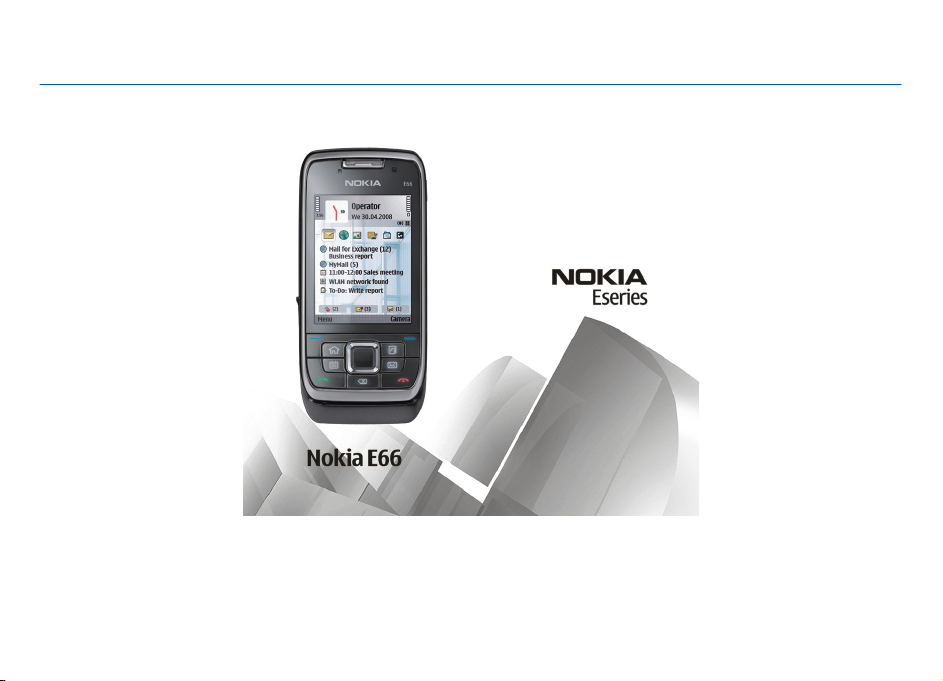
Nokia E66 Bedienungsanleitung
Ausgabe 5
Page 2
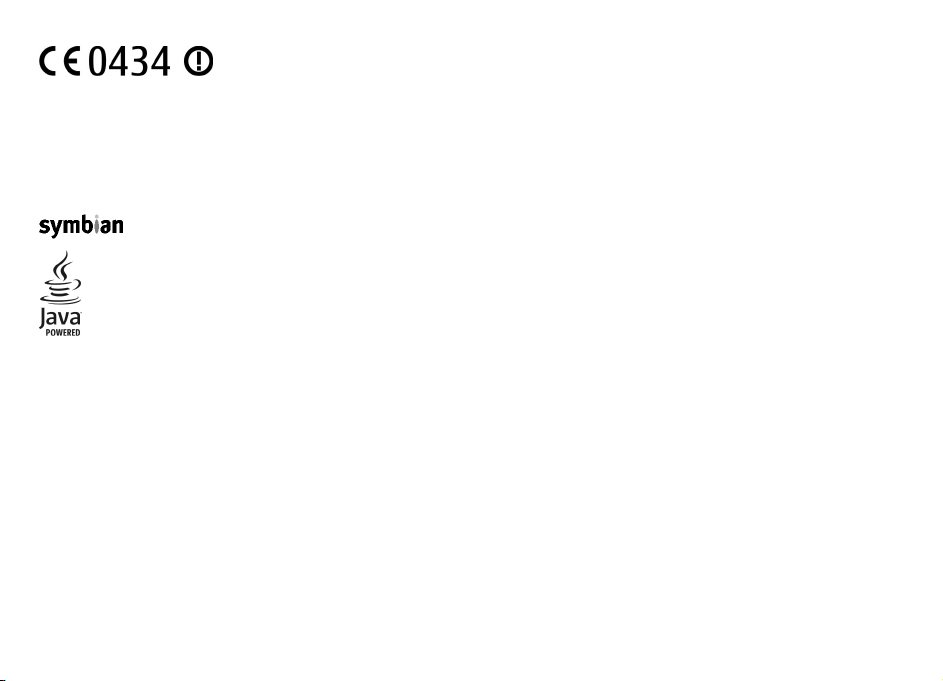
KONFORMITÄTSERKLÄRUNG
Hiermit erklärt NOKIA CORPORATION, dass sich das Produkt RM-343 in Übereinstimmung mit den grundlegenden Anforderungen und
den übrigen einschlägigen Bestimmungen der Richtlinie 1999/5/EG befindet. Den vollständigen Text der Konformitätserklärung
finden Sie unter: http://www.nokia.com/phones/declaration_of_conformity/.
© 2010 Nokia. Alle Rechte vorbehalten.
Nokia, Nokia Connecting People, Eseries, E66, Ovi und Visual Radio sind Marken oder eingetragene Marken der Nokia Corporation. Nokia tune ist eine Tonmarke der
Nokia Corporation. Andere in diesem Dokument erwähnten Produkt- und Firmennamen können Marken oder Handelsnamen ihrer jeweiligen Besitzer sein.
Der Inhalt dieses Dokuments darf ohne vorherige schriftliche Genehmigung durch Nokia in keiner Form, weder ganz noch teilweise, vervielfältigt, weitergegeben,
verbreitet oder gespeichert werden. Nokia entwickelt seine Produkte ständig weiter. Nokia behält sich das Recht vor, ohne vorherige Ankündigung an jedem der in
dieser Dokumentation beschriebenen Produkte Änderungen und Verbesserungen vorzunehmen.
This product includes software licensed from Symbian Software Ltd ©1998-2010. Symbian and Symbian OS are trademarks of Symbian Ltd.
Java and all Java-based marks are trademarks or registered trademarks of Sun Microsystems, Inc.
Dieses Produkt ist im Rahmen der MPEG-4 Visual Patent Portfolio License lizenziert (i) für den persönlichen und nicht kommerziellen Einsatz in Verbindung mit
Informationen, die von einem Verbraucher in Übereinstimmung mit dem MPEG-4 Visual Standard persönlich und nicht kommerziell erstellt wurden, und (ii) für den
Einsatz in Verbindung mit MPEG-4-Videos, die von einem lizenzierten Videoanbieter zur Verfügung gestellt wurden. Es wird weder implizit noch explizit eine Lizenz
für andere Einsatzzwecke gewährt. Weitere Informationen, inklusive solcher zur Verwendung für Werbezwecke sowie für den internen und kommerziellen Einsatz,
erhalten Sie von MPEG LA, LLC. Siehe http://www.mpegla.com.
IN DEM NACH GELTENDEM RECHT GRÖSSTMÖGLICHEN UMFANG SIND NOKIA ODER SEINE LIZENZGEBER UNTER KEINEN UMSTÄNDEN VERANTWORTLICH FÜR JEDWEDEN VERLUST
VON DATEN ODER EINKÜNFTEN ODER FÜR JEDWEDE BESONDEREN, BEILÄUFIGEN, FOLGE- ODER MITTELBAREN SCHÄDEN, WIE AUCH IMMER DIESE VERURSACHT WORDEN SIND.
FÜR DEN INHALT DIESES DOKUMENTS WIRD KEINE HAFTUNG ÜBERNOMMEN. SOWEIT NICHT DURCH DAS ANWENDBARE RECHT VORGESCHRIEBEN, WIRD WEDER AUSDRÜCKLICH
NOCH KONKLUDENT IRGENDEINE GARANTIE ODER GEWÄHRLEISTUNG FÜR DIE RICHTIGKEIT, VERLÄSSLICHKEIT ODER DEN INHALT DIESES DOKUMENTS ÜBERNOMMEN,
EINSCHLIESSLICH, ABER NICHT BESCHRÄNKT AUF DIE STILLSCHWEIGENDE GARANTIE DER MARKTTAUGLICHKEIT UND DER EIGNUNG FÜR EINEN BESTIMMTEN ZWECK. NOKIA BEHÄLT
SICH DAS RECHT VOR, JEDERZEIT OHNE VORHERIGE ANKÜNDIGUNG ÄNDERUNGEN AN DIESEM DOKUMENT VORZUNEHMEN ODER DAS DOKUMENT ZURÜCKZUZIEHEN.
Das Rückentwickeln (Reverse Engineering) jeglicher auf dem Gerät befindlicher Software ist in dem nach geltendem Recht größtmöglichen Umfang untersagt. Enthält
die Bedienungsanleitung Einschränkungen zu Zusicherungen, Garantien, Gewährleistungen, Schadenersatz- und Haftungsverbindlichkeiten von Nok ia, so g elten d iese
Einschränkungen in gleicher Weise für die Zusicherungen, Garantien, Gewährleistungen, Schadenersatz- und Haftungsverbindlichkeiten der Nokia Lizenzgeber.
Page 3
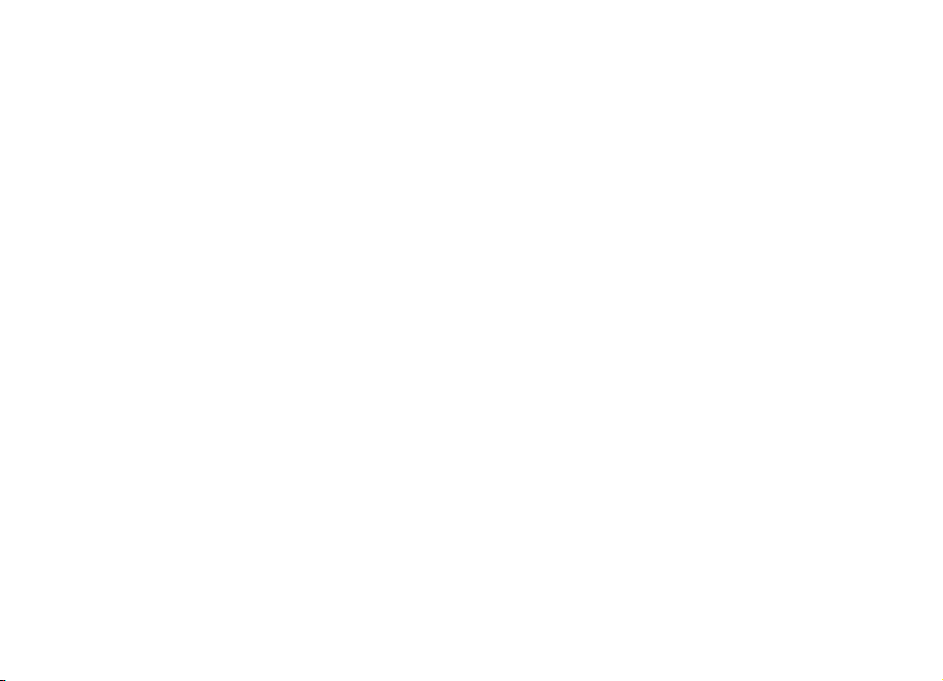
Die Programme der Drittanbieter, die mit dem Gerät geliefert werden, wurden möglicherweise von Personen oder Unternehmen erstellt oder unterliegen Rechten von
Personen oder Unternehmen, die nicht mit Nokia verbunden sind oder sonst zu Nokia in einer Beziehung stehen. Nokia hat weder Urheberrechte noch andere geistige
Eigentumsrechte an diesen Drittanbieterprogrammen. Als solches übernimmt Nokia weder irgendeine Verantwortung für den Endbenutzersupport oder die
Funktionsfähigkeit dieser Programme noch für die in diesen Programmen und in diesem Material enthaltenen Informationen. Nokia übernimmt keine Garantie oder
Gewährleistung für diese Drittanbieterprogramme. DURCH DIE NUTZUNG DER PROGRAMME AKZEPTIEREN SIE, DASS DIE PROGRAMME WIE BESEHEN OHNE GEWÄHRLEISTUNG
ODER GARANTIE JEGLICHER ART, OB AUSDRÜCKLICH ODER STILLSCHWEIGEND, UND IM MAXIMAL ZULÄSSIGEN RAHMEN DES GELTENDEN GESETZES ZUR VERFÜGUNG GESTELLT
WERDEN. WEITERHIN AKZEPTIEREN SIE, DASS WEDER NOKIA NOCH EIN MIT NOKIA VERBUNDENES UNTERNEHMEN EINE ZUSICHERUNG, GARANTIE ODER GEWÄHRLEISTUNG
ÜBERNEHMEN, OB AUSDRÜCKLICH ODER STILLSCHWEIGEND, EINSCHLIESSLICH, JEDOCH NICHT BESCHRÄNKT AUF RECHTSMÄNGEL, GEBRAUCHSTAUGLICHKEIT ODER EIGNUNG FÜR
EINEN BESTIMMTEN ZWECK, ODER DAFÜR, DASS DIE PROGRAMME NICHT IRGENDWELCHE PATENTE, URHEBERRECHTE, MARKEN ODER SONSTIGE RECHTE DRITTER VERLETZEN.
Die Verfügbarkeit bestimmter Produkte und Anwendungen und Dienste für diese Produkte kann je nach Region variieren. Wenden Sie sich für weitere Details und
Informationen über verfügbare Sprachoptionen an Ihren Nokia Händler. Dieses Gerät kann Komponenten, Technik oder Software enthalten, die den Exportgesetzen
und -bestimmungen der USA oder anderer Länder unterliegen. Eine gesetzeswidrige Abweichung ist untersagt.
HINWEIS ZU FCC/INDUSTRY CANADA
Ihr Gerät kann Störungen im Fernsehen oder Radio verursachen (wenn beispielsweise ein Telefon in der Nähe eines Empfangsgeräts verwendet wird). Die FCC (Federal
Communications Commission) oder Industry Canada können von Ihnen verlangen, auf die Verwendung Ihres Telefons zu verzichten, wenn solche Störungen nicht
behoben werden können. Wenn Sie diesbezüglich Unterstützung benötigen, wenden Sie sich an die zuständige Dienststelle vor Ort. Dieses Gerät entspricht Abschnitt
15 der FCC-Richtlinien. Der Betrieb ist nur zulässig, wenn die folgenden beiden Bedingungen erfüllt sind: (1) Dieses Gerät darf keine schädlichen Interferenzen erzeugen
und (2) Dieses Gerät muss empfangene Interferenzen aufnehmen, auch wenn diese zu Betriebsstörungen führen können. Jegliche Änderungen oder Modifikationen,
die nicht ausdrücklich von Nokia genehmigt wurden, könnten die Berechtigung des Benutzers zum Betrieb dieses Geräts aufheben.
/Ausgabe 5 DE
Page 4
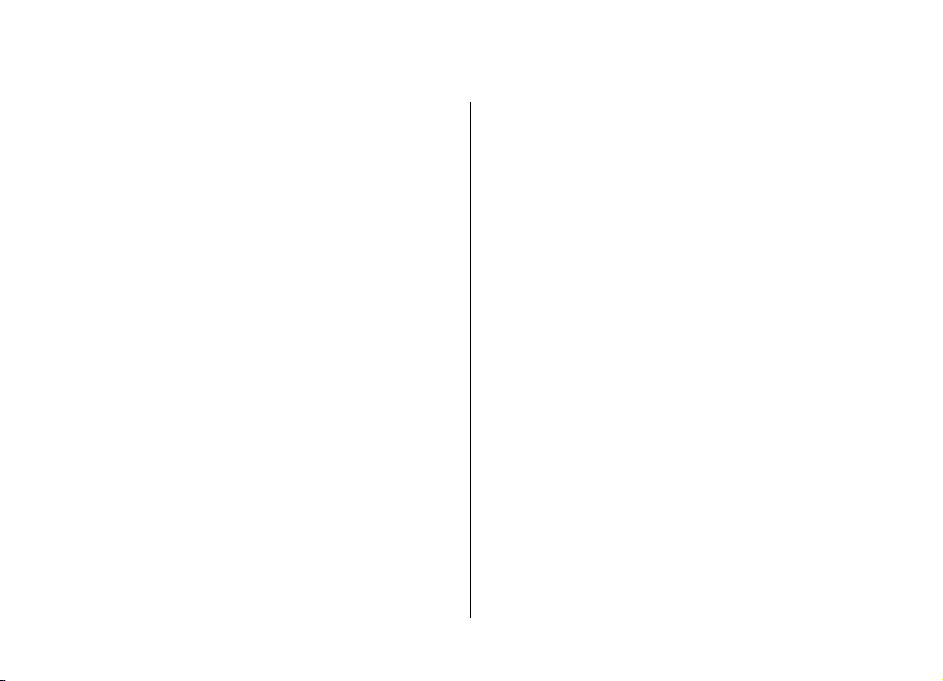
Inhalt
Sicherheit.............................................................7
Informationen zu Ihrem Gerät.................................................7
Netzdienste................................................................................8
Herausnehmen des Akkus.........................................................9
Hilfe suchen........................................................10
Service.......................................................................................10
Fernkonfiguration...................................................................10
Aktualisieren der Software über den PC................................11
Weitere Informationen...........................................................11
Kurzbeschreibung des E66.................................13
Zentrale Funktionen................................................................13
Tasten und Komponenten......................................................14
Steuerung durch Berühren/Bewegen....................................15
Einrichten Ihres Geräts.......................................18
Einsetzen der SIM-Karte und des Akkus................................18
Aufladen des Akkus.................................................................19
Einsetzen der Speicherkarte...................................................19
Entnehmen der Speicherkarte................................................20
Anschließen des Headsets......................................................20
Anbringen des Trageriemens.................................................21
Antennen..................................................................................21
Erste Schritte......................................................22
Erstes Einschalten....................................................................22
Begrüßungsbildschirm............................................................22
SettingWizard .........................................................................23
Startbildschirm........................................................................23
Menü.........................................................................................24
Übertragen von Inhalten von anderen Geräten...................25
Gängige Aktionen in Programmen........................................26
Displaysymbole........................................................................27
Lautstärkeregelung.................................................................29
Speicher....................................................................................29
Texteingabe.............................................................................30
Nokia Ovi Suite.........................................................................31
Neue Funktionen für Eseries..............................33
Schnellzugriff auf Aufgaben...................................................33
Startbildschirm........................................................................33
Kurzwahltasten (One-Touch)..................................................34
Nokia Kalender für Eseries......................................................35
Nokia Kontakte für Eseries......................................................38
Multitasking.............................................................................39
Ovi öffnen.................................................................................40
Info zu Ovi Store......................................................................40
Individuelles Einrichten.....................................41
Profile .......................................................................................41
Auswählen von Klingeltönen..................................................41
Anpassen von Profilen.............................................................42
Anpassen des Startbildschirms .............................................42
Ändern des Display-Themas...................................................43
Herunterladen eines Themas.................................................43
Page 5
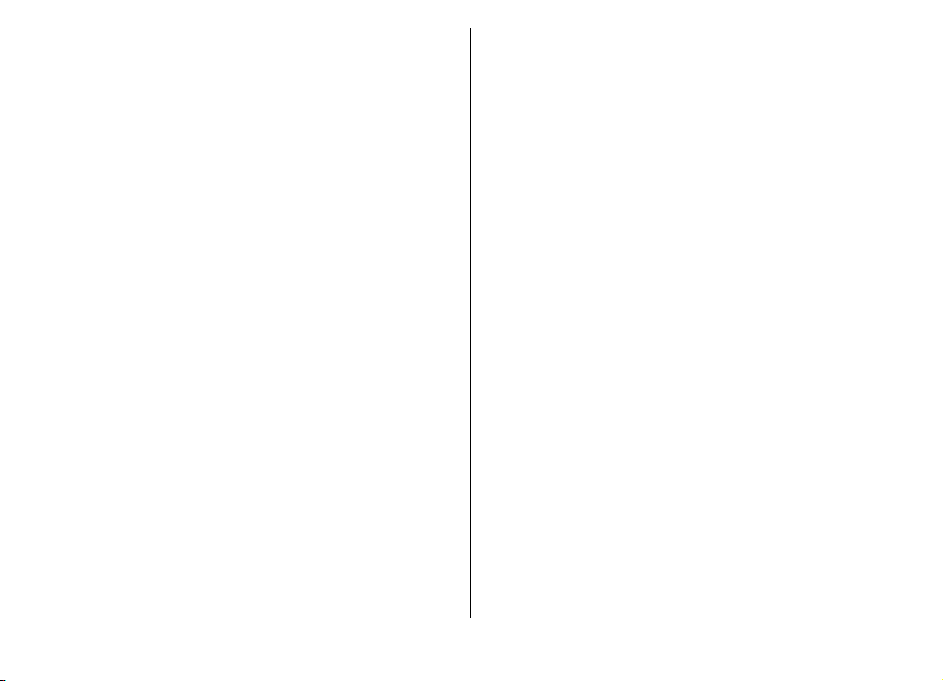
3D-Klingeltöne ........................................................................43
Medien................................................................44
Kamera......................................................................................44
Nokia Podcasting ....................................................................47
Musik-Player ............................................................................48
Online-Freigabe ......................................................................51
Aufnahme ................................................................................51
Galerie ......................................................................................52
RealPlayer ................................................................................53
Flash Player .............................................................................54
Radio ........................................................................................55
Internetradio............................................................................56
Internet..............................................................59
Internet ....................................................................................59
Navigieren im Intranet ...........................................................61
Internetzugangspunkte..........................................................61
Internetverbindung für den PC..............................................64
Mitteilungen ......................................................65
Mitteilungsordner....................................................................65
Sortieren von Mitteilungen.....................................................66
Vorlesefunktion.......................................................................66
Vorlesefunktion ......................................................................66
E-Mails.......................................................................................67
Kurzmitteilungen.....................................................................71
Multimedia-Mitteilungen........................................................73
Chat ..........................................................................................77
Spezielle Mitteilungstypen.....................................................80
Cell Broadcast...........................................................................81
Mitteilungs-Einstellungen.......................................................81
Telefon...............................................................86
Sprachanrufe............................................................................86
Videoanrufe..............................................................................87
Internetanrufe ........................................................................88
Kurzwahl...................................................................................91
Rufumleitung...........................................................................91
Anrufsperre..............................................................................92
Sperren von Internetanrufen.................................................92
Senden von DTMF-Tönen.........................................................93
Sprachmailbox ........................................................................93
Sprachhilfe ...............................................................................93
Sprachbefehle .........................................................................94
Push-to-talk .............................................................................95
Protokoll ..................................................................................97
Sie sind auf Reisen?..........................................100
Info über GPS und Satellitensignale....................................100
Standorteinstellungen..........................................................101
Karten.....................................................................................101
GPS-Daten ..............................................................................110
Orientierungspunkte ............................................................111
Nokia Office-Programme.................................113
Multimedia-Notizen .............................................................113
Rechner...................................................................................114
Dateimanager .......................................................................114
Quickoffice..............................................................................115
Umrechner .............................................................................115
Zip-Manager ..........................................................................116
PDF Reader ............................................................................116
Drucken...................................................................................116
Uhr .........................................................................................117
Page 6
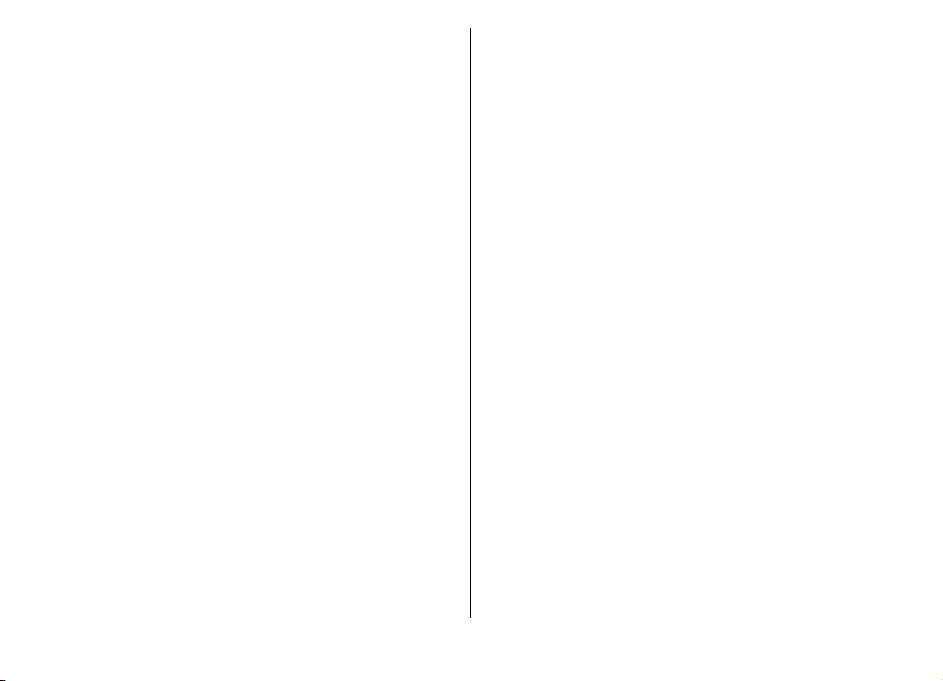
Notizen ..................................................................................118
Nokia Funk-Tastatur..............................................................119
Verbindungen..................................................120
Schnelle Downloads..............................................................120
PC-Verbindungen...................................................................120
Datenkabel.............................................................................120
Infrarot ..................................................................................121
Bluetooth Funktechnik..........................................................122
Bluetooth Profil "Sim Access (SIM)".....................................125
Funknetzwerk (WLAN)..........................................................126
Modem....................................................................................128
Verbindungs-Manager...........................................................129
Sicherheits- und Datenverwaltung..................130
Sperren des Geräts................................................................130
Sicherheit der Speicherkarte................................................130
Verschlüsseln.........................................................................131
Rufnummernbeschränkung..................................................132
Zertifikats-Manager...............................................................132
Sicherheitsmodule.................................................................134
Sichern von Daten.................................................................134
Programm-Manager .............................................................134
Aktivierungsschlüssel............................................................137
Datensynchronisation...........................................................138
Mobiles VPN ...........................................................................139
Barcode-Leser........................................................................141
Einstellungen...................................................142
Allgemeine Einstellungen.....................................................142
Telefoneinstellungen............................................................146
Verbindungseinstellungen...................................................147
Programmeinstellungen.......................................................154
Schnellzugriffe.................................................155
Allgemeine Schnellzugriffe...................................................155
Glossar..............................................................157
Fehlerbehebung...............................................161
Produkt- und Sicherheitshinweise..................164
Index................................................................172
Page 7
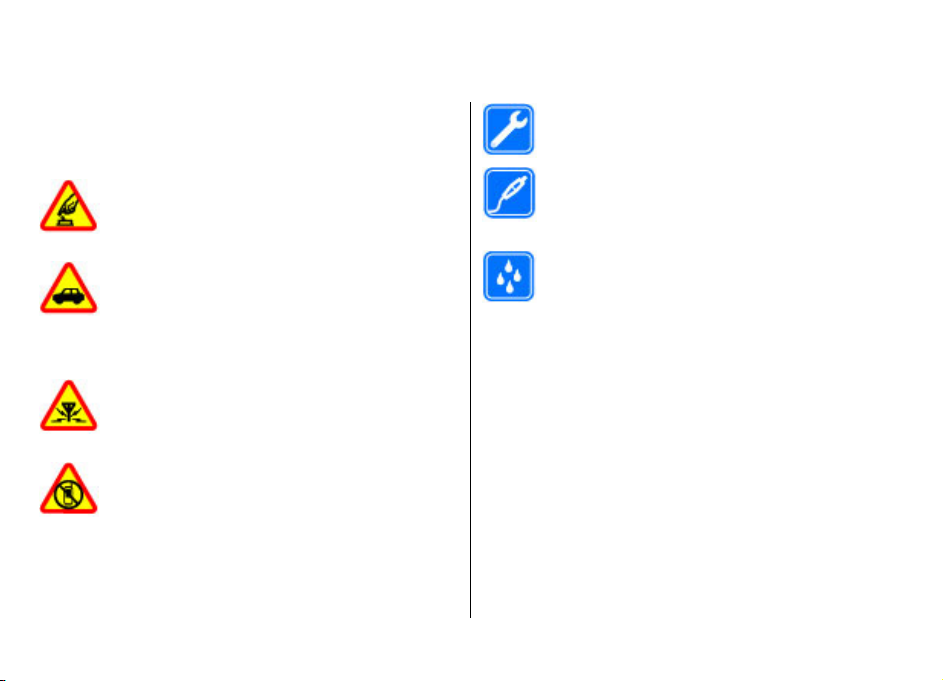
Sicherheit
Lesen Sie diese einfachen Richtlinien. Deren Nichtbeachtung
kann gefährliche Folgen haben oder gegen Vorschriften
verstoßen. Lesen Sie die ausführliche Bedienungsanleitung
für weitere Informationen.
EINSCHALTEN
Schalten Sie das Gerät nicht ein, wenn der Einsatz
von Mobiltelefonen verboten ist, es Störungen
verursachen oder Gefahr entstehen kann.
VERKEHRSSICHERHEIT GEHT VOR
Beachten Sie alle vor Ort geltenden Gesetze. Die
Hände müssen beim Fahren immer für die
Bedienung des Fahrzeugs frei sein. Die
Verkehrssicherheit muss beim Fahren immer
Vorrang haben.
INTERFERENZEN
Bei mobilen Geräten kann es zu Störungen durch
Interferenzen kommen, die die Leistung
beeinträchtigen können.
IN GEFAHRBEREICHEN AUSSCHALTEN
Beachten Sie alle Gebote und Verbote. Schalten Sie
das Gerät in Flugzeugen, in der Umgebung von
medizinischen Geräten, Kraftstoffen und
Chemikalien sowie in Sprenggebieten aus.
© 2010 Nokia. Alle Rechte vorbehalten. 7
Informationen zu Ihrem Gerät
Das in dieser Bedienungsanleitung beschriebene mobile
Gerät ist für den Einsatz in (E)GSM 850-, 900-, 1800- und 1900Netze MHz und UMTS 900/2100 MHz HSDPA-Netze zugelassen.
Weitere Hinweise zu Mobilfunknetzen erhalten Sie von Ihrem
Diensteanbieter.
Ihr Gerät unterstützt verschiedene Verbindungsmethoden.
Wie auch ein Computer kann Ihr Gerät Viren oder anderen
schädlichen Inhalten ausgesetzt sein. Gehen Sie daher
vorsichtig mit Mitteilungen, Verbindungsanfragen, dem
Nutzen von Internetseiten und Herunterladen von Inhalten
QUALIFIZIERTER KUNDENDIENST
Installation und Reparatur dieses Produkts darf
nur durch qualifiziertes Fachpersonal erfolgen.
ZUBEHÖR UND AKKUS
Verwenden Sie nur zugelassenes Zubehör und
zugelassene Akkus. Schließen Sie keine
inkompatiblen Produkte an.
WASSERDICHTIGKEIT
Ihr Gerät ist nicht wasserdicht. Halten Sie es
trocken.
Page 8
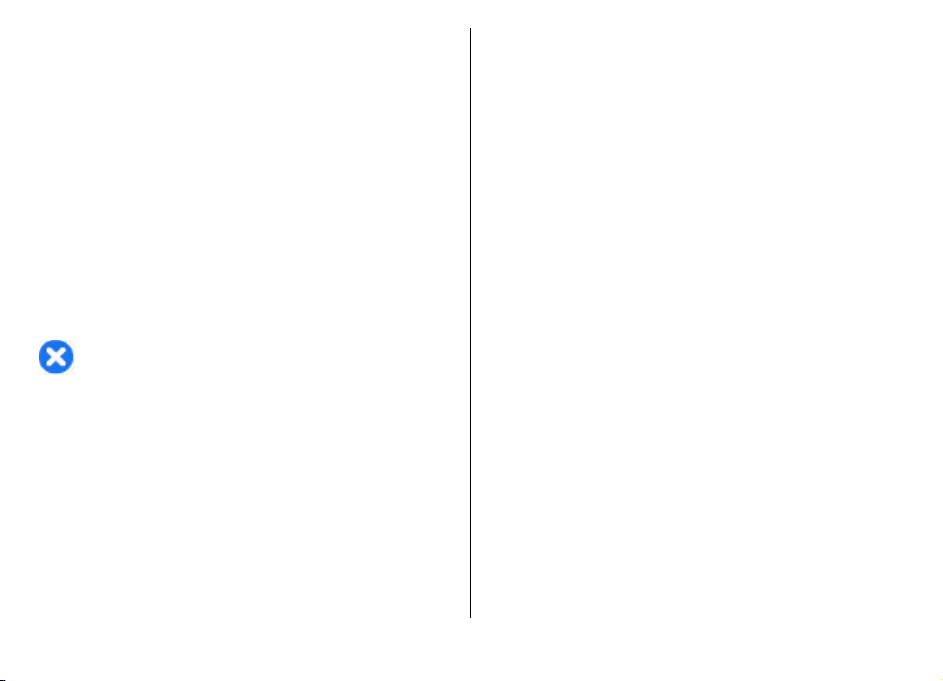
um. Installieren und verwenden Sie nur Programme und
andere Software aus vertrauenswürdigen Quellen, die
ausreichende Sicherheit und Schutz bieten, wie zum Beispiel
Programme, die „Symbian Signed“ sind oder den Java
Verified™-Test bestanden haben. Erwägen Sie die Installation
von Programmen mit Antivirus-Funktion oder anderen
Schutzprogrammen auf Ihrem Gerät und verbundenen
Computern.
Auf Ihrem Gerät sind u. U. Lesezeichen und Verknüpfungen
zu Internetseiten von Drittanbietern vorinstalliert und Sie
können möglicherweise auf die Internetseiten von
Drittanbietern zugreifen. Diese Internetseiten stehen in
keiner Verbindung zu Nokia, und Nokia bestätigt oder
übernimmt keine Haftung für diese Internetseiten. Wenn Sie
auf derartige Internetseiten zugreifen, sollten Sie
Vorsichtsmaßnahmen bezüglich Sicherheit und Inhalt
treffen.
Warnung: Wenn Sie außer der Erinnerungsfunktion
andere Funktionen des Geräts verwenden möchten, muss es
eingeschaltet sein. Schalten Sie das Gerät nicht ein, wenn es
durch den Einsatz mobiler Geräte zu Störungen komm en oder
Gefahr entstehen kann.
Beachten Sie bei der Nutzung dieses Geräts alle geltenden
Gesetze und ortsüblichen Gepflogenheiten, den Datenschutz
sowie sonstige Rechte Dritter einschließlich des
Urheberrechts. Aufgrund des Urheberrechtsschutzes kann es
sein, dass einige Bilder, Musikdateien und andere Inhalte
nicht kopiert, verändert oder übertragen werden dürfen.
Von allen im Gerät gespeicherten wichtigen Daten sollten Sie
entweder Sicherungskopien anfertigen oder Abschriften
aufbewahren.
Wenn Sie das Gerät an ein anderes Gerät anschließen, lesen
Sie dessen Bedienungsanleitung, um detaillierte
Sicherheitshinweise zu erhalten. Schließen Sie keine
inkompatiblen Produkte an.
Die Abbildungen in dieser Bedienungsanleitung können auf
dem Display Ihres Geräts anders wirken.
Weitere wichtige Informationen zu Ihrem Gerät finden Sie in
der Bedienungsanleitung.
Netzdienste
Für die Verwendung des Geräts benötigen Sie Zugriff auf die
Dienste eines Mobilfunknetzbetreibers. Einige Netzdienste
sind unter Umständen nicht in allen Netzen verfügbar oder
Sie müssen möglicherweise spezielle Vereinbarungen mit
Ihrem Diensteanbieter treffen, bevor Sie diese nutzen
können. Bei der Verwendung von Netzdiensten werden
Daten übertragen. Informationen über Preise und Tarife in
Ihrem Heimnetz und beim Verwenden anderer Netze
(Roaming) erhalten Sie von Ihrem Diensteanbieter. Welche
Kosten Ihnen entstehen, erfahren Sie von Ihrem
Diensteanbieter. Bei einigen Netzen können außerdem
Einschränkungen gegeben sein, die Auswirkung auf die
Verwendung bestimmter netzabhängiger Gerätefunktionen
haben, wie z. B. die Unterstützung spezieller Technologien
wie WAP 2.0-Protokolle (HTTP und SSL) über TCP/IP und
sprachabhängige Zeichen.
© 2010 Nokia. Alle Rechte vorbehalten.8
Page 9
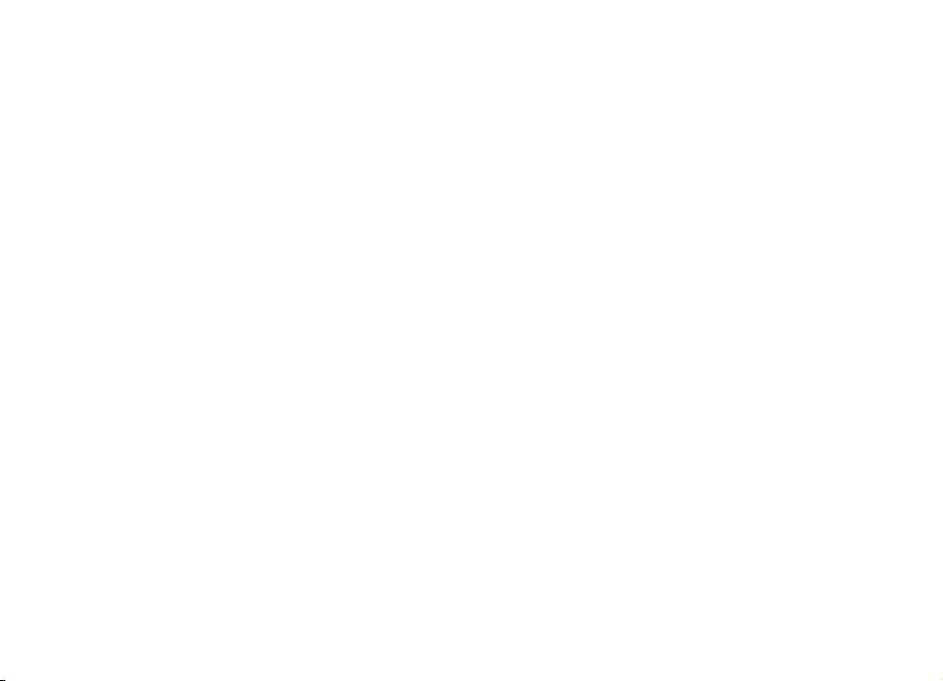
Ihr Diensteanbieter hat möglicherweise verlangt, dass
bestimmte Funktionen in Ihrem Gerät deaktiviert oder nicht
aktiviert wurden. In diesem Fall werden sie nicht im Menü
Ihres Geräts angezeigt. Unter Umständen verfügt Ihr Gerät
über individuelle Einstellungen wie Bezeichnung und
Reihenfolge der Menüs sowie Symbole.
Herausnehmen des Akkus
Bevor Sie den Akku herausnehmen, müssen Sie das Gerät
ausschalten und es vom Ladegerät trennen.
© 2010 Nokia. Alle Rechte vorbehalten. 9
Page 10
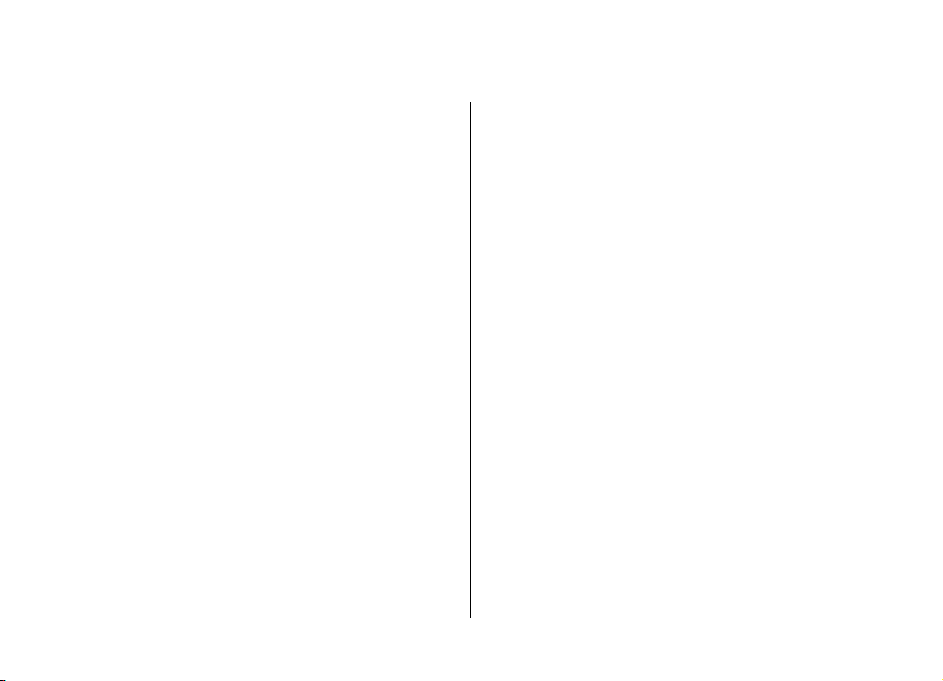
Hilfe suchen
Service
Wenn Sie weitere Informationen zur Verwendung Ihres
Produkts wünschen oder nicht sicher sind, wie Ihr Gerät
funktionieren sollte, besuchen Sie www.nokia.com/support
bzw. www.nokia.mobi/support, wenn Sie ein Mobilgerät
verwenden. Sie können auch Menü > Hilfe > Hilfe auf
Ihrem Gerät wählen.
Falls Sie das Problem dadurch nicht behoben wird, gehen Sie
wie folgt vor:
• Schalten Sie das Gerät aus und nehmen Sie den Akku
heraus. Warten etwa eine Minute, setzen Sie den Akku
wieder ein, und schalten Sie das Gerät ein.
• Stellen Sie die ursprünglichen Einstellungen wieder her.
• Aktualisieren der Gerätesoftware
Wenn sich das Problem nicht beheben lässt, wenden Sie sich
wegen Reparaturmöglichkeiten an Nokia. Weitere
Informationen erhalten Sie unter www.nokia.com/repair.
Ehe Sie Ihr Gerät zur Reparatur einschicken, sollten sie immer
Ihre Daten sichern.
Fernkonfiguration
Wählen Sie Menü > System > Ger.-Man..
Mit dem Gerätemanager können Sie Einstellungen, Daten und
Software auf Ihrem Gerät remote verwalten.
Sie können eine Verbindung zu einem Server herstellen, um
Konfigurationseinstellungen zu empfangen. Ihre
Diensteanbieter oder die IT-Abteilung Ihres Unternehmens
stellt Ihnen möglicherweise verschiedene Server-Profile und
Konfigurationseinstellungen zur Verfügung. Diese
Konfigurationseinstellungen können Verbindungs- und
andere Einstellungen enthalten, die von den verschiedenen
Programmen des Geräts verwendet werden. Die verfügbaren
Optionen können unterschiedlich sein.
Die Verbindung zur Fernkonfiguration wird normalerweise
durch den Server gestartet, wenn die Geräteeinstellungen
aktualisiert werden müssen.
Um ein neues Serverprofil zu erstellen, wählen Sie
Optionen > Neues Serverprofil.
Möglicherweise erhalten Sie eine Konfigurationsmitteilung
mit diesen Einstellungen von Ihrem Diensteanbieter. Legen
Sie andernfalls folgende Einstellungen fest:
• Servername — Geben Sie den Namen des
Konfigurationsservers ein.
• Server-ID — Geben Sie eine eindeutige Kennung für den
Konfigurationsserver ein.
• Server-Passwort — Geben Sie ein Passwort ein, um das
Gerät beim Server anzumelden.
• Verbindungsmodus — Wählen Sie den gewünschten
Verbindungstyp aus.
© 2010 Nokia. Alle Rechte vorbehalten.10
Page 11
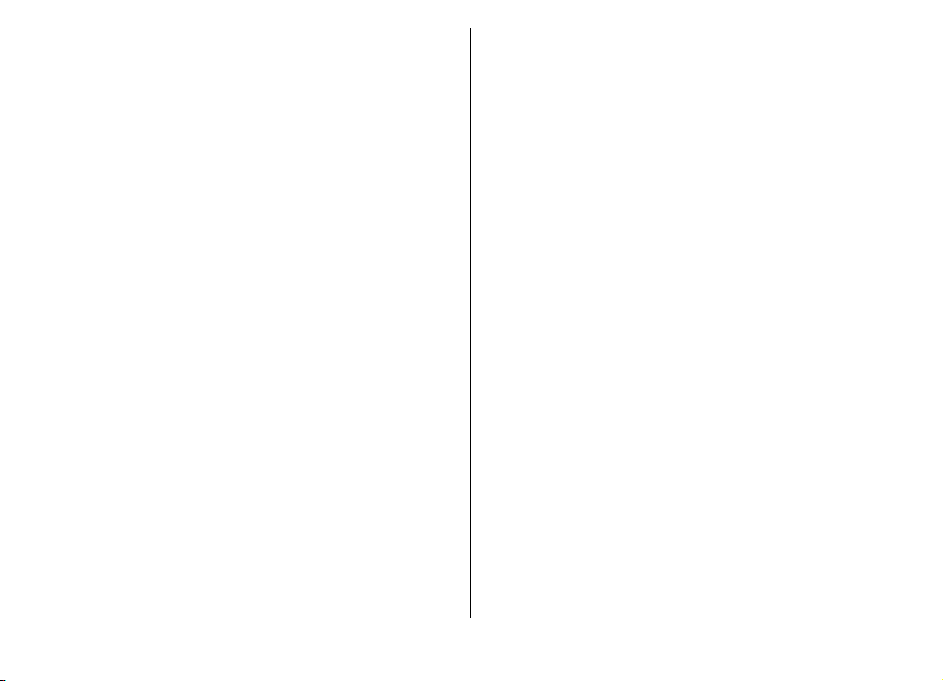
• Zugangspunkt — Wählen Sie den Zugangspunkt aus, den
Sie für die Konfigurationsverbindung verwenden
möchten, oder erstellen Sie einen neuen Zugangspunkt.
Sie können auch festlegen, dass Sie bei jeder
Konfiguration nach dem Zugangspunkt gefragt werden.
Diese Einstellung ist nur verfügbar, wenn Internet als
Datenträger ausgewählt wurde.
• Serveradresse — Geben Sie die Internetadresse des
Konfigurationsservers ein.
• Port — Geben Sie den Port des Servers ein.
• Benutzername — Geben Sie Ihre Benutzerkennung für
den Konfigurationsserver an.
• Passwort — Geben Sie das Passwort für den
Konfigurationsserver an.
• Konfigurat. erlauben — Wählen Sie Ja, um festzulegen,
dass der Server Konfigurationssitzungen herstellen kann.
• Alle Auff. autom. akz. — Wählen Sie Ja, wenn der Server
beim Initiieren einer Konfigurationssitzung nicht um
Bestätigung fragen soll.
• Netzauthentifizierung — Geben Sie an, ob die HTTPAuthentifizierung verwendet werden soll.
• Netz-Benutzername — Geben Sie Ihre Benutzerkennung
für die HTTP-Authentifizierung an. Diese Einstellung ist nur
verfügbar, wenn Sie Netzauthentifizierung gewählt
haben.
• Netz-Passwort — Geben Sie das Passwort für die HTTPAuthentifizierung an. Diese Einstellung ist nur verfügbar,
wenn Sie Netzauthentifizierung gewählt haben.
Um eine Verbindung zum Server herzustellen und
Konfigurationseinstellungen für das Gerät zu empfangen,
wählen Sie Optionen > Konfigurat. starten.
Um das Konfigurationsprotokoll des ausgewählten Profils
anzuzeigen, wählen Sie Optionen > Protokoll zeigen.
Aktualisieren der Software über den PC
Der Nokia Software Updater ist ein PC-Programm, mit dem
Sie die Software Ihres Geräts aktualisieren können. Um Ihre
Gerätesoftware zu aktualisieren, benötigen Sie einen
kompatiblen PC, einen Breitband-Internetzugang sowie ein
kompatibles USB-Datenkabel, um Ihr Gerät an den PC
anzuschließen.
Weitere Informationen sowie die Möglichkeit, das Programm
„Nokia Software Updater“ herunterzuladen erhalten Sie
unter www.nokia.com/softwareupdate.
Weitere Informationen
Auf dem Gerät verfügbare Informationen
Um Informationen zur aktuellen Ansicht des geöffneten
Programms anzuzeigen, wählen Sie Optionen > Hilfe.
Um die Hilfe zu durchsuchen und Suchläufe durchzuführen,
wählen Sie Menü > Hilfe > Hilfe. Sie können Kategorien
wählen, für die Sie die Anweisungen anzeigen möchten.
Wählen Sie eine Kategorie, zum Beispiel „Mitteilungen“, um
die Anweisungen (Hilfethemen) anzuzeigen, die verfügbar
sind. Navigieren Sie beim Lesen des Themas nach links oder
rechts, um weitere Themen in dieser Kategorie anzuzeigen.
© 2010 Nokia. Alle Rechte vorbehalten. 11
Page 12
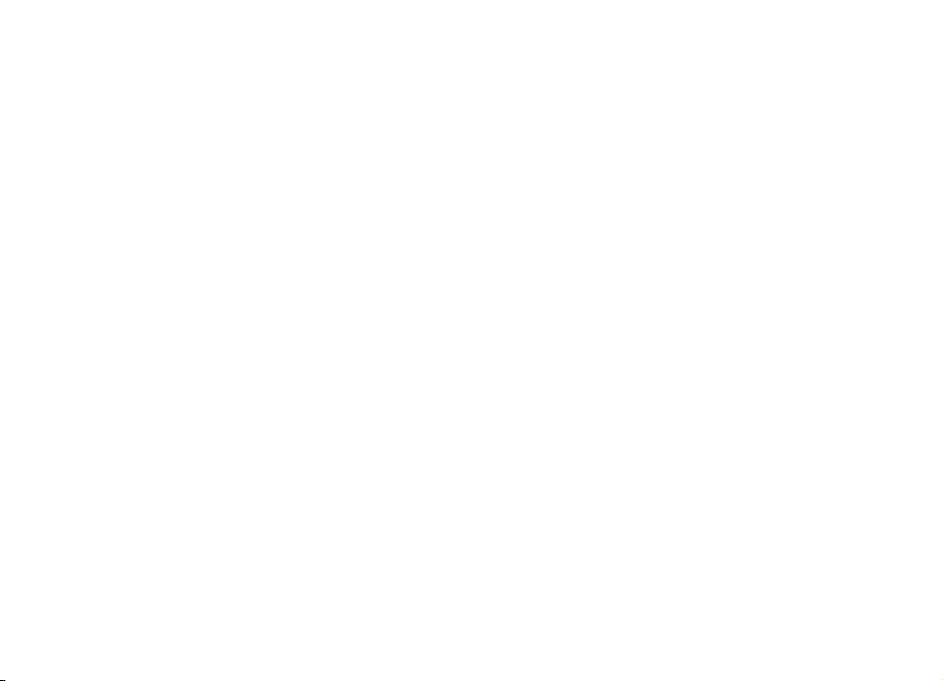
Um zwischen dem Programm und der Hilfe zu wechseln,
halten Sie die Home-Taste gedrückt.
Einführung
In der Einführung finden Sie grundlegende Informationen
über das Gerät und seine Verwendung. Wählen Sie Menü >
Hilfe > Einführung.
© 2010 Nokia. Alle Rechte vorbehalten.12
Page 13
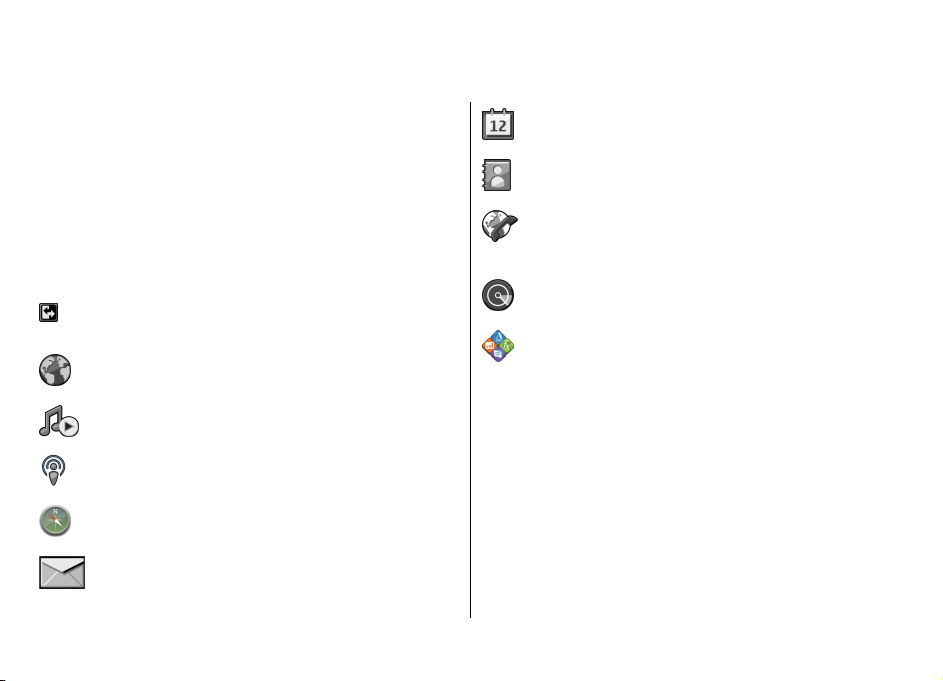
Kurzbeschreibung des E66
Modellnummer: Nokia E66-1 (RM-343).
Nachstehend bezeichnet als Nokia E66.
Zentrale Funktionen
Ihr neues Eseries Gerät unterstützt Sie im Büro und
unterwegs bei der Verwaltung von geschäftlichen und
privaten Daten. Nachfolgend werden einige der wichtigsten
Funktionen aufgelistet.
Wechseln zwischen Geschäftsmodus und
persönlichem Modus.
Voller Zugriff auf Internetinhalte, Newsfeeds und
Blogs mit dem Internet.
Musik hören mit dem Player.
Podcasts direkt auf Ihr Gerät herunterladen mit
Podcasting.
Suchen von interessanten Orten (POIs, Points of
Interest) mithilfe von Karten.
Voller Zugriff auf Ihre E-Mails von unterwegs.
© 2010 Nokia. Alle Rechte vorbehalten. 13
Verfügbarkeit aktueller Termine und Planen von
Besprechungen mit dem Kalender.
Kontaktieren von Geschäftspartnern und Freunden
über die Funktion Kontakte.
Tätigen von Anrufen unter Verwendung der VoIPTechnik (Voice over Internet Protocol) über die
Funktion Internet-Tel..
Herstellen von WLAN-Verbindungen mit dem WLAN-
Assist..
Arbeiten mit Dokumenten, Kalkulationstabellen und
Präsentationen mit Quickoffice.
Page 14

Tasten und Komponenten
1 — Ein-/Aus-Taste
2 — Hörer
3 — Lichtsensor
4 — Auswahltaste. Drücken Sie auf die Auswahltaste, um die
darüber auf dem Display angezeigte Funktion auszuführen.
5 — Anruftaste
6 — Drücken Sie für einige Sekunden auf diese Taste, um die
Bluetooth Funktion zu aktivieren. Bei der Texteingabe dient
diese Taste zur Eingabe von Sonderzeichen. Drücken Sie dazu
auf diese Taste und wählen Sie Weitere Symbole, um die
Sonderzeichen anzuzeigen.
7 — Mikrofon
8 — Kamera (nur für Videoanrufe)
9 — Navigationstaste. Drücken Sie auf die Navigationstaste,
um eine Auswahl vorzunehmen oder um auf dem Display
nach links, rechts, oben und unten zu navigieren. Durch
langes Drücken nach links, rechts, oben oder unten wird die
Navigation beschleunigt.
10 — Beendigungstaste. Drücken Sie auf die
Beendigungstaste, um Anrufe abzuweisen, aktive Anrufe zu
beenden und Anrufe zu halten. Durch langes Drücken auf
diese Taste beenden Sie zudem Datenverbindungen.
11 — Rücktaste. Drücken Sie auf diese Taste, um Objekte zu
löschen.
12 — Umschalttaste. Bei der Texteingabe dient diese Taste
zum Markieren von Text. Halten Sie dazu die Taste gedrückt
und markieren Sie den Text mit der Navigationstaste.
Drücken Sie für einige Sekunden auf diese Taste, um zwischen
den Profilen "Lautlos" und "Allgemein" zu wechseln.
13 — Ladegerätanschluss
© 2010 Nokia. Alle Rechte vorbehalten.14
Page 15
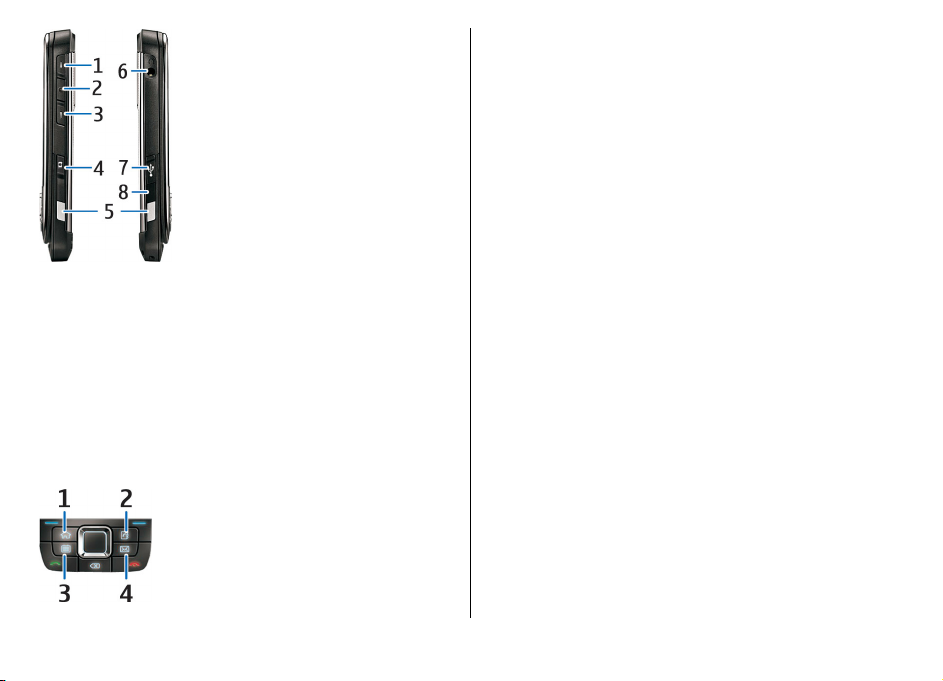
1 — Lauter-Taste
2 — Sprechtaste. Drücken Sie auf die Sprechtaste, um einen
aktiven Anruf stumm oder laut zu schalten. Diese Taste wird
außerdem für Sprachbefehle und Push-to-talk verwendet.
3 — Leiser-Taste
4 — Auslösetaste
5 — Entriegelung
6 — Headset-Anschluss
7 — Micro-USB-Anschluss
8 — Infrarotanschluss
1 — Home-Taste
2 — Kontakte-Taste
3 — Kalender-Taste
4 — E-Mail-Taste
Steuerung durch Berühren/Bewegen
Die Anzeige Ihres Geräts dreht sich automatisch mit, wenn
Sie das Gerät bewegen, und reagiert auf Antippen und
Drehen. Durch das Leuchten der Navigationstaste werden Sie
über Ereignisse informiert und mit der Schiebeabdeckung
können Sie Anrufe entgegennehmen und beenden und das
Tastenfeld sperren.
Automatisches Drehen der Anzeige
Unabhängig vom Programm, in dem Sie sich befinden, dreht
sich die Anzeige automatisch vom Hoch- ins Querformat,
wenn Sie das Gerät nach links drehen. Wenn Sie z. B. gerade
Internetinhalte anzeigen und gleichzeitig das Gerät nach
links drehen, dreht sich das Bild entsprechend mit und
wechselt in die Vollbildanzeige. Um die Steuerungs- und
Statusanzeigen anzuzeigen, drücken Sie auf eine der beiden
Auswahltasten. Die Anzeige wechselt im RealPlayer, im
Browser und in der Bildanzeige automatisch ins Vollbild.
© 2010 Nokia. Alle Rechte vorbehalten. 15
Page 16
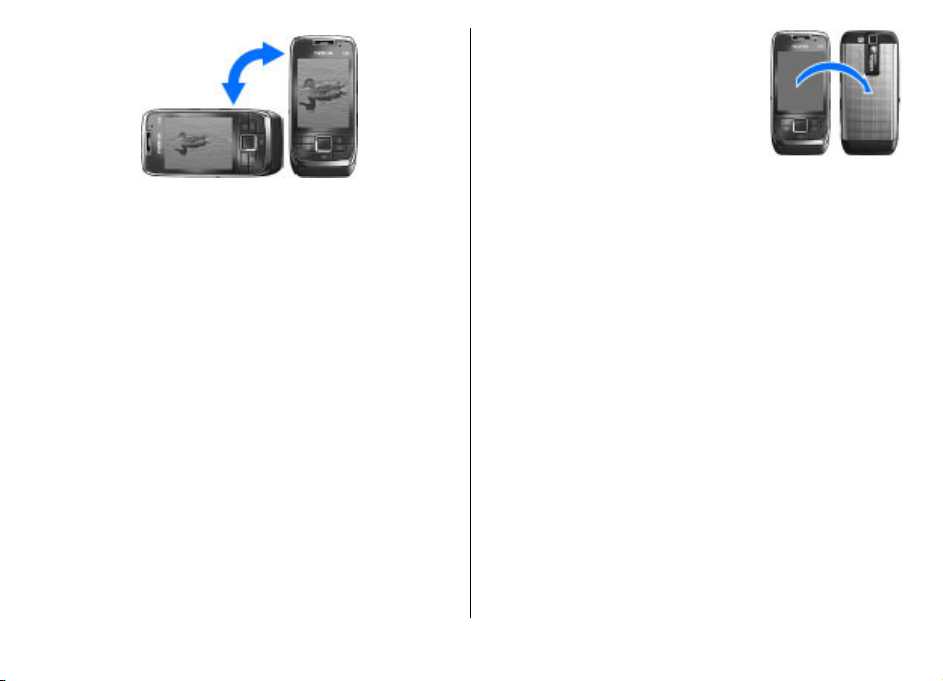
Um das Stummschalten durch Antippen
oder Umdrehen zu deaktivieren, wählen
Sie Menü > System > Einstell. >
Allgemein > Personalisieren >
Töne > Stummsch. d. Antippen oder
Stummsch. d. Drehen.
Um das automatische Drehen der Anzeige oder das Wechseln
ins Vollbild zu deaktivieren, wählen Sie Menü > System >
Einstell. > Allgemein > Personalisieren > Display >
Drehbare Anzeige oder Vollbildmodus.
Stummschalten des Geräts
Um die Schlummerfunktion für Kalendererinnerungen und
Weckzeiten einzuschalten und eingehende Anrufe stumm zu
schalten, drehen Sie das Gerät mit der Vorderseite nach
unten.
Sie können das Gerät ebenfalls stummschalten, indem Sie
zweimal darauf tippen. Um das Stummschalten durch
Antippen zu aktivieren, wählen Sie Menü > System >
Einstell. > Allgemein > Personalisieren > Töne >
Stummsch. d. Antippen > Ein.
Beleuchtung der Navigationstaste
Wenn Sie eine Mitteilung erhalten oder ein Anruf in
Abwesenheit eingeht, beginnt die Navigationstaste zu
blinken. Wenn die Beleuchtung des Displays erlischt, beginnt
die Navigationstaste langsam zu blinken.
Um die Dauer des Blinksignals für Ereignisse in Abwesenheit
einzustellen oder um festzulegen, über welche Ereignisse Sie
auf diese Weise informiert werden möchten, wählen Sie
Menü > System > Einstell. > Allgemein >
Personalisieren > Benachr.-Beleucht..
Um das langsame Blinken zu deaktivieren, wählen Sie
Menü > System > Profile und anschließend ein Profil.
Wählen Sie Personalisieren > Blinkende LED.
Schiebeabdeckung
Wenn das Gerät gesperrt oder die Tastensperre aktiviert ist,
können möglicherweise immer noch Notrufe an die in Ihrem
Gerät programmierte offizielle Notrufnummer getätigt
werden.
© 2010 Nokia. Alle Rechte vorbehalten.16
Page 17
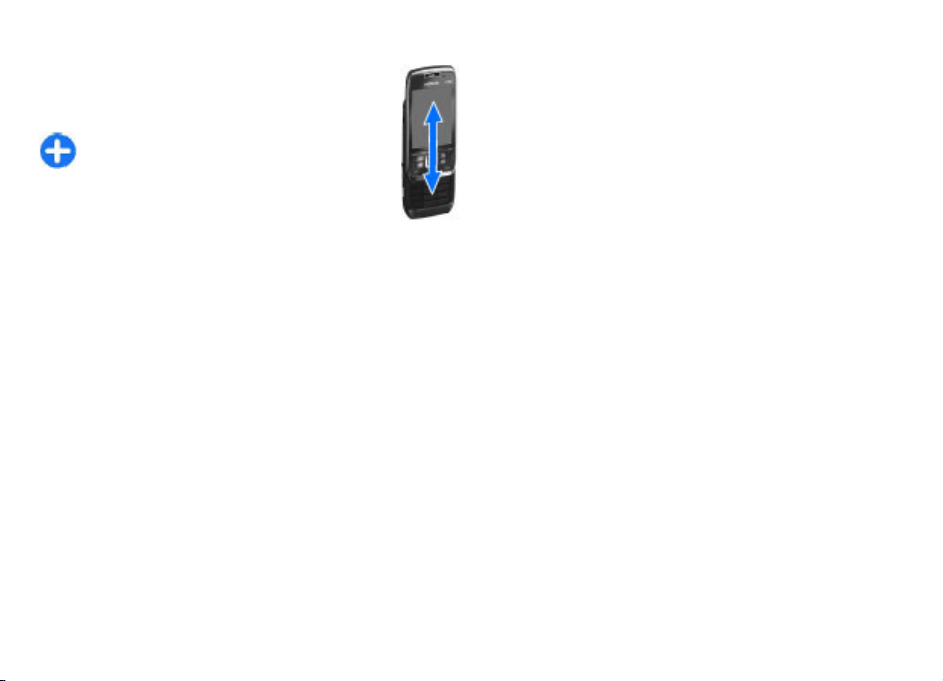
Um das vollständige Tastenfeld zu öffnen oder zu schließen,
schieben Sie die Abdeckung auf oder zu.
Um das Tastenfeld zu sperren, schließen Sie die
Schiebeabdeckung. Um die Tasten zu entsperren,
schieben Sie das Gerät auf.
Tipp: Um die Tasten zu entsperren, ohne die
Schiebeabdeckung zu öffnen, drücken Sie
zuerst auf die linke und dann auf die rechte
Auswahltaste.
Um einen Anruf entgegenzunehmen, schieben Sie
das Telefon auf. Wenn Sie kein Headset
angeschlossen haben, können Sie den Anruf beenden, indem
Sie die Schiebeabdeckung schließen, oder wählen Sie
Optionen.
Um die Einstellungen für die Schiebeabdeckung zu ändern,
wählen Sie Menü > System > Einstell. > Allgemein >
Mechan. Funkt..
Die Tastensperre des Geräts wird automatisch aktiviert, um
zu verhindern, dass die Tasten versehentlich gedrückt
werden. Um die Zeitdauer einzustellen, nach der das
Tastenfeld gesperrt wird, wählen Sie Menü > System >
Einstell. > Allgemein > Sicherheit > Telefon und SIMKarte > Tastatursperrfrist.
© 2010 Nokia. Alle Rechte vorbehalten. 17
Page 18

Einrichten Ihres Geräts
Befolgen Sie diese Anweisungen, um Ihr E66 einzurichten.
Einsetzen der SIM-Karte und des Akkus
1. Drehen Sie das Gerät um, drücken Sie auf die
Entriegelungen (1), und schieben Sie das Cover auf (2).
2. Wenn der Akku eingelegt ist, heben Sie ihn in
Pfeilrichtung an, um ihn herauszunehmen.
3. Setzen Sie die SIM-Karte ein. Achten Sie darauf, dass der
Kontaktbereich der Karte in Richtung der Kontakte des
Geräts und die abgeschrägte Ecke zur Geräteoberseite
zeigt.
4. Setzen Sie den Akku ein. Richten Sie die Kontakte des
Akkus mit den entsprechenden Anschlüssen im Akkufach
aus und legen Sie den Akku in Pfeilrichtung ein.
© 2010 Nokia. Alle Rechte vorbehalten.18
Page 19
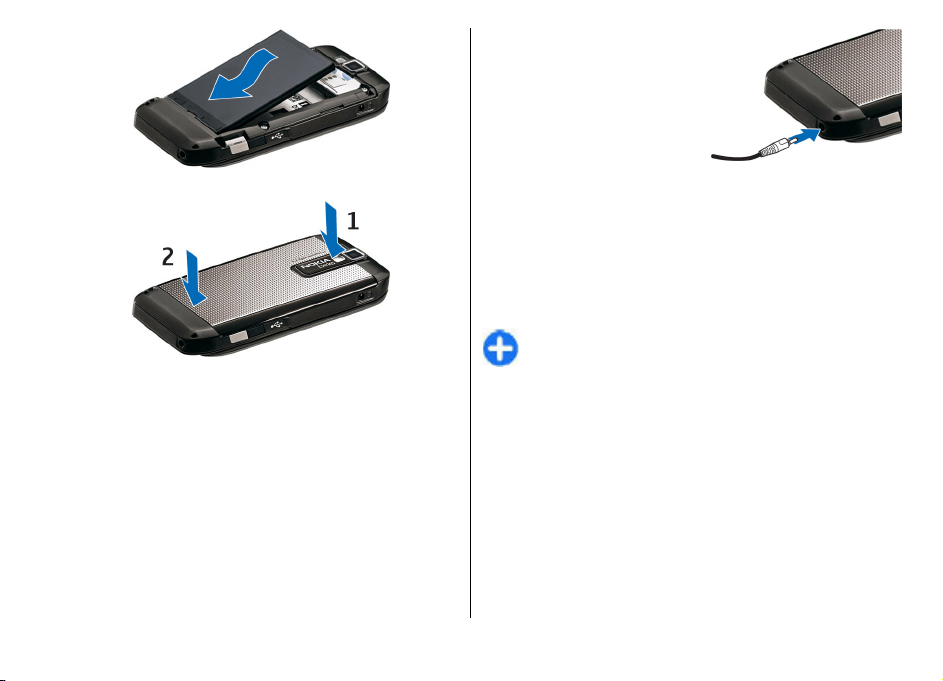
5. Bringen Sie das rückseitige Cover wieder an.
Aufladen des Akkus
1. Schließen Sie ein kompatibles Ladegerät an eine
Netzsteckdose an.
2. Schließen Sie das Kabel des
Ladegeräts an das Gerät an.
Wenn der Akku vollkommen
leer ist, beginnt die
Ladekontrollanzeige
möglicherweise erst nach
einer kurzen Zeit zu steigen.
3. Ist der Akku vollständig
aufgeladen, trennen Sie das
Ladegerät erst vom Gerät und dann von der
Netzsteckdose.
Der Akku wurde bereits im Werk aufgeladen. Es ist jedoch
möglich, dass sich die Ladestände der Akkus unterscheiden.
Um die maximale Betriebszeit zu erreichen, laden Sie den
Akku entsprechend der Akkuladestandsanzeige vollständig
auf.
Tipp: Verfügen Sie über ein älteres Nokia Ladegerät,
können Sie dieses für das Nokia E66 verwenden, indem
Sie den Ladegerätadapter CA-44 verwenden. Der
Adapter ist als separates Zubehör erhältlich.
Einsetzen der Speicherkarte
Verwenden Sie eine Speicherkarte, um den Speicher zu
erweitern. Sie können die Speicherkarte auch zur
Datensicherung von im Gerätespeicher befindlichen
Informationen verwenden.
© 2010 Nokia. Alle Rechte vorbehalten. 19
Page 20
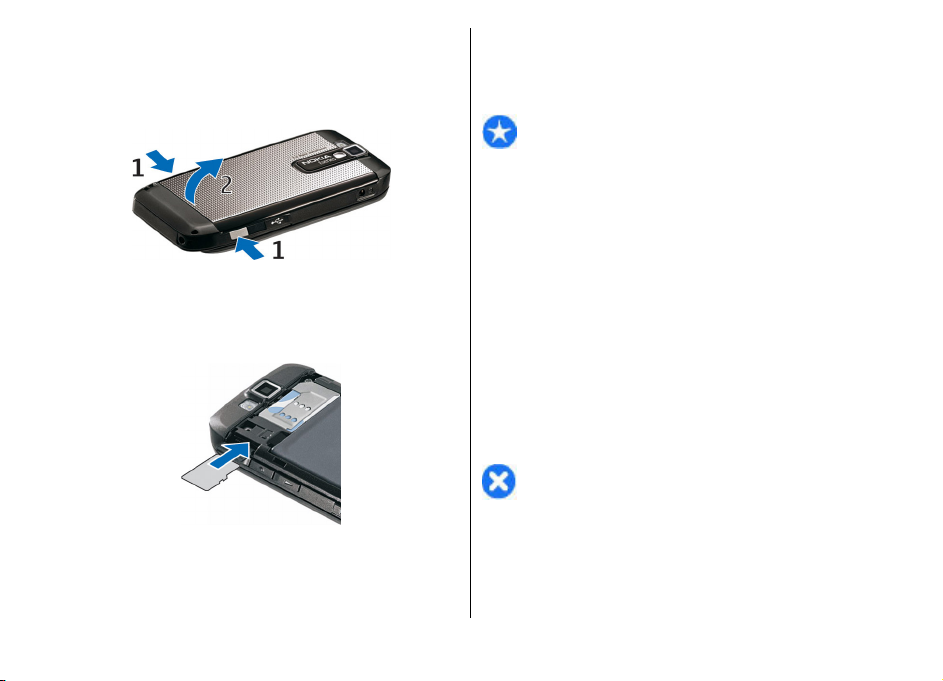
Möglicherweise ist die Speicherkarte bereits in das Gerät
eingelegt. Speicherkarten können Sie auch als getrenntes
Zubehör erwerben.
1. Drehen Sie das Gerät um, drücken Sie auf die
Entriegelungen (1), und schieben Sie das Cover auf (2).
2. Setzen Sie die Speicherkarte in den Steckplatz ein. Achten
Sie dabei darauf, dass Sie die Seite mit den Kontakten
zuerst in den Schlitz schieben. Achten Sie darauf, dass der
Bereich mit den goldfarbenen Kontakten in Richtung der
Kontakte des Geräts zeigt.
3. Schieben Sie die Karte Akku bis sie einrastet.
4. Schließen Sie das rückseitige Cover.
Entnehmen der Speicherkarte
Wichtig: Entfernen Sie die Speicherkarte niemals, wenn
ein Programm auf sie zugreift. Dies kann zu Schäden an der
Speicherkarte und dem Gerät sowie an den auf der Karte
gespeicherten Daten führen.
1. Drücken Sie kurz auf die Ein-/Aus-Taste und wählen Sie
Speicherk. entnehm..
2. Drücken Sie auf die Entriegelungen und schieben Sie das
Cover auf.
3. Drücken Sie auf das Ende der Speicherkarte, um sie zu
entriegeln.
4. Schließen Sie das rückseitige Cover.
Anschließen des Headsets
Warnung: Bei Verwendung des Headsets besteht die
Möglichkeit, dass Sie keine Geräusche der Umgebung mehr
wahrnehmen. Verwenden Sie das Headset nicht, wenn dies
Ihre Sicherheit beeinträchtigen kann.
Schließen Sie das kompatible Headset am Headset-Anschluss
des Geräts an.
© 2010 Nokia. Alle Rechte vorbehalten.20
Page 21
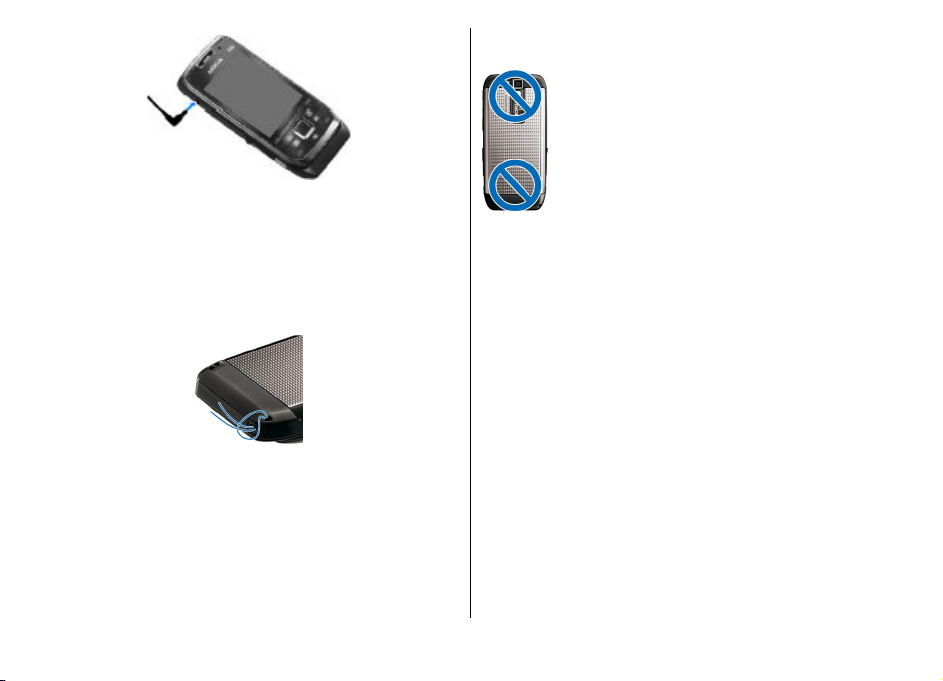
Anbringen des Trageriemens
Führen Sie die Schlaufe des Trageriemens durch die Öse, und
ziehen Sie sie fest.
Antennen
Ihr Gerät hat möglicherweise interne und externe Antennen.
Vermeiden Sie ein unnötiges Berühren der Antenne während
des Funkverkehrs. Das Berühren der Antenne beeinträchtigt
die Qualität der Funkverbindung und kann dazu führen, dass
der Stromverbrauch des Geräts höher ist als erforderlich,
wodurch möglicherweise die Betriebsdauer des Akkus
verkürzt wird.
© 2010 Nokia. Alle Rechte vorbehalten. 21
Page 22
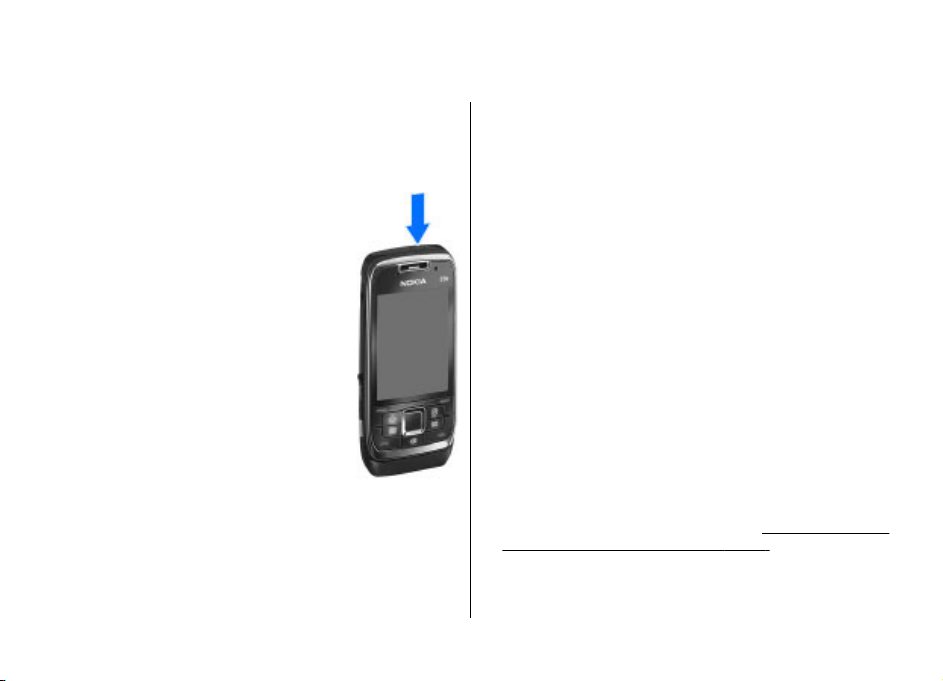
Erste Schritte
Erfahren Sie, wie Sie Ihr Gerät zum ersten Mal nutzen.
Erstes Einschalten
1. Halten Sie die Ein-/Aus-Taste gedrückt.
2. Wenn Sie vom Gerät zur Eingabe eines
PIN- oder Sperrcodes aufgefordert
werden, geben Sie den Code ein und
wählen Sie dann OK.
3. Geben Sie bei Aufforderung das Land, in
dem Sie sich befinden, die Uhrzeit und das
aktuelle Datum ein. Geben Sie die ersten
Buchstaben des Ländernamens ein, um
nach dem Land zu suchen. Es ist wichtig,
den richtigen Standort auszuwählen, da
sich von Ihnen erstellte Kalendereinträge
mit Uhrzeit ändern können, wenn Sie den
Standort zu einem späteren Zeitpunkt
ändern und sich der neue Standort in
einer anderen Zeitzone befindet. Der
Begrüßungsbildschirm wird geöffnet.
4. Wählen Sie eine der verfügbaren Optionen oder wählen
Sie Schließen, um das Programm zu schließen.
Verwenden Sie zum Festlegen der verschiedenen
Geräteeinstellungen die im Startbildschirm verfügbaren
Assistenten sowie den Einstellungsassistenten. Es ist
möglich, dass das Gerät beim Einschalten den Anbieter der
SIM-Karte erkennt und einige Einstellungen automatisch
vornimmt. Sie können sich ebenfalls direkt an Ihren
Diensteanbieter wenden und nach den korrekten
Einstellungen fragen.
Sie können das Gerät auch einschalten, wenn keine SIM-Karte
eingelegt wurde. Das Gerät befindet sich dann im OfflineModus und Sie können keine netzabhängigen Funktionen
verwenden.
Drücken Sie auf die Ein-/Aus-Taste und halten Sie diese
gedrückt, um das Gerät auszuschalten.
Begrüßungsbildschirm
Wenn Sie Ihr Gerät zum ersten Mal einschalten, wird der
Begrüßungsbildschirm geöffnet. Wählen Sie eine der
folgenden Optionen:
• Die Einführung stellt Informationen über das Gerät und
seine Verwendung bereit.
• Die Option Austausch ermöglicht die Übertragung von
Inhalten, zum Beispiel Kontakte und Kalendereinträge,
von einem kompatiblen Nokia Gerät.
von Inhalten zwischen Geräten", S. 25.
• Die E-Mail-Einstellungen unterstützen Sie bei der
Konfiguration verschiedener Einstellungen.
© 2010 Nokia. Alle Rechte vorbehalten.22
Siehe "Übertragen
Page 23
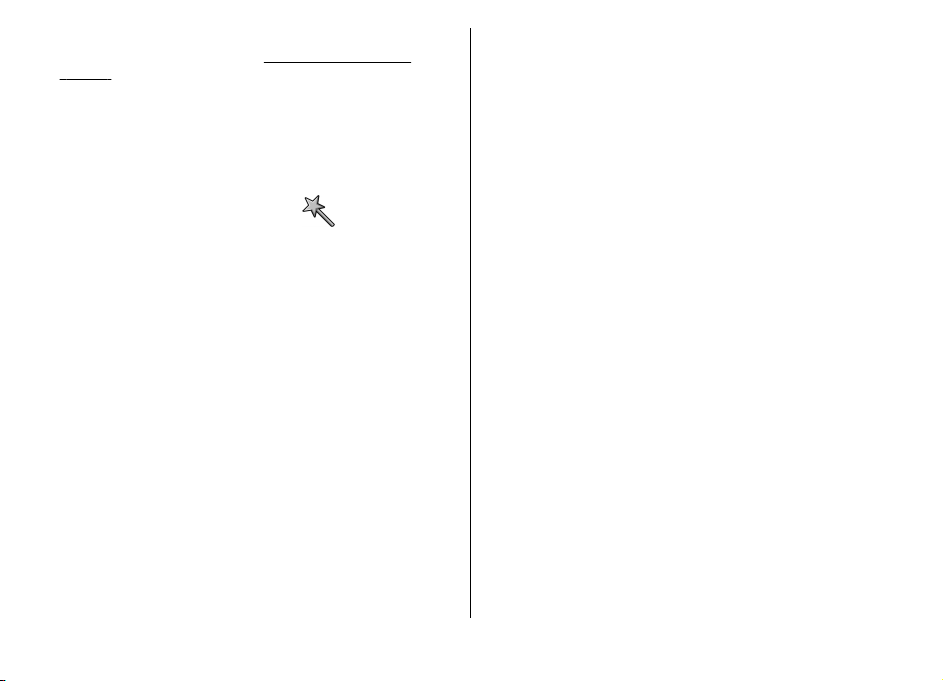
• Der SettingWiz. unterstützt Sie bei der Konfiguration
verschiedener Einstellungen.
", S. 23.
Um zu einem späteren Zeitpunkt auf das
Begrüßungsprogramm zuzugreifen, wählen Sie Menü >
Hilfe > Willkommen!.
Es können unterschiedliche Optionen zur Auswahl stehen.
Siehe "SettingWizard
SettingWizard
Wählen Sie Menü > System > SettingWiz..
SettingWizard stellt Ihr Gerät anhand der Informationen
Ihres Netzbetreibers ein. Um diese Dienste zu verwenden,
müssen Sie sich möglicherweise an Ihren Diensteanbieter
wenden, um eine Datenverbindung oder sonstige Dienste zu
aktivieren.
Die Verfügbarkeit der verschiedenen Einstellungselemente
im SettingWizard ist abhängig von den Gerätefunktionen, der
SIM-Karte, dem Mobilfunkanbieter und der Verfügbarkeit der
Daten in der Datenbank des SettingWizard.
Wenn SettingWizard von Ihrem Diensteanbieter nicht
verfügbar ist, wird dieser Eintrag möglicherweise nicht im
Menü Ihres Geräts angezeigt.
Um den Assistenten zu starten, wählen Sie Start. Wenn Sie
den Assistenten zum ersten Mal verwenden, werden Sie
durch die Konfiguration der Einstellungen geführt. Wenn
keine SIM-Karte eingesetzt ist, müssen Sie das Land Ihres
Diensteanbieters sowie Ihren Diensteanbieter auswählen.
Falls der Assistent unzutreffende Einstellungen für das Land
oder den Diensteanbieter vorschlägt, wählen Sie die
korrekten Einträge aus der Liste aus. Wird die Konfiguration
der Einstellungen unterbrochen, sind die Einstellungen nicht
festgelegt.
Um auf die Hauptansicht des SettingWizard zuzugreifen,
nachdem der Assistent die Einstellungskonfiguration
abgeschlossen hat, wählen Sie OK.
Die Hauptansicht bietet folgende Auswahlmöglichkeiten:
• Betreiber — Konfiguriert die betreiberspezifischen
Einstellungen wie MMS, Internet, WAP und StreamingEinstellungen.
• E-Mail einrichten — Konfiguriert die E-Mail-
Einstellungen.
• Push-to-talk — Konfiguriert die Push-to-talk-
Einstellungen.
• Video zuschalt. — Konfiguriert die Einstellungen für die
Videonutzung.
Wenn Sie den SettingWizard nicht benutzen können,
besuchen Sie die Nokia Website zu Telefoneinstellungen.
Startbildschirm
Von dem Startbildschirm aus können Sie schnell auf
Funktionen zugreifen, die Sie häufig verwenden und auf
einen Blick sehen, ob Anrufe in Abwesenheit oder neue
Mitteilungen eingegangen sind.
© 2010 Nokia. Alle Rechte vorbehalten. 23
Page 24
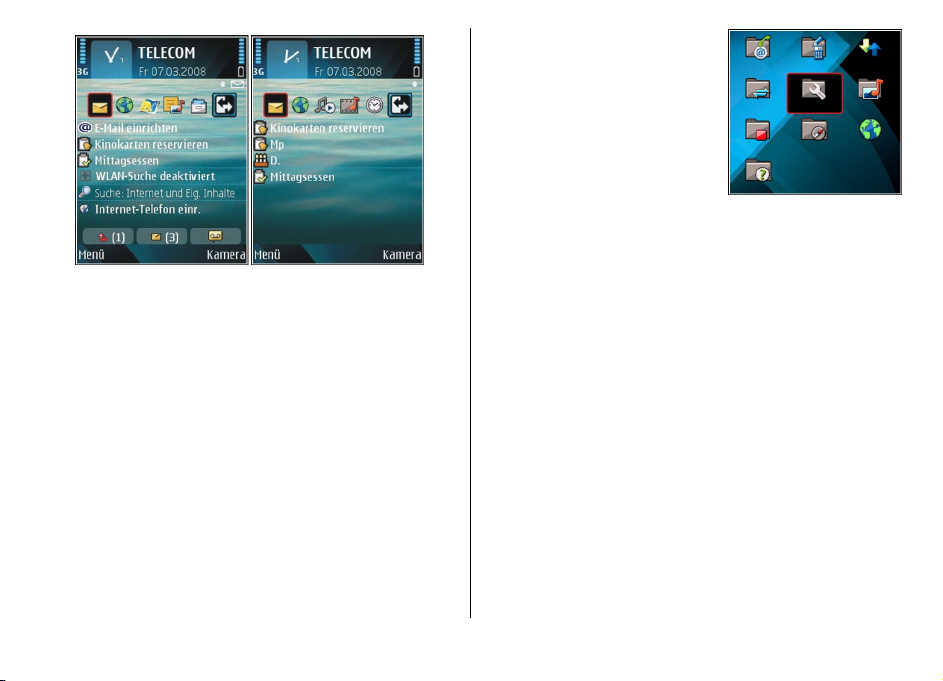
Sie können zwei verschiedene Startbildschirme für
unterschiedliche Zwecke einrichten, zum Beispiel einen
Startbildschirm für geschäftliche E-Mails und
Benachrichtigungen und einen weiteren Startbildschirm für
Ihre persönlichen E-Mails. Auf diese Weise können Sie
vermeiden, dass Sie während Ihrer Freizeit geschäftliche EMails lesen.
Menü
Wählen Sie Menü.
Das Menü ist der Ausgangspunkt,
von dem aus Sie Programme im
Gerätespeicher oder auf der
Speicherkarte starten können.
Das Menü enthält Programme und
Ordner, in denen ähnliche
Programme gruppiert sind. Alle
Programme, die Sie selbst auf dem
Gerät installieren, werden
standardmäßig im Ordner
Installat. gespeichert.
Um ein Programm zu öffnen, navigieren Sie zu dem
Programm und drücken dann auf die Navigationstaste.
Um die Programme in einer Liste anzuzeigen, wählen Sie
Optionen > Menüansicht ändern > Liste. Um zur
Gitteransicht zurückzukehren, wählen Sie Optionen >
Menüansicht ändern > Raster.
Um die Speicherbelegung von verschiedenen Programmen
und Daten anzuzeigen, die auf dem Gerät oder der
Speicherkarte gespeichert sind, und den freien Speicherplatz
zu prüfen, wählen Sie Optionen > Speicherdetails.
Um einen neuen Ordner zu erstellen, wählen Sie Optionen >
Neuer Ordner.
Um einen neuen Ordner umzubenennen, wählen Sie
Optionen > Umbenennen.
Um Ordner neu anzuordnen, navigieren Sie zum Programm,
das Sie verschieben möchten, und wählen Sie Optionen >
Verschieben. Neben dem Programm wird ein Häkchen
angezeigt. Navigieren Sie zu einem neuen Ort und wählen Sie
OK.
© 2010 Nokia. Alle Rechte vorbehalten.24
Page 25
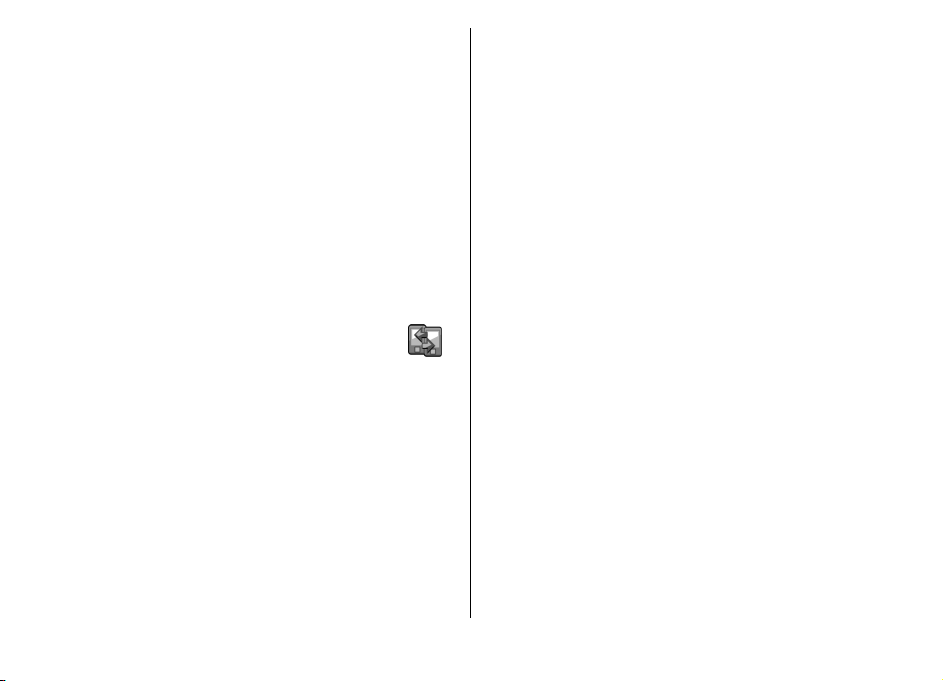
Um ein Programm in einen anderen Ordner zu verschieben,
navigieren Sie zu dem Programm, das verschoben werden
soll, und wählen Sie Optionen > In Ordner verschieb., den
neuen Ordner und dann OK.
Um Programme aus dem Internet herunterzuladen, wählen
Sie Optionen > Programm-Downloads.
Um zwischen verschiedenen geöffneten Programmen zu
wechseln, halten Sie die Home-Taste gedrückt. Wählen Sie
ein Programm aus und drücken Sie die Navigationstaste, um
dorthin zu wechseln. Das Ausführen von Anwendungen im
Hintergrund erhöht den Stromverbrauch und verkürzt die
Betriebsdauer des Akkus.
Übertragen von Inhalten von anderen Geräten
Wählen Sie Menü > System > Austausch.
Sie können Inhalte wie zum Beispiel Kontakte über
verschiedene Verbindungsmethoden von einem
kompatiblen Nokia Gerät auf Ihr neues Eseries Gerät
übertragen. Die Art der Inhalte, die übertragen werden
können, hängt von dem Gerätemodell ab. Unterstützt das
zweite Gerät die Datensynchronisation, können Sie die Daten
zwischen den beiden Geräten synchronisieren oder Daten
von diesem Gerät an das zweite Gerät senden.
Wenn Sie Daten von Ihrem vorherigen Gerät übertragen
möchten, muss unter Umständen eine SIM-Karte in das Gerät
eingelegt werden. Ihr neues Eseries Gerät benötigt zur
Datenübertragung keine SIM-Karte.
Der Inhalt wird aus dem Speicher des anderen Geräts an den
entsprechenden Speicherort auf Ihrem Gerät kopiert. Die
Kopierzeit hängt von der zu übertragenden Datenmenge ab.
Sie können den Vorgang auch abbrechen und später
fortsetzen.
Die für die Datenübertragung erforderlichen Schritte können
unterschiedlich sein, und zwar abhä ngig von Ihrem Gerät und
einer möglicherweise zuvor erfolgten Unterbrechung der
Datenübertragung. Die Objekte, die Sie übertragen können,
variieren abhängig von dem anderen Gerät.
Übertragen von Inhalten zwischen Geräten
Befolgen Sie die Anweisungen auf dem Display, um zwei
Geräte miteinander zu verbinden. Das Austauschprogramm
wird bei einigen Gerätemodellen als Mitteilung an das andere
Gerät gesendet. Öffnen Sie die Mitteilung, um das
Austauschprogramm auf dem anderen Gerät zu installieren,
und folgen Sie den Anweisungen auf dem Display. Wählen Sie
auf Ihrem neuen dem Eseries Gerät den Inhalt, der vom
anderen Gerät kopiert werden soll.
Nach der Datenübertragung können Sie den Schnellzugriff
mit den Übertragungseinstellungen für eine spätere
Verwendung in der Hauptansicht speichern. Um den
Schnellzugriff zu bearbeiten, wählen Sie Optionen >
Schnellzugriff-Einstell..
© 2010 Nokia. Alle Rechte vorbehalten. 25
Page 26
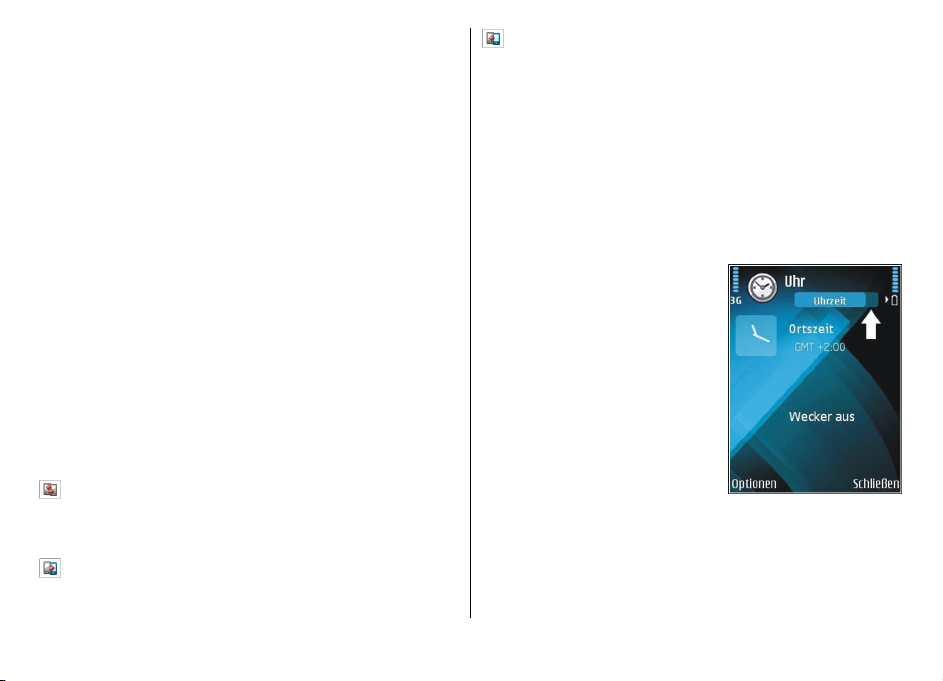
Anzeigen des Übertragungsprotokolls
Das Übertragungsprotokoll wird nach jeder
Datenübertragung anzeigt.
Um die Details zu einer Übertragung anzuzeigen, navigieren
Sie zu dem übertragenen Objekt im Protokoll und wählen
dann Optionen > Details.
Um das Protokoll einer früheren Übertragung anzuzeigen,
navigieren Sie in der Hauptansicht zum Schnellzugriff der
Übertragung (sofern verfügbar) und wählen dann
Optionen > Protokoll zeigen.
Das Protokoll enthält zudem alle Übertragungen, bei denen
Konflikte aufgetreten sind. Um die Beseitigung der Konflikte
zu starten, wählen Sie Optionen > Konflikte lösen.
Synchronisieren, Abrufen und Senden von Daten
Wenn Sie zuvor mit dem Austauschprogramm Daten auf Ihr
Gerät übertragen haben, wählen Sie eines der nachfolgenden
Symbole in der Hauptansicht des Austauschprogramms:
Synchronisation von Daten mit einem kompatiblen Gerät,
sofern das zweite Gerät die Synchronisation unterstützt.
Durch das Synchronisieren der Daten bleiben die Daten auf
beiden Geräten immer auf demselben Stand.
Abrufen der Daten des zweiten Geräts auf Ihr neues
Eseries Gerät.
Senden von Daten von Ihrem neuen Eseries Gerät an das
zweite Gerät.
Gängige Aktionen in Programmen
Die nachfolgenden Aktionen sind in verschiedenen
Programmen verfügbar:
Um das Profil zu ändern, das Gerät auszuschalten oder um
das Gerät zu sperren, drücken Sie kurz auf die Ein-/Aus-Taste.
Wenn ein Programm über
verschiedene Registerkarten
verfügt (siehe Abbildung), können
Sie eine Registerkarte anzeigen,
indem Sie nach rechts oder links
navigieren.
Um eine Programmkonfiguration
zu speichern, wählen Sie Zurück.
Um eine Datei zu speichern,
wählen Sie Optionen >
Speichern. Abhängig von dem
verwendeten Programm können
auch andere Optionen zum
Speichern verfügbar sein.
Um eine Datei zu senden, wählen Sie Optionen > Senden.
Sie können eine Datei in einer E-Mail- oder MultimediaMitteilung oder über verschiedene Verbindungsmethoden
senden.
© 2010 Nokia. Alle Rechte vorbehalten.26
Page 27
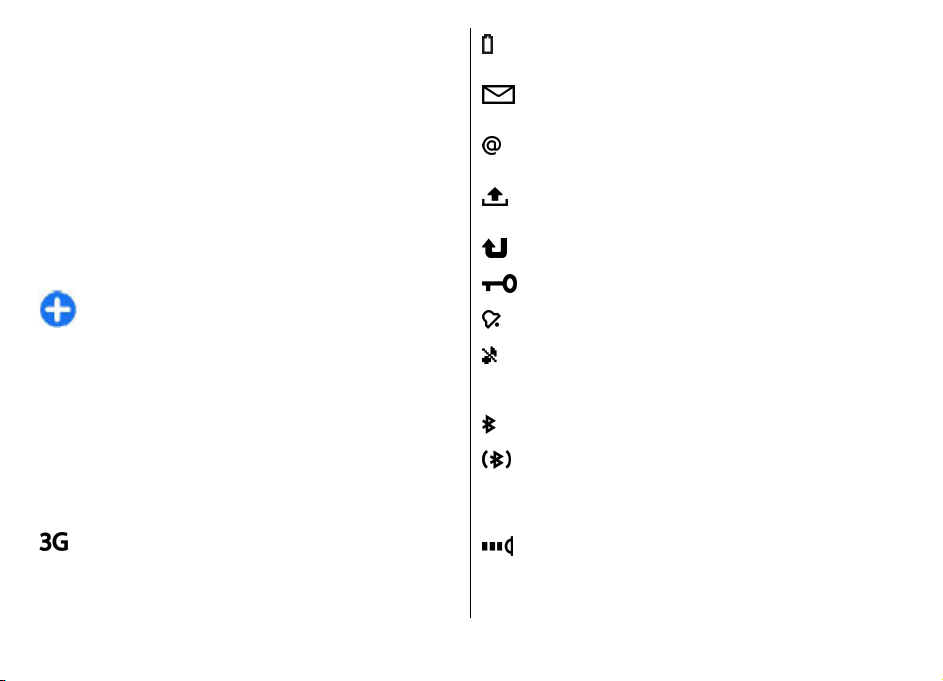
Um Text zu kopieren, halten Sie die Umschalttaste gedrückt
und wählen dann den gewünschten Text mit der
Navigationstaste aus. Halten Sie die Umschalttaste gedrückt
und wählen Sie Kopieren. Um den Text einzufügen,
navigieren Sie zu der Stelle, an der Sie den Text einfügen
möchten. Halten Sie dann die Umschalttaste gedrückt und
wählen Sie Einfügen. Diese Methode ist in Programmen, die
über eigene Befehle zum Kopieren und Einfügen verfügen,
möglicherweise nicht verfügbar.
Um Einträge, wie z. B. Mitteilungen, Dateien oder Kontakte
auszuwählen, navigieren Sie zu dem gewünschten Eintrag.
Wählen Sie Optionen > Markierungen > Markieren, um
einen Eintrag oder Optionen > Markierungen > Alles
markieren, um alle Einträge auszuwählen.
Tipp: Um die Mehrheit der Einträge auszuwählen,
wählen Sie zuerst Optionen > Markierungen >
Alles markieren und dann die Einträge, die Sie nicht
benötigen. Wählen Sie abschließend Optionen >
Markierungen > Markierung löschen.
Um ein Objekt (z. B. einen Anhang in einem Dokument)
auszuwählen, navigieren Sie zu dem Objekt. Das Objekt ist
markiert, wenn auf jeder Seite des Objekts eine Markierung
angezeigt wird.
Displaysymbole
Das Gerät wird in einem UMTS-Netz (Netzdienst)
verwendet.
Der Ladezustand des Akkus. Je höher der Balken,
desto stärker ist der Akku geladen.
Im Posteingang befinden sich ungelesene
Mitteilungen.
Sie haben in der Remote-Mailbox eine neue E-Mail
empfangen.
Im Ausgangsordner für Mitteilungen befinden sich
noch zu sendende Mitteilungen.
Es sind Anrufe in Abwesenheit vorhanden.
Die Tasten des Geräts sind gesperrt.
Eine Erinnerung ist aktiv.
Sie haben das Profil "Lautlos" gewählt, so dass das
Gerät bei eingehenden Anrufen oder Mitteilungen
keinen Signalton ausgibt.
Die Bluetooth Funktion ist aktiviert.
Daten werden über die Bluetooth Verbindung
übertragen. Blinkt die Anzeige, versucht das Gerät,
die Verbindung mit einem anderen Gerät
herzustellen.
Eine Infrarotverbindung ist aktiv. Wenn das Symbol
blinkt, versucht das Gerät, eine Verbindung zu einem
anderen Gerät herzustellen, oder die Verbindung
wurde getrennt.
© 2010 Nokia. Alle Rechte vorbehalten. 27
Page 28
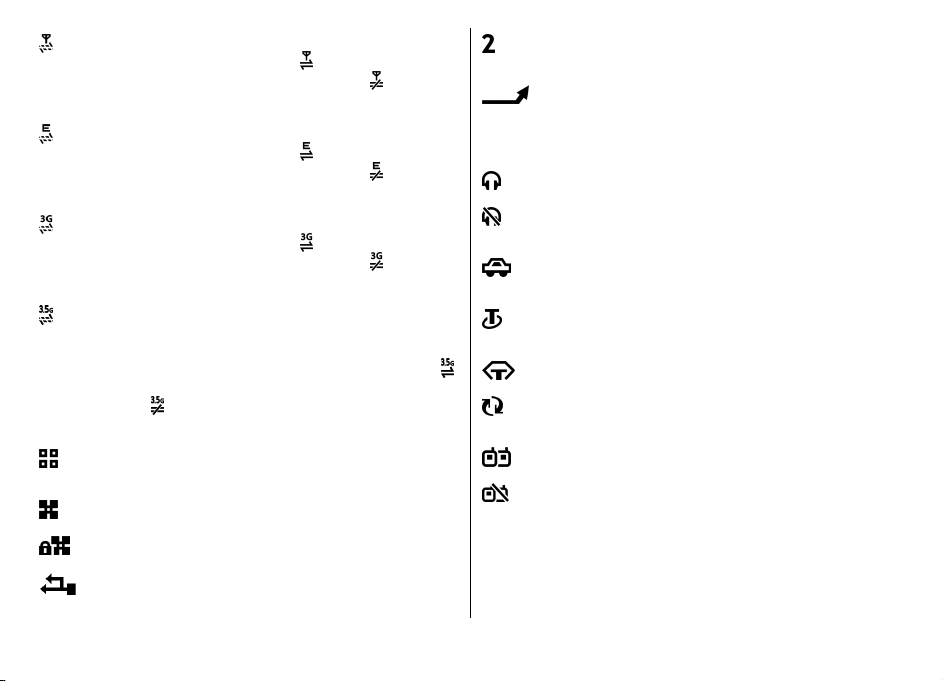
Eine GPRS-Paketdatenverbindung (Netzdienst) ist
verfügbar. Wenn das Symbol
die Verbindung aktiv. Wenn das Symbol
angezeigt wird, ist
angezeigt
wird, wird die Verbindung gehalten.
Eine EGPRS-Paketdatenverbindung (Netzdienst) ist
verfügbar. Wenn das Symbol
die Verbindung aktiv. Wenn das Symbol
angezeigt wird, ist
angezeigt
wird, wird die Verbindung gehalten.
Eine UMTS-Paketdatenverbindung (Netzdienst) ist
verfügbar. Wenn das Symbol
die Verbindung aktiv. Wenn das Symbol
angezeigt wird, ist
angezeigt
wird, wird die Verbindung gehalten.
HSDPA (High-Speed Downlink Packet Access) wird
unterstützt und ist verfügbar (Netzdienst). Die
Darstellung des Symbols kann in den einzelnen
Regionen unterschiedlich sein. Wenn das Symbol
angezeigt wird, ist die Verbindung aktiv. Wenn das
Symbol
angezeigt wird, wird die Verbindung
gehalten.
Das Gerät wurde für die Suche nach WLANs
eingerichtet und es ist ein WLAN verfügbar.
Eine unverschlüsselte WLAN-Verbindung ist aktiv.
Eine verschlüsselte WLAN-Verbindung ist aktiv.
Ihr Gerät ist über ein USB-Datenkabel mit einem
Computer verbunden.
Die zweite Telefonleitung wird verwendet
(Netzdienst).
Alle Anrufe werden an eine andere Nummer
weitergeleitet. Wenn Sie über zwei
Telefonleitungen verfügen, wird die Ziffer der
verwendeten Leitung angezeigt.
Ein Headset ist an das Gerät angeschlossen.
Die Verbindung zum Headset über eine Bluetooth
Funkverbindung wurde unterbrochen.
Freisprech-Kfz-Zubehör ist an das Gerät
angeschlossen.
Eine induktive Schleifeneinheit ist an das Gerät
angeschlossen.
Ein Texttelefon ist an das Gerät angeschlossen.
Auf Ihrem Gerät werden gerade Daten
synchronisiert.
Eine Push-to-talk-Verbindung ist aktiv.
Ihre Push-to-talk-Verbindung ist im Modus "Nicht
stören" da die Ruftonart auf Einzelton oder
Lautlos gesetzt ist oder Sie einen Telefonanruf
erhalten oder führen. In diesem Modus können Sie
keine PTT-Anrufe führen.
© 2010 Nokia. Alle Rechte vorbehalten.28
Page 29
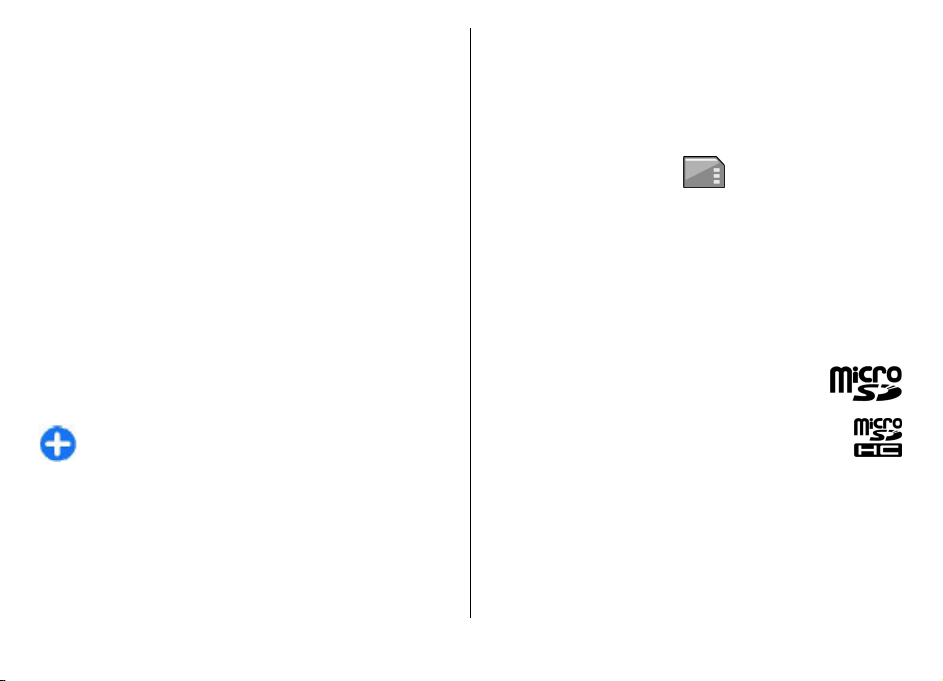
Lautstärkeregelung
Um die Hörerlautstärke während eines Anrufs oder für
Medienprogramme einzustellen, verwenden Sie die
Lautstärketasten.
ausreichend Speicher zu behalten, sollten Sie die
Installationsdateien unter Verwendung der Nokia PC Suite
zuerst auf einem kompatiblen PC sichern und sie dann unter
Verwendung des Dateimanagers aus dem Gerätespeicher
löschen. Ist die .sis-Datei ein Anhang einer Mitteilung, löschen
Sie die Mitteilung aus dem Posteingang.
Speicher
Es gibt zwei verschiedene Speicher, in die Sie Daten speichern
oder Programme installieren können: Gerätespeicher und
Speicherkarte.
Freier Speicher
Um anzuzeigen, wie viel Speicher zum aktuellen Zeitpunkt
verwendet wird, wie viel freier Speicherplatz noch vorhanden
ist und wie viel Speicherplatz von den einzelnen Datentypen
in Anspruch genommen wird, wählen Sie Menü >
Optionen > Speicherdetails > Tel.-speicher oder
Speicherkarte.
Tipp: Um zu gewährleisten, dass ausreichend
Speicherplatz vorhanden ist, sollten Sie Daten
regelmäßig auf eine Speicherkarte bzw. einen
Computer übertragen oder mit dem Dateimanager
nicht mehr benötigte Dateien löschen.
Nach der Installation von Anwendungen auf einer
kompatiblen Speicherkarte verbleiben die
Installationsdateien (.sis, .sisx) im Gerätespeicher. Diese
Dateien belegen u. U. viel Speicherplatz, wodurch verhindert
wird, dass Sie andere Dateien abspeichern können. Um
© 2010 Nokia. Alle Rechte vorbehalten. 29
Speicherkarte
Wählen Sie Menü > System > Speicher.
Wenn Sie eine Speicherkarte nicht mit dem Gerät verwenden
können, handelt es sich möglicherweise um den falschen
Speicherkartentyp, um eine nicht für das Gerät formatierte
Karte oder um eine Karte mit einem defekten Dateisystem.
Ihr Nokia Gerät unterstützt die Dateisysteme FAT16 und
FAT32 für Speicherkarten.
MicroSDHC
Dieses Gerät verwendet microSD- und microSDHCSpeicherkarten.
Um die einwandfreie Funktion des Geräts zu
gewährleisten, dürfen nur kompatible
Speicherkarten mit diesem Gerät verwendet werden.
Informationen zur Kompatibilität von Speicherkarten
erhalten Sie vom Hersteller oder Anbieter. Andere
Speicherkarten als microSD- und microSDHC-Karten können
in diesem Gerät nicht verwendet werden. Durch die
Verwendung einer nicht kompatiblen Speicherkarte kann
sowohl die Karte als auch das Gerät beschädigt werden.
Außerdem können die auf der nicht kompatiblen Karte
gespeicherten Daten beschädigt werden.
Page 30
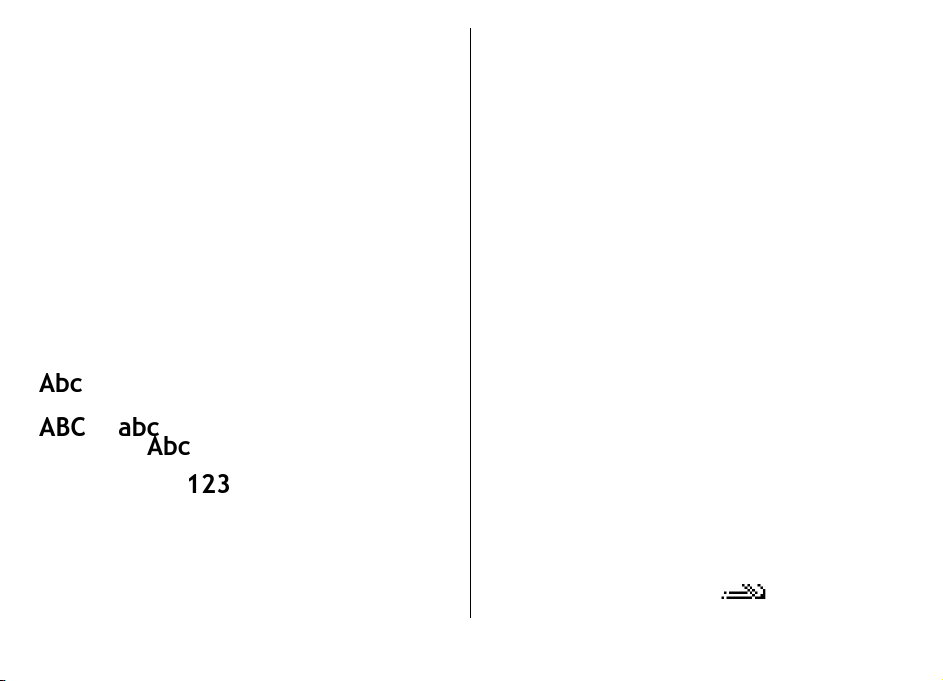
Verwenden einer Speicherkarte
Um eine Speicherkarte für Ihr Gerät zu formatieren, wählen
Sie Optionen > Sp.-karte formatier.. Beim Formatieren
einer Speicherkarte gehen alle darauf gespeicherten Daten
unwiderruflich verloren. Sie erfahren von Ihrem Händler, ob
Sie die Speicherkarte formatieren müssen, bevor Sie sie
verwenden können.
Um die Speicherkarte umzubenennen, wählen Sie
Optionen > Name der Sp.-karte.
Texteingabe
Die verfügbaren Eingabemethoden können abhängig von
den verschiedenen Absatzgebieten unterschiedlich sein.
Herkömmliche Texteingabe
wird rechts oben angezeigt, wenn Sie Text mit der
herkömmlichen Methode eingeben.
und zeigen an, ob Groß- oder Kleinschreibung
ausgewählt ist.
Wortes groß und alle anderen Buchstaben automatisch klein
geschrieben werden.
Um Text über die Tastatur einzugeben, drücken Sie
wiederholt auf eine Zifferntaste (2-9), bis das gewünschte
Zeichen angezeigt wird. Eine Zifferntaste ist mit mehr Zeichen
belegt als auf der Taste aufgedruckt sind. Wenn der nächste
Buchstabe mit derselben Taste wie der aktuelle eingegeben
bedeutet, dass der erste Buchstabe des
zeigt den Zahlenmodus an.
wird, warten Sie einen Augenblick, bis der Cursor wieder
angezeigt wird und geben Sie dann den Buchstaben ein.
Um eine Ziffer einzufügen, halten Sie die Zifferntaste
gedrückt.
Um zwischen dem Buchstaben (Groß-/Kleinschreibung)- und
Zahlenmodus zu wechseln, drücken Sie auf die Taste #.
Um ein Zeichen zu löschen, drücken Sie auf die Rücktaste.
Halten Sie die Rücktaste gedrückt, um mehrere Zeichen zu
löschen.
Um die gängigsten Satzzeichen anzuzeigen, drücken Sie auf
die Taste 1. Drücken Sie wiederholt auf die Taste 1, um zum
gewünschten Satzzeichen zu navigieren.
Um Sonderzeichen hinzuzufügen, drücken Sie auf *.
Navigieren Sie zu dem gewünschten Zeichen und drücken Sie
auf die Navigationstaste.
Um ein Leerzeichen einzufügen, drücken Sie auf die Taste 0.
Um den Cursor in die nächste Zeile zu setzen, drücken Sie
dreimal auf die Taste 0.
Um zwischen Groß- und Kleinschreibung zu wechseln,
drücken Sie auf die Taste #.
Texteingabe mit automatischer Worterkennung
1. Um die Texteingabe mit automatischer Worterkennung
zu aktivieren, drücken Sie zweimal kurz auf #. Dadurch
wird die automatische Worterkennung für alle Editoren
im Gerät aktiviert. Das Symbol
Display angezeigt.
© 2010 Nokia. Alle Rechte vorbehalten.30
wird kurz auf dem
Page 31

2. Geben Sie das gewünschte Wort mit den Tasten 2-9 ein.
Drücken Sie für einen Buchstaben jeweils nur einmal auf
eine Taste.
3. Wenn Sie das Wort eingegeben haben und das richtige
Wort angezeigt wird, bestätigen Sie es, indem Sie auf die
Taste 0 drücken, um ein Leerzeichen einzugeben.
Ist das angezeigte Wort nicht das richtige, drücken Sie
wiederholt auf die Taste *, um die im Wörterbuch
gefundenen passenden Wörter nacheinander
anzuzeigen.
Wird ein Fragezeichen (?) hinter dem Wort angezeigt, gibt
es keinen entsprechenden Eintrag im Wörterbuch. Um ein
Wort zum Wörterbuch hinzuzufügen, wählen Sie
Buchst. und geben Sie das Wort (maximal 32 Zeichen) mit
der herkömmlichen Texteingabe ein. Wählen Sie dann
OK. Das Wort wird dem Wörterbuch hinzugefügt. Wenn
das Wörterbuch voll ist, ersetzt das neu eingegebene
Wort das älteste hinzugefügte Wort.
Geben Sie den ersten Teil eines zusammengesetzten Wortes
ein und bestätigen Sie es, indem Sie nach rechts blättern.
Geben Sie den letzten Teil des zusammengesetzten Wortes
ein. Um die Eingabe des zusammengesetzten Wortes
abzuschließen, drücken Sie auf die Taste 0, um ein
Leerzeichen hinzuzufügen.
Um die automatische Worterkennung für alle Editoren auf
dem Gerät auszuschalten, drücken Sie zweimal kurz auf #.
Ändern der Eingabesprache
Sie können während der Eingabe von Text die
Eingabesprache ändern. Wenn Sie beispielsweise mehrfach
auf die Taste 6 drücken müssen, um ein bestimmtes Zeichen
einzugeben, können Sie auch die Eingabesprache ändern. Sie
haben dann Zugriff auf Zeichen in einer anderen Reihenfolge.
Wenn Sie zur Eingabe von Text ein Alphabet verwenden, das
keine lateinischen Zeichen umfasst, Sie zur Eingabe von EMail- oder Internetadressen aber lateinische Zeichen
benötigen, können Sie die Eingabesprache ändern. Um die
Eingabesprache zu ändern, wählen Sie Optionen >
Eingabesprache und schließlich eine Sprache, die
lateinische Zeichen umfasst.
Nokia Ovi Suite
Die Nokia Ovi Suite ist ein Programmpaket, das auf einem
kompatiblen PC installiert werden kann. Alle verfügbaren
Programme werden von der Ovi Suite in einem Startfenster
angeordnet, von dem sie geöffnet werden können.
Möglicherweise ist die Ovi Suite bereits auf der im
Lieferumfang enthaltenen Speicherkarte installiert.
Mit der Ovi Suite können Sie Kontakte, Kalendereinträge
sowie Aufgaben- und andere Notizen zwischen Ihrem Gerät
und einem kompatiblen PC-Programm synchronisieren. Die
Ovi Suite ermöglicht Ihnen auch das Übertragen von
Lesezeichen zwischen Ihrem Gerät und einem kompatiblen
Browser sowie das Übertragen von Bildern und Videoclips
zwischen Ihrem Gerät und einem kompatiblen PC.
Wählen Sie die Synchronisationseinstellungen sorgfältig aus.
Die Löschung von Daten im Rahmen der üblichen
Synchronisation wird durch die gewählten Einstellungen
bestimmt.
© 2010 Nokia. Alle Rechte vorbehalten. 31
Page 32

Zur Verwendung der Ovi Suite benötigen Sie einen PC mit
Microsoft Windows XP (SP2 oder neuer) oder Windows Vista
(SP1 oder neuer), der über ein USB-Datenkabel oder eine
Bluetooth Verbindung angeschlossen werden kann.
Die Ovi Suite ist nicht mit Apple Macintosh-Computern
kompatibel.
Weitere Informationen zur Ovi Suite erhalten Sie in der
integrierten Hilfe oder unter www.nokia.com/support.
Installieren der Nokia Ovi Suite
1. Vergewissern Sie sich, dass die Speicherkarte in Ihr Nokia
E66 eingesetzt ist.
2. Schließen Sie das USB-Kabel an. Der PC erkennt das neue
Gerät und installiert die erforderlichen Treiber. Dieser
Vorgang kann einige Minuten in Anspruch nehmen.
3. Wählen Sie Massenspeicher als USB-Verbindungsmodus
in Ihrem Gerät. Ihr Gerät wird in der Dateiverwaltung von
Windows als Wechsellaufwerk angezeigt.
4. Öffnen Sie in der Dateiverwaltung von Windows das
Stammverzeichnis des Speicherkartenlaufwerks, und
wählen Sie die Installationsdatei der Ovi Suite aus.
5. Die Installation wird gestartet. Befolgen Sie die
Anweisungen.
Tipp: Um die Ovi Suite zu aktualisieren oder falls
Probleme bei der Installation von der Speicherkarte
aus auftreten, kopieren Sie die Installationsdatei auf
Ihren PC, und führen Sie die Installation vom PC aus
durch.
© 2010 Nokia. Alle Rechte vorbehalten.32
Page 33

Neue Funktionen für Eseries
Ihr neues Eseries Gerät enthält neue Versionen der
Programme "Kalender" und "Kontakte" sowie eine neue
Startansicht.
einen Blick sehen, ob Anrufe in Abwesenheit oder neue
Mitteilungen eingegangen sind.
Navigieren im Startbildschirm
Schnellzugriff auf Aufgaben
Wenn das Symbol im
Startbildschirm angezeigt wird
(Kontakte oder Kalender),
navigieren Sie nach rechts, um
eine Liste der verfügbaren
Aktionen anzuzeigen. Um die Liste
zu schließen, navigieren Sie nach
links.
Wenn Sie in diesen Programmen
navigieren, können Sie zurück auf
die vorherige Ebenen wechseln,
indem Sie nach links navigieren.
Startbildschirm
Von dem Startbildschirm aus können Sie schnell auf
Funktionen zugreifen, die Sie häufig verwenden und auf
© 2010 Nokia. Alle Rechte vorbehalten. 33
Um den Startbildschirm zu öffnen, drücken Sie kurz auf die
Home-Taste.
Der Startbildschirm besteht aus
folgenden Elementen:
• Schnellzugriffe für Programme
(1): Um Programme direkt zu
öffnen, navigieren Sie zu dem
entsprechenden Schnellzugriff
und drücken Sie auf die
Navigationstaste.
• Informationsbereich (2): Um
ein Objekt aus dem
Informationsbereich
anzuzeigen, navigieren Sie zu
dem gewünschten Objekt und
drücken Sie auf die Navigationstaste.
• Benachrichtigungen (3): Um die Benachrichtigungen
anzuzeigen, navigieren Sie zu einem Kästchen. Es werden
nur Kästchen angezeigt, die Objekte enthalten. Um die
Kästchen auszublenden, drücken Sie auf die Rücktaste.
Page 34

Verwenden des Startbildschirms
1. Um im Startbildschirm nach Kontakten zu suchen, geben
Sie die ersten Buchstaben des Namens ein. Drücken Sie
bei Eingabe der Buchstaben einmal auf jede Taste. Um
zum Beispiel "Eric" einzugeben, drücken Sie auf die Tasten
3742. Das Gerät schlägt übereinstimmende Kontakte vor.
Um zwischen dem alphanumerischen und dem
Zahlenmodus zu wechseln, wählen Sie Optionen >
Alphanum. Modus oder Zahlenmodus.
2. Navigieren Sie in der Liste der vorgeschlagenen Kontakte
zum gewünschten Kontakt. Diese Funktion ist
möglicherweise nicht in allen Sprachversionen verfügbar.
Um den Kontakt anzurufen, drücken Sie auf die Anruftaste.
Um die Suche nach Kontakten zu beenden, wählen Sie
Optionen > Kontaktsuche aus.
Um zu überprüfen, ob Mitteilungen eingegangen sind,
navigieren Sie zum Mitteilungseingang im
Benachrichtigungsbereich. Um eine Mitteilung zu lesen,
navigieren Sie zu der Mitteilung und drücken dann auf die
Navigationstaste. Navigieren Sie nach rechts, um auf andere
Aufgaben zuzugreifen.
Um zu überprüfen, ob Anrufe in Abwesenheit eingegangen
sind, navigieren Sie zum Anrufeingang im
Benachrichtigungsbereich. Um einen Rückruf zu tätigen,
navigieren Sie zu dem Anruf in Abwesenheit und drücken Sie
auf die Anruftaste. Um dem Anrufer mit einer Kurzmitteilung
zu antworten, navigieren Sie zu dem Anruf in Abwesenheit,
navigieren Sie nach rechts und wählen Sie Kurzmitt.
senden aus der Liste der verfügbaren Aktionen.
Um Ihre Sprachmailbox abzuhören, navigieren Sie zur
Sprachmailbox im Benachrichtigungsbereich. Navigieren Sie
zu der gewünschten Sprachmailbox und drücken Sie auf die
Anruftaste, um die Sprachmailbox anzurufen.
Wechseln zwischen Startbildschirmen
Sie können zwei verschiedene Startbildschirme für
unterschiedliche Zwecke einrichten, zum Beispiel einen
Startbildschirm für geschäftliche E-Mails und
Benachrichtigungen und einen weiteren Startbildschirm für
Ihre persönlichen E-Mails. Auf diese Weise können Sie
vermeiden, dass Sie während Ihrer Freizeit geschäftliche EMails lesen.
Ihr Netzbetreiber stellt ggf. einen dritten Startbildschirm mit
Objekten zur Verfügung, die für den Netzbetreiber relevant
sind.
Um zwischen den Startbildschirmen zu wechseln, navigieren
Sie zu
und drücken dann auf die Navigationstaste.
Kurzwahltasten (OneTouch)
Über Kurzwahltasten können Sie schneller auf Programme
und Aufgaben zugreifen. Jeder Taste ist ein Programm oder
© 2010 Nokia. Alle Rechte vorbehalten.34
Page 35

eine Aufgabe zugewiesen. Um diese Zuordnungen zu ändern,
wählen Sie Menü > System > Einstell. > Allgemein >
Personalisieren > Kurzwahltasten. Über den
Netzbetreiber wurden den Tasten ggf. bereits Programme
zugewiesen. In diesem Fall kann die bestehende Zuordnung
nicht geändert werden.
Das Ausführen von Anwendun gen im Hintergrund erhöht den
Stromverbrauch und verkürzt die Betriebsdauer des Akkus.
Kontakte-Taste
Um das Adressbuch zu öffnen, drücken Sie kurz auf die
Kontakte-Taste.
Um einen neuen Kontakt zu erstellen, drücken Sie einige
Sekunden auf die Kontakte-Taste.
1 — Home-Taste
2 — Kontakte-Taste
3 — Kalender-Taste
4 — E-Mail-Taste
Home-Taste
Um die Startansicht zu öffnen, drücken Sie kurz auf die HomeTaste. Drücken Sie erneut kurz auf die Home-Taste, um das
Menü zu öffnen.
Um eine Liste der aktiven Programme anzuzeigen, drücken
Sie einige Sekunden auf die Home-Taste. Um durch die
geöffnete Liste zu blättern, drücken Sie kurz auf die HomeTaste. Um das ausgewählte Programm zu öffnen, drücken Sie
für einige Sekunden auf die Home-Taste oder auf die
Navigationstaste. Um das ausgewählte Programm zu
schließen, drücken Sie auf die Rücktaste.
© 2010 Nokia. Alle Rechte vorbehalten. 35
Um den Kalender zu öffnen, drücken Sie kurz auf die KalenderTaste.
Um eine Besprechung zu erstellen, drücken Sie einige
Sekunden auf die Kalender-Taste.
E-Mail-Taste
Um die Standard-Mailbox zu öffnen, drücken Sie kurz auf die
E-Mail-Taste.
Um eine neue E-Mail zu erstellen, drücken Sie einige
Sekunden auf die E-Mail-Taste.
Nokia Kalender für Eseries
Wählen Sie Menü > Office > Kalender.
Kalender-Taste
Page 36

Erstellen Sie geplante Ereignisse und Termine, zeigen Sie
diese an und wechseln Sie zwischen verschiedenen
Kalenderansichten.
Um die Standardansicht zu ändern, wählen Sie Optionen >
Einstellungen > Standardansicht.
Kalenderansichten
Sie können zwischen folgenden Ansichten wechseln:
• Die Monatsansicht zeigt den aktuellen Monat und die
Kalendereinträge für den ausgewählten Tag in einer Liste
an.
• In der Wochenansicht werden die Ereignisse für die
ausgewählte Woche in sieben Tagesfeldern angezeigt.
• Die Tagesansicht zeigt Ereignisse für den ausgewählten
Tag an. Die Ereignisse werden je nach Beginn in
Zeiteinheiten zusammengefasst.
• In der Aufgabenansicht werden alle Aufgaben aufgelistet.
• In der Terminansicht werden die Ereignisse des
ausgewählten Tags in einer Liste angezeigt.
Um die Ansicht zu wechseln, wählen Sie Optionen > Ansicht
ändern und die gewünschte Ansicht.
Tipp: Um eine Wochenansicht zu öffnen, navigieren
Sie zu der gewünschten Wochennummer und drücken
dann auf die Navigationstaste.
Tipp: Um zwischen den Ansichten zu wechseln,
drücken Sie auf *.
Um zum nächsten oder vorherigen Tag in der Monats-,
Wochen-, Tages- oder Terminansicht zu wechseln, navigieren
Sie nach rechts oder links.
Anzeigen der Kalenderinformationen
In der Monatsansicht sind Einträge
mit einem Dreieck markiert.
Jahrestage werden mit einem
Ausrufezeichen gekennzeichnet.
Einträge für den ausgewählten
Tag werden in einer Liste
angezeigt.
Um Kalendereinträge zu öffnen,
öffnen Sie eine Kalenderansicht,
navigieren zu einem Eintrag und
drücken dann auf die
Navigationstaste.
Erstellen von Kalendereinträgen
Sie können die folgenden Arten von Kalendereinträgen
erstellen:
• Einträge für Besprechungen erinnern Sie an Ereignisse, die
über ein bestimmtes Datum und eine bestimmte Uhrzeit
verfügen.
• Notizen beziehen sich auf einen bestimmten Tag, nicht
jedoch auf eine bestimmte Uhrzeit.
© 2010 Nokia. Alle Rechte vorbehalten.36
Page 37

• Jahrestage dienen zur Erinnerung an Geburtstage und
andere jährlich wiederkehrende Ereignisse. Sie beziehen
sich auf einen bestimmten Tag, nicht jedoch auf eine
bestimmte Uhrzeit. An diese Einträge wird jährlich erneut
erinnert.
• Aufgaben dienen zur Erinnerung an Aufgaben mit einem
Fälligkeitsdatum, jedoch ohne bestimmte Uhrzeit.
Um einen Kalendereintrag zu erstellen, navigieren Sie zu
einem Datum, wählen Optionen > Neuer Eintrag und
geben den Typ des Eintrags ein.
Tipp: Um eine Besprechung zu erstellen, geben Sie
zunächst das Thema ein.
Erstellen von Besprechungen, Jahrestagen oder
Aufgaben
1. Geben Sie das Thema ein.
2. Geben Sie für Besprechungen die Uhrzeit für den Beginn
und das Ende der Besprechung ein oder wählen Sie
Ganztäg. Ereign..
3. Geben Sie für Besprechungen und Notizen das Datum für
Beginn und Ende ein. Geben Sie für Jahrestage das Datum
und für Aufgaben das Fälligkeitsdatum ein.
4. Geben Sie für Besprechungen den Ort ein.
5. Für Besprechungen, Jahrestage und Aufgaben können Sie
eine Erinnerung einrichten.
6. Für regelmäßige Besprechungen können Sie den
Zeitpunkt der Wiederholung eingeben.
7. Geben Sie für Aufgaben eine Priorität an. Um die Priorität
für Besprechungen festzulegen, wählen Sie Optionen >
Priorität.
© 2010 Nokia. Alle Rechte vorbehalten. 37
8. Für Notizen, Jahrestage und Aufgaben können Sie
angeben, auf welche Weise der Eintrag bei einer
Synchronisation gehandhabt werden soll. Wählen Sie
Privat, um den Eintrag für andere Teilnehmer
auszublenden, wenn der Kalender online verfügbar ist.
Wählen Sie Öffentlich, um den Eintrag für andere
Teilnehmer anzuzeigen und wählen Sie Keine, um den
Eintrag nicht auf Ihren Computer zu kopieren.
9. Geben Sie eine Beschreibung ein.
Um den Eintrag zu senden, wählen Sie Optionen >
Senden.
Kalendereinstellungen
Wählen Sie Optionen > Einstellungen.
Um den Weckton zu ändern, wählen Sie Kalender-
Signalton.
Um die Ansicht zu ändern, die beim Öffnen des Kalenders
angezeigt wird, wählen Sie Standardansicht.
Um den ersten Tag der Woche zu ändern, wählen Sie
Wochenbeginn.
Um den Titel der Wochenansicht zu ändern, wählen Sie Art
der Wochenansicht und Kalenderwoche oder
Wochendauer.
Page 38

Nokia Kontakte für Eseries
Wählen Sie Menü > Kommunik. > Kontakte.
Sie haben die Möglichkeit, Informationen zu den Kontakten,
wie Telefonnummern, Adressen oder E-Mail-Adressen zu
speichern und zu aktualisieren. Für Ihre Kontakte können Sie
einen personalisierten Klingelton oder ein Miniaturbild
hinzufügen. Sie können auch Kontaktgruppen erstellen, so
dass sie mit mehreren Kontakten gleichzeitig
kommunizieren können. Außerdem besteht die Möglichkeit,
Kontaktinformationen (Visitenkarten) an kompatible Geräte
zu senden oder von solchen Geräten zu empfangen.
Immer, wenn das Symbol
rechts navigieren, um die verfügbaren Aktionen anzuzeigen.
Um die Liste zu schließen, navigieren Sie nach links.
Hinzufügen von Kontakten
Wählen Sie Optionen > Neuer Kontakt, und geben Sie die
erforderlichen Informationen ein.
Um Kontaktinformationen von der Speicherkarte zu
kopieren, wählen Sie Optionen > Kopieren > Von
Speicherkarte.
Kontaktgruppen
Wählen Sie jeden Kontakt aus, den Sie zur Kontaktgruppe
hinzufügen möchten, markieren Sie ihn durch Drücken auf
angezeigt wird, können Sie nach
#, wählen Sie Optionen > Gruppe > Zu Gruppe
hinzufügen > Neue Gruppe erstellen > Gruppenname
und geben Sie einen Namen für die Gruppe ein.
Geben Sie zum Tätigen von Konferenzgesprächen auch
folgende Informationen an:
• Konf.dienst-Nummer — Geben Sie die Nummer für den
Konferenzdienst ein.
• Konf.dienst-ID — Geben Sie die Konferenzgespräch-ID
ein.
• Konf.dienst-PIN — Geben Sie den PIN für das
Konferenzgespräch ein.
Um ein Konferenzgespräch mit der Gruppe zu t ätigen, wählen
Sie die Gruppe aus, Optionen > Anrufen >
Konf.gespr.dienst, und wählen Sie aus der Liste der
verfügbaren Aktionen.
Suchen nach Kontakten
Geben Sie den Namen des Kontakts, nach dem Sie suchen
möchten, in das Suchfeld ein.
Um die automatische Worterkennung zu aktivieren, wählen
Sie Optionen > Autom. Wortsuche aktiv..
Um bei aktivierter automatischer Worterkennung nach
Kontakten zu suchen, geben Sie die ersten Buchstaben des
Kontakts in das Suchfeld ein. Um zur nächsten möglichen
Buchstabenkombination zu wechseln, drücken Sie auf *.
© 2010 Nokia. Alle Rechte vorbehalten.38
Page 39

Verwalten von Kontaktlisten
Um Kontaktlisten zu ändern, navigieren Sie an den Anfang
der Namensliste, drücken auf die Navigationstaste und
wählen eine Kontaktliste aus den verfügbaren Listen.
Um die Adressbücher zu ordnen, wählen Sie Optionen >
Kontaktlisten ordnen und dann eine Kontaktliste.
Navigieren Sie nach oben oder unten, um die Liste an der
gewünschten stelle zu platzieren
Hinzufügen von Klingeltönen zu Kontakten
Sie können für einen Kontakt oder eine Kontaktgruppe einen
Klingelton einrichten. Der Klingelton ertönt, wenn ein Anruf
des zugewiesenen Kontakts eingeht.
Um Kontakten einen Klingelton hinzuzufügen, öffnen Sie
einen Kontakt, wählen Optionen > Klingelton und dann
einen Klingelton.
Um Kontaktgruppen einen Klingelton hinzuzufügen, wählen
Sie eine Kontaktgruppe, dann Optionen > Gruppe >
Klingelton und schließlich einen Klingelton.
Um den zugewiesenen Klingelton zu entfernen, wählen Sie
in der Liste der Klingeltöne Standard-Rufton.
Ändern von Kontakteinstellungen
Wählen Sie Optionen > Einstellungen.
Um die Namensanzeige für den Kontakt zu ändern, wählen
Sie Namenanzeige.
Um festzulegen, welche Kontaktliste beim Öffnen des
Adressbuches geöffnet wird, wählen Sie Standard-
Kontaktliste.
Multitasking
Sie können mehrere Programme gleichzeitig ausführen. Um
zwischen den geöffneten Programmen zu wechseln, halten
Sie die Home-Taste gedrückt, navigieren zum gewünschten
Programm und drücken dann auf die Navigationstaste. Um
das ausgewählte Programm zu schließen, drücken Sie auf die
Rücktaste.
Beispiel: Wenn Sie während eines aktiven
Telefongesprächs den Kalender anzeigen möchten,
drücken Sie auf die Home-Taste, um das Menü zu
öffnen. Öffnen Sie dann den Kalender. Das
Telefongespräch wird im Hintergrund gehalten.
Beispiel: Wenn Sie auf eine Internetseite zugreifen
möchten, während Sie eine Mitteilung verfassen,
drücken Sie auf die Home-Taste, um das Menü zu
öffnen. Öffnen Sie dann das Internetprogramm.
Wählen Sie das gewünschte Lesezeichen oder geben
Sie die Internetadresse manuell ein und wählen Sie
dann Öffnen. Um zu Ihrer Mitteilung zurückzukehren,
halten Sie die Home-Taste gedrückt, navigieren zur
Mitteilung und drücken dann auf die Navigationstaste.
© 2010 Nokia. Alle Rechte vorbehalten. 39
Page 40

Ovi öffnen
Ovi öffnet Ihnen eine neue Welt von Nokia Diensten.
Weitere Informationen finden Sie unter www.ovi.com.
Info zu Ovi Store
In Ovi Store können Sie mobile Spiele, Programme, Videos,
Bilder und Klingeltöne auf Ihr Gerät herunterladen. Manche
Artikel sind kostenlos, andere müssen Sie kaufen und mit
Ihrer Kreditkarte oder über die Telefonrechnung bezahlen.
Ovi Store bietet Ihnen Inhalte, die mit Ihrem mobilen Gerät
kompatibel, auf Ihre Vorlieben zugeschnitten und speziell für
Ihren Standort ausgewählt sind.
Die Inhalte in Ovi Store sind nach folgenden Kategorien
sortiert:
• Empfohlen
• Spiele
• Personalisierung
• Programme
• Audio & Video
© 2010 Nokia. Alle Rechte vorbehalten.40
Page 41

Individuelles Einrichten
Sie können Ihr Gerät z. B. mit verschiedenen Tönen,
Hintergrundbildern und Bildschirmschonern individuell
einrichten.
Profile
Wählen Sie Menü > System > Profile.
Sie können Klingeltöne, Alarmsignale und andere Töne für
verschiedene Ereignisse, Umgebungen oder Anrufergruppen
festlegen. Das aktuell verwendete Profil wird oben im Display
in der Ausgangsanzeige angezeigt. Wenn als aktives Profil
jedoch das Profil "Allgemein" verwendet wird, wird nur das
heutige Datum angezeigt.
Um ein neues Profil zu erstellen, wählen Sie Optionen >
Neues Profil und geben die folgenden Einstellungen an.
Um ein Profil anzupassen, wählen Sie ein Profil und dann
Optionen > Personalisieren.
Um ein Profil zu ändern, wählen Sie ein Profil und dann
Optionen > Aktivieren. Das Offline-Profil verhindert, dass
folgende Aktionen auf Ihrem Gerät unbeabsichtigt
durchgeführt werden: Einschalten des Geräts, Senden und
Empfangen von Mitteilungen, Verwenden von WLAN,
Bluetooth Funktechnik, GPS oder UKW-Radio. Zudem wird
eine eventuell bestehende Internetverbindung bei Auswahl
dieses Profil geschlossen. Das Offline-Profil verhindert aber
nicht, dass zu einem späteren Zeitpunkt eine Verbindung
© 2010 Nokia. Alle Rechte vorbehalten. 41
über WLAN oder Bluetooth hergestellt wird. Ebenso ist es
möglich, dass die GPS-Funktion oder das UKW-Radio erneut
aktiviert wird. Deshalb sollten Sie sicherstellen, dass alle
Sicherheitsanforderungen, die für die Verwendung dieser
Funktionen relevant sind, erfüllt werden.
Um ein von Ihnen erstelltes Profil zu löschen, wählen Sie
Optionen > Profil löschen. Vordefinierte Profile können
nicht gelöscht werden.
Auswählen von Klingeltönen
Um einen Klingelton für ein Profil einzustellen, wählen Sie
Optionen > Personalisieren > Klingelton. Wählen Sie
einen Klingelton aus der Liste oder wählen Sie Sound-
Downloads, um einen Ordner mit einer Liste von
Lesezeichen für Internetseiten zu öffnen, von denen Sie über
den Browser Klingeltöne herunterladen können. Alle
heruntergeladenen Klingeltöne werden in der Galerie
gespeichert.
Um einen Klingelton ausschließlich für eine ausgewählte
Gruppe von Kontakten zu verwenden, wählen Sie
Optionen > Personalisieren > Signalisierung für und
dann die gewünschte Gruppe. Anrufe von Personen
außerhalb der gewählten Gruppe werden lautlos signalisiert.
Page 42

Um das akustische Signal für eingehende Mitteilungen zu
ändern, wählen Sie Optionen > Personalisieren >
Kurzmitteilungssignal.
Anpassen von Profilen
Wählen Sie Optionen > Personalisieren und geben Sie die
folgenden Einstellungen an:
• Klingelton — Wählen Sie einen Klingelton aus der Liste
oder wählen Sie Sound-Downloads, um einen Ordner mit
einer Liste von Lesezeichen für Internetseiten zu öffnen,
von denen Sie über den Browser Klingeltöne
herunterladen können. Arbeiten Sie mit zwei
Telefonleitungen, können Sie für jede Leitung einen
anderen Klingelton festlegen.
• Videoanrufsignal — Wählen Sie einen Klingelton für
Videoanrufe aus.
• Anrufernamen ansag. — Wenn diese Einstellung
aktiviert ist und Sie von einer Person aus Ihrer Kontaktliste
angerufen werden, gibt das Gerät einen Klingelton wieder,
der aus einer Kombination des gesprochenen Namens des
Kontakts und dem ausgewählten Klingelton besteht.
• Ruftonart — Festlegen auf welche Weise das akustische
Signal erinnern soll.
• Ruftonlautstärke — Festlegen der Lautstärke des
Klingeltons.
• Kurzmitteilungssignal — Festlegen des akustischen
Signals für eingegangene Kurzmitteilungen.
• E-Mail-Signal — Festlegen des akustischen Signals für
eingegangene E-Mails.
• Vibrationsalarm — Festlegen, dass das Gerät bei
eingehenden Anruf vibriert.
• Tastentöne — Festlegen der Lautstärke der Tastentöne.
• Warntöne — Ein- oder Ausschalten der Warntöne. Diese
Einstellung wirkt sich auch auf die Töne einiger Spiele und
Java-Programme aus.
• Signalisierung für — Festlegen, dass der Klingelton nur
bei Anrufen von Telefonnummern einer ausgewählten
Kontaktgruppe ertönt. Anrufe von Personen außerhalb der
gewählten Gruppe werden lautlos signalisiert.
• Profilname — Sie können den Namen des neuen Profils
festlegen oder ein bestehendes Profil umbenennen. Die
Profile "Allgemein" und "Offline" können nicht umbenannt
werden.
Anpassen des Startbildschirms
Wählen Sie Menü > System > Modi.
Um den Namen des aktuellen Starbildschirms zu ändern,
wählen Sie Modusname.
Um anzugeben, welche Programme und Benachrichtigungen
im Startbildschirm angezeigt werden sollen, wählen Sie
Progr. in Ausgangsanz..
Um das aktuelle Thema des Startbildschirms zu ändern,
wählen Sie Motiv.
Um das aktuelle Thema des Startbildschirms zu ändern,
wählen Sie Hintergrund.
© 2010 Nokia. Alle Rechte vorbehalten.42
Page 43

Um zwischen verschiedenen Startbildschirmen zu wechseln,
wählen Sie Mod. Wechs..
Ändern des Display-
Um ein Thema in der Vorschau anzuzeigen, wählen Sie
Optionen > Vorschau.
Um das ausgewählte Thema zu verwenden, wählen Sie
Optionen > Festlegen.
Themas
Wählen Sie Menü > System > Themen.
Um das Thema zu ändern, das für alle Programme verendet
wird, wählen Sie den Ordner Allgemein.
Um das im Hauptmenü verwendete Thema zu ändern,
wählen Sie den Ordner Menüansicht.
Um das Thema für ein bestimmtes Programm zu ändern,
wählen Sie den Ordner des gewünschten Programms.
Um das Hintergrundbild der Ausgangsanzeige zu ändern,
wählen Sie den Ordner Hintergrund.
Um eine Animation für den Bildschirmschoner auszuwählen,
wählen Sie den Ordner En.-sparmod..
Herunterladen eines Themas
Um ein Thema herunterzuladen, wählen Sie Allgemein oder
Menüansicht > Themen-Downloads. Geben Sie den
Internet-Link ein, von dem Sie das Thema herunterladen
möchten. Sobald das Thema heruntergeladen ist, können Sie
es in der Vorschau anzeigen, aktivieren oder bearbeiten.
© 2010 Nokia. Alle Rechte vorbehalten. 43
3D-Klingeltöne
Wählen Sie Menü > Medien > 3D-Töne.
Um 3-D-Klangeffekte für Klingeltöne zu aktivieren, wählen Sie
3D-Klingeltoneffekte > Ein. Nicht alle Klingeltöne
unterstützen 3-D-Effekte.
Um den auf den Klingelton angewendeten 3D-Effekt zu
ändern, wählen Sie Schallkurve und den gewünschten
Effekt.
Um die Geschwindigkeit der Richtungsänderung von Tönen
auszuwählen, wählen Sie Schallkurvengeschwind.. Diese
Einstellung ist nicht für alle Effekte verfügbar.
Um die Echostärke einzustellen, wählen Sie Echo und den
gewünschten Effekt.
Um den Klingelton mit dem angewendeten 3D-Effekt
anzuhören, wählen Sie Optionen > Ton anhören.
Um die Lautstärke des Klingeltons festzulegen, wählen Sie
Menü > System > Profile > Optionen >
Personalisieren > Ruftonlautstärke.
Page 44

Medien
Ihr Gerät bietet verschiedene Medienprogramme für den
Geschäftseinsatz und die Freizeit.
Weitere Informationen finden Sie in der ausführlichen
Bedienungsanleitung im Internet.
Kamera
Wählen Sie Menü > Medien > Kamera.
Aufnehmen eines Bildes
Ihr Gerät unterstützt bei der Aufnahme von Bildern eine
Auflösung von bis zu 2048 x 1536 Pixel. Die Bildauflösung in
dieser Bedienungsanleitung kann jedoch anders wirken.
Verwenden Sie zum Aufnehmen eines Bildes das Display als
Sucher und drücken Sie auf die Navigationstaste. Das Gerät
speichert das aufgenommene Bild in der Galerie.
Um ein Bild im Querformat vor der Aufnahme zu vergrößern
oder zu verkleinern, navigieren Sie nach oben oder unten.
Diese Funktion ist nur verfügbar, wenn die Symbolleiste nicht
angezeigt wird.
Die Symbolleiste enthält verschiedene Schnellzugriffe für
Optionen und Einstellungen, die vor oder nach der Aufnahme
eines Bildes oder Videos verwendet werden können.
Navigieren Sie zu einer Symbolleisten-Option und drücken Sie
dann auf die Navigationstaste.
Wechseln zwischen Video- und Bildmodus.
Auswählen der Szene.
Auswählen des Blitzmodus (nur für Bilder).
Aktivieren des Selbstauslösers (nur für Bilder).
Aktivieren der Serienbildfunktion (nur für Bilder).
Auswählen eines Farbeffekts.
Ein- oder Ausblenden des Sucher-Rasters (nur für Bilder)
Anpassen des Weißabgleichs.
Anpassen der Belichtungskorrektur (nur für Bilder).
Die verfügbaren Optionen können je nach Aufnahmemodus
und Ansicht variieren. Die Einstellungen werden auf die
Standardeinstellungen zurückgesetzt, sobald Sie die Kamera
schließen.
Szenen
Mit einer Szene können Sie die richtigen Farb- und
Belichtungseinstellungen für die aktuelle Umgebung
bestimmen. Die Einstellungen der einzelnen Szenen wurde
auf bestimmte Umgebungen abgestimmt.
Um die Szene zu ändern, wählen Sie Motivprogramme in der
Symbolleiste.
© 2010 Nokia. Alle Rechte vorbehalten.44
Page 45

Um eine eigene Szene zu erstellen, navigieren Sie zu
Benutzerdef. und wählen Sie dann Optionen > Ändern.
Um die Einstellungen einer anderen Szene zu kopieren,
wählen Sie Je nach Motivprogramm und anschließend die
gewünschte Szene.
Um die eigene Szene zu aktivieren, navigieren Sie zu
Benutzerdef., drücken Sie auf die Navigationstaste und
wählen Sie dann Auswählen.
Aufnehmen von Serienbildern
Um mehrere Bilder in Folge aufzunehmen, wählen Sie in der
Symbolleiste Zu Sequenzmodus wechseln und drücken Sie
auf die Navigationstaste. Dies setzt allerdings voraus, dass
genügend Speicherkapazität verfügbar ist
Die Aufnahmen werden in einer Gitteranordnung angezeigt.
Um ein Bild anzuzeigen, navigieren Sie zum gewünschten
Bild und drücken auf die Navigationstaste. Wenn Sie ein
Zeitintervall verwendet haben, wird nur das zuletzt
aufgenommene Bild auf dem Display angezeigt. Die übrigen
Bilder werden in der Galerie gespeichert.
Um das Bild zu senden, wählen Sie Optionen > Senden.
Um den Bildfolgemodus anzuhalten, wählen Sie in der
Symbolleiste Zu Normalmodus wechseln.
Anzeigen aufgenommener Bilder
Das aufgenommene Bild wird automatisch in der Galerie
gespeichert. Wenn Sie das Bild nicht aufbewahren möchten,
wählen Sie auf der Symbolleiste Löschen.
Folgende Optionen stehen in der Symbolleiste zur Auswahl:
• Senden — Senden des Bilds an kompatible Geräte
• Posten nach — Sendet das Foto an Ihr kompatibles
Online-Album (Netzdienst).
Um ein Bild als Hintergrundbild festzulegen, wählen Sie
Optionen > Als Hintergrund.
Um einem Kontakt ein Bild hinzuzufügen, wählen Sie
Optionen > Bild für Anruf Kontakt > Einem Kont.
zuordnen.
Videoaufnahme
1. Wenn sich die Kamera im Bildmodus befindest, wählen
Sie den Videomodus in der Symbolleiste.
2. Um die Aufnahme zu starten, drücken Sie auf die
Navigationstaste.
3. Zum Unterbrechen der Aufnahme können Sie jederzeit
Pause wählen. Wählen Sie Weiter, um die Aufnahme
fortzusetzen.
4. Zum Beenden der Aufnahme wählen Sie Stop. Der
Videoclip wird automatisch in der Galerie gespeichert. Die
maximale Länge des Videoclips hängt dabei von dem
verfügbaren Speicherplatz ab.
© 2010 Nokia. Alle Rechte vorbehalten. 45
Page 46

Videoclip abspielen
Um einen aufgenommenen Videoclip wiederzugeben,
wählen Sie in der Symbolleiste Wiedergabe.
Folgende Optionen stehen in der Symbolleiste zur Auswahl:
• Senden — Senden des Videoclips an andere kompatible
Geräte.
• An Anrufer senden — Senden des Videoclips während
eines aktiven Anrufs an den Anrufer.
• Posten nach — Senden des Videos an ein kompatibles
Online-Album (Netzdienst).
• Löschen — Löschen des Clips.
Um einen neuen Namen für den Clip einzugeben, wählen Sie
Optionen > Video umbenennen.
Bildeinstellungen
Um die Einstellungen für Standbilder zu ändern, wählen Sie
Optionen > Einstellungen und anschließend eine der
folgenden Optionen:
• Bildqualität — Auswählen der gewünschten Bildqualität.
Je höher die Bildqualität, desto mehr Speicherplatz nimmt
das Bild in Anspruch.
• Bild zeigen — Um das Bild nach der Aufnahme
anzuzeigen, wählen Sie Ein. Um sofort mit der Aufnahme
von Fotos fortzufahren, wählen Sie Aus.
• Standardname für Fotos — Angeben des
Standardnamens für aufgenommene Bilder.
• Verstärkter digit. Zoom — Ein (ständig) ermöglicht den
nahtlosen und fließenden Übergang zwischen dem
digitalen und dem erweiterten digitalen Zoom. Bei der
Einstellung Aus ist eine Vergrößerung nur in begrenztem
Rahmen unter Beibehaltung der Bildauflösung möglich.
• Auslöserton — Auswählen des Tons, der bei Aufnahme
eines Bilds zu hören ist.
• Verwendeter Speicher — Auswählen des Speicherorts
der Bilder.
• Bild drehen — Drehen der Bilder.
• Kam.-einst. wiederherst. — Um die
Kameraeinstellungen auf die Standardwerte
zurückzusetzen, wählen Sie Ja.
Videoeinstellungen
Um die Einstellungen für den Videomodus zu ändern, wählen
Sie Optionen > Einstellungen und anschließend eine der
folgenden Optionen:
• Videoqualität — Stellen Sie die Qualität des Videoclips
ein. Wählen Sie MMS, wenn Sie den Videoclip in einer
Multimedia-Mitteilung versenden möchten. Der Clip wird
mit QCIF-Auflösung im 3GPP-Format aufgezeichnet und
die Größe ist auf 300 KB (ca. 20 Sekunden) begrenzt.
Videoclips, die im MPEG-4-Dateiformat gespeichert
wurden, könnten unter Umständen nicht in einer
Multimedia-Mitteilung gesendet werden.
• Audioaufnahme — Wählen Sie Ton aus, wenn Sie den
Ton nicht mit aufzeichnen möchten.
• Videoaufnahme zeigen — Anzeigen des ersten Bilds des
aufgenommenen Videoclips nach der Aufnahme. Um den
gesamten Videoclip anzuzeigen, wählen Sie in der
Symbolleiste Wiedergabe.
• Standardname für Videos — Angeben des
Standardnamens für aufgenommene Videoclips.
© 2010 Nokia. Alle Rechte vorbehalten.46
Page 47

• Verwendeter Speicher — Auswählen des Speicherorts
für Ihre Videoclips.
• Kam.-einst. wiederherst. — Zurücksetzen der
Kameraeinstellungen auf die Standardeinstellungen.
Nokia Podcasting
Wählen Sie Menü > Medien > Podcasting.
Laden Sie Podcasts auf Ihr Gerät herunter und hören Sie sich
Podcasts an.
Wiedergeben und Verwalten von Podcasts
Podcasting stellt Audio- oder Video-Inhalte über das Internet
zur Wiedergabe auf mobilen Geräten und PCs bereit.
Mit Nokia Podcasting können Sie nach Podcasts suchen,
kennenlernen, abonnieren, über Funkverbindungen
herunterladen, wiedergeben, verwalten und für Ihr Gerät
bereitstellen.
Geben Sie die Verbindungs- und Downloadeinstellungen an,
bevor Sie dieses Programm verwenden. Wählen Sie
Optionen > Einstellungen > Verbindung und
Download.
Um nach neuen Podcast-Episoden zu suchen, die Sie
abonnieren können, wählen Sie Verzeichnisse.
Um anhand von Schlüsselwörtern und Titeln nach Podcasts
zu suchen, wählen Sie Suchen.
Um die verfügbaren Episoden aus dem ausgewählten Podcast
anzuzeigen, öffnen Sie den Ordner Podcasts und wählen Sie
Öffnen.
Um die ausgewählte Episode herunterzuladen, wählen Sie
Download.
Um die ausgewählte Episode wiederzugeben, wählen Sie
Wiedergabe.
Um den ausgewählten Podcast oder markierte Podcasts mit
einer neuen Episode zu aktualisieren, wählen Sie
Optionen > Aktualisieren.
Um die Internetseite des Podcasts zu öffnen (Netzdienst),
wählen Sie Optionen > Internetseite öffnen.
Für einige Podcasts besteht die Möglichkeit, die Verfasser zu
kontaktieren. Sie können dann Kommentare machen oder
Ihre Stimme abgeben. Um dazu eine Internetverbindung
herzustellen, wählen Sie Optionen > Kommentare
anzeigen.
Verzeichnisse
Wählen Sie Verzeichnisse.
Mithilfe von Verzeichnissen können Sie neue Podcast-
Episoden finden, die Sie abonnieren können.
Die Verzeichnisinhalte ändern sich. Wählen Sie den
gewünschten Verzeichnisordner, um ihn zu aktualisieren
(Netzdienst). Die Farbe des Ordners ändert sich, sobald die
Aktualisierung abgeschlossen wurde.
Um einen Podcast zu abonnieren, navigieren Sie zu dem
Podcast-Titel und wählen Sie Aktualisieren. Nachdem Sie
© 2010 Nokia. Alle Rechte vorbehalten. 47
Page 48

Podcast-Episoden abonniert haben, können Sie diese im
Podcast-Menü herunterladen, verwalten und wiedergeben.
Um ein neues Verzeichnis oder einen neuen Ordner
hinzuzufügen, wählen Sie Optionen > Neu > Internet-
Verzeichnis oder Ordner. Wählen Sie einen Titel, die
Internetadresse der .opml-Datei (Outline Processor Markup
Language), und dann OK.
Um eine .opml-Datei zu importieren, die auf Ihrem Gerät
gespeichert wurde, wählen Sie Optionen > OPML-Datei
importier..
Um eine .opml-Datei zu speichern, die Sie erhalten haben,
öffnen Sie die gewünschte Datei, um Sie in dem Ordner
Empfangen unter "Verzeichnisse" zu speichern. Öffnen Sie
den Ordner, um einen beliebigen Link zu abonnieren, den Sie
zu Ihren Podcasts hinzufügen möchten.
Suchen von Podcasts
Die Suchfunktion hilft Ihnen dabei, Podcasts anhand von
Schlüsselwörtern oder Titeln zu finden.
Die Suchfunktion verwendet den Podcast-Suchdienst, den Sie
unter Podcasting > Optionen > Einstellungen >
Verbindung > Suchdienst-URL eingerichtet haben.
Um nach Podcasts zu suchen, wählen Sie Suchen und geben
Sie die gewünschten Schlüsselwörter ein.
Tipp: Anhand der Suchfunktion wird nach PodcastTiteln und Schlüsselwörtern in Beschreibungen
gesucht, nicht in bestimmten Episoden. Die Suche nach
allgemeinen Themen wie Fußball oder Hiphop erzielt
in der Regel bessere Ergebnisse als die Suche nach
bestimmten Gruppen oder Künstlern.
Um die ausgewählten Kanäle zu abonnieren und zu Ihren
Podcasts hinzuzufügen, wählen Sie Abonnieren.
Um eine neue Suche zu starten, wählen Sie Optionen >
Neue Suche.
Um die Details zu einem Podcast anzuzeigen, wählen Sie
Optionen > Beschreibung.
Podcast-Einstellungen
Um die Verbindungseinstellungen zu bearbeiten, wählen Sie
Optionen > Einstellungen > Verbindung.
Um die Downloadeinstellungen zu bearbeiten, wählen Sie
Optionen > Einstellungen > Download.
Um die Standardeinstellungen wiederherzustellen, öffnen
Sie die entsprechenden Einstellungen und wählen Sie
Optionen > Standard wiederherst..
Musik-Player
Wählen Sie Menü > Medien > Player.
Der Musik-Player unterstützt die Dateiformate AAC, AAC+,
eAAC+, MP3 und WMA. Dies bedeutet jedoch nicht, dass er alle
Funktionen dieser Dateiformate unterstützt.
Sie können den Musik-Player auch für die Wiedergabe von
Podcast-Episoden verwenden. Podcasting ist eine Methode
zur Bereitstellung von Audio- und Video-Inhalten über das
© 2010 Nokia. Alle Rechte vorbehalten.48
Page 49

Internet. Dabei wird die RSS- oder die Atom-Technologie für
die Wiedergabe auf mobilen Geräten und PCs verwendet.
Sie können Musik von anderen kompatiblen Geräten auf Ihr
Gerät übertragen.
Computer", S. 50.
Siehe "Musikübertragung von einem
Wiedergeben eines Titels oder einer Podcast-Episode
Um alle verfügbaren Titel und Podcasts zur Musikbibliothek
hinzuzufügen, wählen Sie Optionen > Aktualisieren.
Um einen Titel oder eine Podcast-Episode wiederzugeben,
wählen Sie Musik oder Podcasts und die gewünschte
Kategorie. Navigieren Sie anschließend zu dem gewünschten
Titel oder der Podcast-Episode und drücken Sie auf die
Navigationstaste.
Um die Wiedergabe anzuhalten, drücken Sie auf die
Navigationstaste. Drücken Sie erneut auf die
Navigationstaste, wenn Sie die Wiedergabe fortsetzen
möchten. Um die Wiedergabe zu beenden, navigieren Sie
nach unten.
Um vor- oder zurückzuspulen, halten Sie die Navigationstaste
links oder rechts gedrückt.
Um zum nächsten Titel oder zu nächsten Episode zu springen,
navigieren Sie nach rechts. Um zum Anfang des Titels oder
der Episode zu springen, navigieren Sie nach links. Um zum
vorherigen Titel oder der vorherigen Episode zu springen,
navigieren Sie 2 Sekunden nach dem Start der Wiedergabe
nach links.
Um den Klang der Musikwiedergabe anzupassen, wählen Sie
Optionen > Klangregler.
Um die Balance, den Stereo-Effekt oder den Bass einzustellen,
wählen Sie Optionen > Audio-Einstellungen.
Um zum Startbildschirm zurückzukehren und den Player im
Hintergrund laufen zu lassen, drücken Sie auf die
Beendigungstaste.
Titellisten
Zum Anzeigen und Verwalten Ihrer Titellisten wählen Sie
Musik > Wiedergabelisten.
Um eine neue Titelliste zu erstellen, wählen Sie Optionen >
Neue Wiedergabeliste.
Um Titel zu einer Titelliste hinzuzufügen, wählen Sie den Titel
und Optionen > In Wiedergabeliste einf. > Gespei.
Wiederg.liste oder Neue Wiedergabeliste.
Um Titel in einer Titelliste neu zu sortieren, navigieren Sie zu
dem Titel, den Sie verschieben möchten, und wählen Sie
Optionen > Liste umstellen.
Nokia Musik-Shop
Wählen Sie Menü > Medien > Musik-Shop.
Im Nokia Music Store (Netzdienst) können Sie nach
Musiktiteln suchen, diese erwerben und auf Ihr Gerät
herunterladen. Damit Sie Musik kaufen können, müssen Sie
sich für diesen Dienst anmelden.
© 2010 Nokia. Alle Rechte vorbehalten. 49
Page 50

Nokia Music Store ist nicht für alle Länder oder Regionen
verfügbar.
Um mehr Musik aus verschiedenen Kategorien zu finden,
wählen Sie Optionen > In Musik-Shop suchen.
Um den Zugangspunkt für den Musik-Shop anzugeben,
wählen Sie Stand.-Zug.pkt..
Musikübertragung von einem Computer
Für das Übertragen von Musik stehen drei verschiedene
Methoden zur Verfügung:
• Um Nokia Ovi Player zur Verwaltung und Organisation
Ihrer Musikdateien zu installieren, laden Sie die PCSoftware von www.ovi.com herunter und befolgen die
Anweisungen.
• Um Ihr Gerät auf einem Computer als Massenspeicher
anzuzeigen, auf den beliebige Datendateien übertragen
werden können, stellen Sie eine Verbindung über ein
kompatibles USB-Datenkabel oder eine Bluetooth
Verbindung her. Wählen Sie bei der Verwendung eines
USB-Datenkabels Massenspeicher als
Verbindungsmodus. Im Gerät muss eine kompatible
Speicherkarte eingesetzt sein.
• Um Musik mit dem Windows Media Player zu
synchronisieren, schließen Sie das kompatible USBDatenkabel an und wählen Sie als Verbindungsmodus
Medientransfer. Im Gerät muss eine kompatible
Speicherkarte eingesetzt sein.
Um den Standard-USB-Verbindungsmodus zu ändern,
wählen Sie Menü > Verbind. > USB und USB-
Verbindungsmodus.
Voreingestelle Klangeinstellungen
Wählen Sie Menü > Medien > Player > Optionen > Zu
'Aktuelle Titel' > Optionen > Klangregler.
Um eine voreingestellte Klangeinstellung während der
Musikwiedergabe zu verwenden, wählen Sie die gewünschte
Einstellung und wählen dann Optionen > Aktivieren.
Um die Lautstärke eines Frequenzbands einer
voreingestellten Einstellung zu ändern, wählen Sie
Optionen > Bearbeiten. Wählen Sie dann ein
Frequenzband und navigieren Sie nach oben oder unten, um
die Werte zu erhöhen oder zu verringern. Sie können die
Klanganpassung sofort bei der Wiedergabe bemerken.
Um die Frequenzbänder auf ihre ursprünglichen Werte
zurückzusetzen, wählen Sie Optionen > Stand.
wiederherst..
Um eine eigene Klangeinstellung zu erstellen, wählen Sie
Optionen > Neue Voreinstellung. Geben Sie einen Namen
für die Klangeinstellung ein. Navigieren Sie nach oben oder
unten, um zwischen den Frequenzbändern zu wechseln, und
legen Sie die Lautstärk für jedes Band fest.
© 2010 Nokia. Alle Rechte vorbehalten.50
Page 51

Online-Freigabe
Wählen Sie Menü > Medien > Onl.-Freig..
Sie können Bilder und Videos über kompatible Online-Alben,
Blogs oder andere kompatible Online-Freigabe-Dienste im
Internet bereitstellen. Sie können Inhalte ins Internet stellen,
noch nicht fertig gestellte Inhalte als Entwurf speichern und
später freigeben und den Inhalt der Alben anzeigen. Je nach
Diensteanbieter werden unter Umständen unterschiedliche
Inhalte unterstützt.
Für die Online-Freigabe von Dateien müssen Sie über ein
Konto verfügen, das einen Online-Dienst für die Freigabe von
Bildern unterstützt. In der Regel können Sie einen solchen
Dienst über die Internetseite des Diensteanbieters
abonnieren. Bitte wenden Sie sich für weitere Informationen
an Ihren Diensteanbieter.
Audioclip speichern und den Audioclip wiedergeben. Diese
Option unterstützt das Dateiformat AMR.
Sie können das Aufnahmeprogramm auch durch Drücken der
Sprechtaste starten. Wenn Sie am Push-to-talk-Dienst
angemeldet sind, fungiert die Sprechtaste als Push-to-talkTaste. Das Starten des Aufnahmeprogramms über diese Taste
ist dann nicht möglich.
Aufzeichnen eines Soundclips
Um einen Soundclip aufzuzeichnen, wählen Sie Optionen >
Soundclip aufnehm.. Wählen Sie Pause, um die Aufnahme
zu unterbrechen, und Aufnehm., um die Aufnahme
fortzusetzen. Wenn Sie die Aufnahme abgeschlossen haben,
wählen Sie Stop. Der Soundclip wird automatisch in der
Galerie im Soundclip-Ordner gespeichert.
Online-Freigabe von Bildern
Um eine Datei aus der Galerie an den Online-Dienst
weiterzuleiten, wählen Sie Menü > Galerie, wählen Sie die
gewünschte Datei und Optionen > Senden > Im Internet
posten.
Aufnahme
Wählen Sie Menü > Medien > Aufnahme.
Mit der Aufnahmeoption können Sie eine bis zu 60 Minuten
lange Sprachnotiz aufnehmen, die Sprachaufnahme als
© 2010 Nokia. Alle Rechte vorbehalten. 51
Wiedergabe einer Sprachaufzeichnung
Um einen gerade aufgenommenen Soundclip anzuhören,
wählen Sie Wiederg.. In der Fortschrittsanzeige werden die
Wiedergabezeit, die Position sowie die Gesamtlänge des
Clips angezeigt. Wählen Sie Stop, um die Wiedergabe
abzubrechen.
Um die Wiedergabe eines aufgezeichneten Clips zu
unterbrechen, wählen Sie Pause. Zum Fortsetzen der
Wiedergabe wählen Sie Wiederg..
Page 52

Aufnahmeeinstellungen
Aufnahmen werden automatisch im Gerätespeicher
abgelegt, wenn Sie den Standard-Speicherort nicht ändern.
Diese Einstellungsänderungen werden jedoch nur auf die
Aufnahmen angewendet, die nach dem Ändern der
Einstellungen erstellt oder empfangen werden.
Um den Standardspeicherort zum Speichern von Aufnahmen
zu ändern, wählen Sie Optionen > Einstellungen >
Verwend. Speicher.
Um die Aufnahmequalität festzulegen, wählen Sie
Optionen > Einstellungen > Aufnahmequalität. Wenn
Sie Hoch wählen, wird der Soundclip als.wav Datei
(Waveform-Format) aufgenommen. Die maximale Länge des
Clips beträgt dann 60 Minuten. Wenn Sie MMS-kompatibel
wählen, wird der Soundclip als .amr-Datei (Adaptive
Mulitrate-Format) aufgenommen. Die maximale Länge des
Clips beträgt dann eine Minute.
Galerie
Wählen Sie Menü > Medien > Galerie.
Verwenden Sie die Galerie, um auf verschiedene
Medientypen, einschließlich Bilder, Videos, Musikdateien und
Sounds zuzugreifen. Alle angezeigten Bilder und Videos
sowie die empfangenen Musikdateien und Sounds werden
automatisch in der Galerie gespeichert. Soundclips werden
im Musik-Player geöffnet. Für die Wiedergabe Videoclips und
Streaming-Links wird das Programm RealPlayer verwendet.
Bilder werden in der Bildansicht geöffnet.
Verwenden von Mediendateien und Ordnern
Zum Öffnen einer Datei oder eines Ordners wählen Sie die
Datei oder den Ordner aus.
Um einen neuen Ordner zu erstellen, wählen Sie eine Datei
und Optionen > Ordnen > Neuer Ordner. In einem Ordner
können keine weiteren Ordner erstellt werden.
Zum Kopieren oder Verschieben von Dateien, wählen Sie eine
Datei und Optionen > Ordnen > In Ordner verschieben,
Neuer Ordner, Auf Sp.-k. verschieb., Auf Speicherk.
kopier., In Tel.-speich. kopier. oder In Tel.-spch.
verschb..
Um Dateien mit dem Internet-Browser in die Galerie zu laden,
wählen Sie Grafik-Downl., Video-Downl. oder Sound-
Downl.. Der Internet-Browser wird geöffnet und Sie können
ein Lesezeichen auswählen oder eine Adresse für die
Internetseite für den Download eingeben.
Um nach einer Datei zu suchen, wählen Sie Optionen >
Suchen. Geben Sie den Namen des gesuchten Objekts ein. Es
werden Dateien angezeigt, die der Suche entsprechen.
Anzeigen von Bildern
Um ein Bild zur Anzeige zu öffnen, wählen Sie Optionen >
Öffnen.
Um das vorherige oder nächste Bild anzuzeigen, navigieren
Sie nach links oder rechts.
© 2010 Nokia. Alle Rechte vorbehalten.52
Page 53

Um das Bild auf dem Display zu vergrößern, wählen Sie
Optionen > Vergrößern. Um das Bild auf dem Display zu
verkleinern, wählen Sie Verkleinern.
Wenn Sie ein Bild im Vollbildformat anzeigen möchten,
wählen Sie Optionen > Ganzer Bildschirm. Um zur
Normalansicht zurückzukehren, wählen Sie Optionen >
Normaler Bildschirm.
Um das Bild zu drehen, wählen Sie Optionen > Drehen.
Wählen Sie Rechts, um das Bild um 90 Grad im Uhrzeigersinn
zu drehen. Wählen Sie Links, um das Bild um 90 Grad gegen
den Uhrzeigersinn zu drehen.
RealPlayer
Wählen Sie Menü > Medien > RealPlayer.
Sie können mit dem RealPlayer Videoclips und Audiodateien
wiedergeben, die im Gerätespeicher oder auf einer
Speicherkarte gespeichert sind, per E-Mail oder über einen
kompatiblen Computer auf das Gerät übertragen oder über
Datenstreaming aus dem Internet auf das Gerät geladen
wurden. Folgende Formate werden unterstützt: MPEG-4, MP4
(kein Streaming), 3GP, RV, RA, AMR, und Midi. Der RealPlayer
unterstützt unter Umständen nicht alle Varianten eines
Mediendateiformats.
Verwalten von Bilddateien
Um Informationen über das Bild anzuzeigen, wählen Sie
Optionen > Details zeigen.
Um ein Bild zu senden, wählen Sie das Bild, Optionen >
Senden und die Sendemethode.
Um das Bild umzubenennen, wählen Sie Optionen >
Umbenennen.
Um ein Bild als Hintergrundbild des Displays festzulegen,
wählen Sie Optionen > Bild verwenden > Als
Hintergrund.
Um einem Kontakt ein Bild hinzuzufügen, wählen Sie
Optionen > Bild verwenden > Einem Kont. zuordnen.
Das Adressbuch wird geöffnet, in dem Sie den Kontakt für das
Bild auswählen können.
© 2010 Nokia. Alle Rechte vorbehalten. 53
Wiederg. v. Videoclips u. Stream-Links
Um einen Videoclip oder eine Audiodatei wiederzugeben,
wählen Sie Optionen > Öffnen > Aktuellste Clips, um
einen der letzten sechs Videoclips wiederzugeben, oder
Gespeicherter Clip, um einen Clip wiederzugeben oder
einen Internet-Link zu öffnen. Wählen Sie Wiedergabe.
Um Streaming-Medien wiederzugeben, wählen Sie einen
Internet-Link, der auf einen Clip verweist, und dann
Wiedergabe. Oder stellen Sie eine Verbindung zum Internet
her, navigieren Sie zu einem Videoclip oder einer Audiodatei
und wählen Sie dann Wiedergabe. Der RealPlayer erkennt
zwei Arten von Links: einen rtsp:// URL und einen http:// URL,
der auf eine RAM-Datei verweist. Bevor das Streaming des
Inhalts beginnt, muss eine Verbindung von Ihrem Gerät zum
betreffenden Internet-Server bestehen und der Inhalt in
Page 54

einem Puffer gespeichert werden. Wenn durch ein
Verbindungsproblem ein Wiedergabefehler auftritt, versucht
der RealPlayer automatisch, eine neue Verbindung zum
Internetzugangspunkt herzustellen.
Um die Lautstärke während der Wiedergabe einzustellen,
verwenden Sie die Lautstärketasten.
Um während der Wiedergabe vorzuspulen, navigieren Sie
nach oben und halten Sie die Taste gedrückt. Um während
der Wiedergabe zurückzuspulen, navigieren Sie nach unten
und halten Sie die Taste gedrückt.
Um die Wiedergabe oder das Streaming zu beenden, wählen
Sie Stop. Dadurch wird die Pufferfunktion bzw. die
Verbindung zur Streaming-Internetseite unterbrochen, die
Wiedergabe des Clips beendet und der Clip an den Anfang
zurückgesetzt.
Um Videoclips aus dem Internet herunterzuladen, wählen Sie
Optionen > Video-Downloads.
Um einen Videoclip im Vollbildformat anzuzeigen, wählen Sie
Optionen > Auf ganzem Bildsch.. Bei der Vollbildanzeige
wird die Größe des Videos unter Beibehaltung des
Seitenverhältnisses auf den größtmöglichen Anzeigebereich
vergrößert.
Senden von Audiodateien und Videoclips
Um einen Medienclip an kompatible Geräte zu senden,
wählen Sie Optionen > Senden. Wählen Sie die
Sendemethode.
Wenn Sie einen Medienclip in einer Mitteilung senden
möchten, erstellen Sie eine Multimedia-Mitteilung, wählen
Sie einen Clip aus, den Sie anhängen möchten, und wählen
Sie dann Objekt einfügen > Videoclip oder Soundclip.
Anzeigen von Informationen zu einem Medienclip
Um die Eigenschaften eines Video- oder Soundclips oder
eines Internet-Links anzuzeigen, wählen Sie Optionen >
Clip-Details. Zu den angezeigten Informationen können z. B.
die Bitrate oder der Internet-Link einer Streaming-Datei
gehören.
RealPlayer-Einstellungen
Sie können die RealPlayer-Einstellungen ggf. auch als
Mitteilung von Ihrem Diensteanbieter beziehen.
Um die Einstellungen manuell festzulegen, wählen Sie
Optionen > Einstellungen > Video oder Streaming.
Flash Player
Wählen Sie Menü > Medien > Flash-Plr..
Der Flash Player ermöglicht die Anzeige, Wiedergabe und
Interaktion mit Flash-Dateien, die für mobile Geräte erstellt
wurden.
© 2010 Nokia. Alle Rechte vorbehalten.54
Page 55

Verwalten von Flash-Dateien
Zur Optimierung des Flash Players müssen Sie eine
Speicherkarte in das Gerät einlegen.
Um eine Flash-Datei wiederzugeben, navigieren Sie zu der
gewünschten Datei und drücken dann auf die
Navigationstaste.
Um eine Flash-Datei an kompatible Geräte zu senden, wählen
Sie Optionen > Senden. Aufgrund von Urheberrechten kann
es möglich sein, dass Sie die Flash-Datei nicht senden können.
Um zwischen im Telefonspeicher oder auf der Speicherkarte
gespeicherten Flash-Dateien zu wechseln, navigieren Sie zu
den entsprechenden Registerkarten.
Um die Qualität einer Flash-Datei zu ändern, wählen Sie
während der Wiedergabe der Datei Optionen > Qualität.
Die Wiedergabe einiger Flash-Dateien kann bei Wiedergabe
mit der Option Hoch, aufgrund ihrer ursprünglichen
Einstellungen ruckelnd und langsam sein. Ändern Sie die
Qualitätseinstellung für solche Dateien in Normal oder
Niedrig um die Wiedergabe zu verbessern.
Um Ihre Flash-Dateien zu verwalten, wählen Sie Optionen >
Ordnen.
Radio
Wählen Sie Menü > Medien > Radio.
Die Qualität der Radioübertragung hängt vom Empfang des
Radiosenders in dem betreffenden Gebiet ab.
Das UKW-Radio verwendet eine andere Antenne als das
mobile Gerät. Damit das UKW-Radio ordnungsgemäß
funktioniert, muss ein kompatibles Headset oder
entsprechendes Zubehör an das Gerät angeschlossen
werden.
Radiohören
Wählen Sie zum Starten des Sendersuchlaufs oder
Um die Frequenz manuell einzustellen, wählen Sie
Optionen > Manuelle Suche.
Um die in einer Region verfügbaren Radiosender anzuzeigen,
wählen Sie Optionen > Senderverzeichnis (Netzdienst).
Um den gerade eingestellten Sender in die Senderliste
aufzunehmen, wählen Sie Optionen > Sender speichern.
Um einen bereits gespeicherten Radiosender auszuwählen,
wählen Sie
Um die Lautstärke einzustellen, verwenden Sie die
Lautstärketasten.
Um vom Headset zum Lautsprecher zu wechseln, wählen Sie
Optionen > Lautspr. aktivieren.
Um zum Startbildschirm zurückzukehren und das UKW-Radio
im Hintergrund eingeschaltet zu lassen, wählen Sie
Optionen > Hintergrundwiederg..
oder .
© 2010 Nokia. Alle Rechte vorbehalten. 55
Page 56
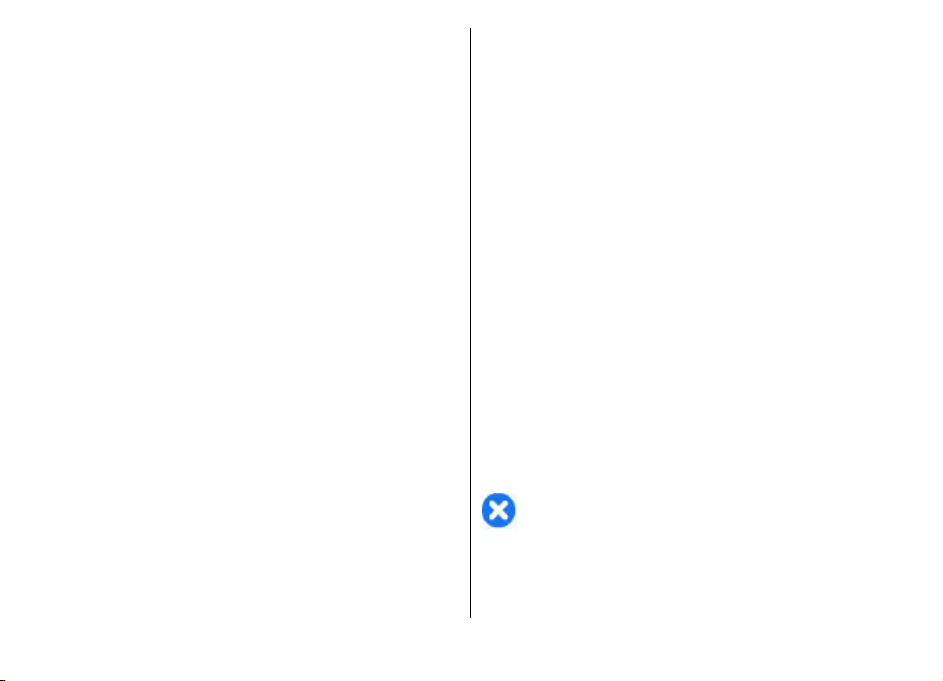
Anzeigen visueller Inhalte
Informationen zur Verfügbarkeit und zu den
Nutzungsvoraussetzungen des Dienstes erhalten Sie von
Ihrem Diensteanbieter.
Bevor Sie visuelle Inhalte anzeigen können, müssen Sie unter
Menü > System > Einstell. > Verbindung >
Zugangspunkte einen Internetzugangspunkt einrichten.
1. Um die für den eingestellten Sender verfügbaren visuellen
Inhalte anzuzeigen, wählen Sie Optionen > Visual
Radio starten. Falls die Visual Radio-Dienstkennung für
den Sender nicht gespeichert wurde, geben Sie sie ein,
oder wählen Sie Abrufen, um im Senderverzeichnis
danach zu suchen (Netzdienst).
2. Wählen Sie im Senderverzeichnis den Sender aus, der sich
am nächsten zu Ihrem Standort befindet. Findet das Gerät
einen Sender, der mit der eingestellten Frequenz
übereinstimmt, wird dessen Visual Radio-Dienstkennung
angezeigt. Um die visuellen Inhalte anzuzeigen, wählen
Sie OK.
Gespeicherte Sender
Um die Liste der gespeicherten Sender zu öffnen, wählen Sie
Optionen > Sender.
Um zu einem gespeicherten Sender zu wechseln, wählen Sie
Optionen > Sender > Anhören.
Um die verfügbaren visuellen Inhalte eines Senders
anzuzeigen, der den Visual Radio-Dienst anbietet, wählen Sie
Optionen > Sender > Visual Radio starten.
Um Senderdetails zu ändern, wählen Sie Optionen >
Sender > Bearbeiten.
Radioeinstellungen
Wählen Sie Optionen > Einstellungen und eine der
folgenden Optionen:
• Startmelodie — Legt fest, ob beim Start des Programms
ein Ton wiedergegeben werden soll.
• Dienst autom. starten — Wählen Sie Ja, wenn der Visual
Radio-Dienst automatisch gestartet werden soll, sobald
Sie einen gespeicherten Sender auswählen, der den Visual
Radio-Dienst anbietet.
• Zugangspunkt — Auswahl des Zugangspunkts für die
Datenverbindung. Die Auswahl eines Zugangspunkts ist
nicht erforderlich, wenn Sie das Programm als normales
UKW-Radio nutzen.
Internetradio
Wählen Sie Menü > Medien > Internet-Radio.
Internetradio
Warnung: Genießen Sie Musik in mäßiger Lautstärke.
Wenn Sie Ihr Gehör ständig großer Lautstärke aussetzen,
kann es geschädigt werden. Halten Sie das Gerät nicht an Ihr
Ohr, wenn der Lautsprecher verwendet wird, da es sehr laut
werden kann.
© 2010 Nokia. Alle Rechte vorbehalten.56
Page 57

Um Internetradio zu hören, wählen Sie den Sender aus der
Senderliste aus, durchsuchen Sie den Nokia InternetradioDienst nach Sendernamen oder wählen Sie Optionen >
Sender manuell hinzuf.. Wenn Sie den gewünsch ten Sender
gefunden haben, wählen Sie Anhören.
Um die Wiedergabe zu beenden, drücken Sie auf die
Navigationstaste. Um die Wiedergabe fortzusetzen, drücken
Sie erneut auf die Navigationstaste.
Um die Lautstärke einzustellen, verwenden Sie die
Lautstärketasten.
Um Informationen zum Sender anzuzeigen, wählen Sie
Optionen > Senderinfos (diese Option ist nicht verfügbar,
wenn Sie den Sender manuell gespeichert haben).
Bei der Wiedergabe eines Senders, den Sie in Ihren Favoriten
gespeichert haben, können Sie durch Drücken der
Navigationstaste nach links oder rechts zum nächsten bzw.
vorherigen gespeicherten Sender wechseln.
Tipp: Mit dem Internetprogramm können Sie nach
Sender-Verknüpfungen suchen. Kompatible
Verknüpfungen werden automatisch im InternetradioProgramm geöffnet.
Sendersuche
Um im Nokia Internetradio-Dienst nach Sendernamen zu
suchen, wählen Sie Suchen. Geben Sie den Namen des
Senders oder die Anfangsbuchstaben in das Suchfeld ein und
wählen Sie Suchen.
Um die Wiedergabe des Senders zu starten, wählen Sie
Anhören.
Um den Sender in Ihren Favoriten zu speichern, wählen Sie
Optionen > Zu Favoriten hinzufügen.
Um erneut zu suchen, wählen Sie Optionen > Erneut
suchen.
Speichern von Sendern
Um die in Ihren Favoriten gespeicherten Sender anzuzeigen
und wiederzugeben, wählen Sie Favoriten.
Um einen Sender manuell in Ihren Favoriten zu speichern,
wählen Sie Optionen > Sender manuell hinzuf.. Geben Sie
die Internetadresse des Senders ein sowie einen Namen, der
in Ihrer Favoritenliste angezeigt werden soll.
Um den Sender in Ihren Favoriten zu speichern, der aktuell
wiedergegeben wird, wählen Sie Optionen > Zu Favoriten
hinzufügen.
Um Senderinformationen anzuzeigen, einen Sender in der
Liste nach oben oder unten zu verschieben oder um Sender
aus den Favoriten zu löschen, wählen Sie Optionen >
Sender und anschließend die gewünschte Option.
Um nach Sendern zu suchen, die mit bestimmten Buchstaben
oder Zahlen beginnen, geben Sie die entsprechenden Zeichen
ein. Die übereinstimmenden Sender werden angezeigt.
Internetradio-Einstellungen
Um den Standard-Zugangspunkt für die Netzverbindung
festzulegen, wählen Sie Optionen > Einstellungen >
Standard-Zugangspunkt. Wählen Sie Immer fragen, damit
© 2010 Nokia. Alle Rechte vorbehalten. 57
Page 58

Sie vom Gerät jedes Mal nach dem Zugangspunkt gefragt
werden, wenn Sie das Programm öffnen.
Um die Verbindungsgeschwindigkeit für GPRSPaketdatenverbindungen zu ändern, wählen Sie Optionen >
Einstellungen > Bitrate für GPRS-Verbind..
Um die Verbindungsgeschwindigkeit für 3GPaketdatenverbindungen zu ändern, wählen Sie Optionen >
Einstellungen > Bitrate für 3G-Verbindung.
Um die Verbindungsgeschwindigkeit für WLANVerbindungen zu ändern, wählen Sie Optionen >
Einstellungen > Bitrate Wi-Fi-Verbindung.
Die Qualität der Radioübertragung hängt von der gewählten
Verbindungsgeschwindigkeit ab. Je höher die
Geschwindigkeit, desto besser die Qualität. Um
Zwischenspeichern zu vermeiden, verwenden Sie die höchste
Qualität nur bei Hochgeschwindigkeitsverbindungen.
© 2010 Nokia. Alle Rechte vorbehalten.58
Page 59

Internet
Mit Ihrem neuen Eseries-Gerät können Sie im Internet und im
Intranet Ihres Unternehmens navigieren und neue
Programme auf Ihr Gerät herunterladen und installieren. Sie
können Ihr Gerät auch als Modem verwenden, um Ihren PC
mit dem Internet zu verbinden.
Internet
Wählen Sie Menü > Internet.
Zum Anzeigen von Seiten im Internet (Netzdienst) müssen Sie
die Einstellungen für den Internet-Zugangspunkt definieren.
Wenn Sie eine Datenanruf- oder GPRS-Verbindung
verwenden, müssen Datenanrufe oder GPRS von Ihrem
Mobilfunknetz unterstützt werden und der Datendienst muss
für Ihre SIM-Karte aktiviert sein.
Tipp: Möglicherweise erhalten Sie die Einstellungen
für den Internet-Zugangspunkt von Ihrem
Diensteanbieter in Form einer speziellen
Kurzmitteilung oder auf dessen Internetseite. Sie
können die Einstellungen für den InternetZugangspunkt auch manuell eingeben.
"Internetzugangspunkte", S. 61.
Prüfen Sie die Verfügbarkeit von Diensten, Preisen und
Gebühren bei Ihrem Anbieter. Anbieter geben Ihnen auch
Anleitungen zur Nutzung ihrer Dienste.
© 2010 Nokia. Alle Rechte vorbehalten. 59
Siehe
Verbindungssicherheit
Wenn das Sicherheitssymbol ( ) während einer Verbindung
angezeigt wird, ist die Datenübertragung zwischen dem
Gerät und dem Internet-Gateway oder –Server verschlüsselt.
Das Sicherheitssymbol weist nicht darauf hin, dass die
Datenübertragung zwischen dem Gateway und dem InhalteServer (oder dem Ort, an dem die angeforderte Ressource
gespeichert wird) sicher ist. Der Diensteanbieter stellt die
Sicherheit der Datenübertragung zwischen dem Gateway
und dem Inhalte-Server sicher.
Sicherheitszertifikate sind für einige Dienste, z. B.
Bankgeschäfte, erforderlich. Sie werden informiert, wenn die
Identität des Servers nicht authentifiziert ist oder das Gerät
nicht über das richtige Sicherheitszertifikat verfügt. Weitere
Informationen erhalten Sie von Ihrem Diensteanbieter.
Durchsuchen des Internets
Wählen Sie zum Durchsuchen des Internets ein Lesezeichen
aus oder geben Sie die Internetadresse manuell ein und
wählen Sie Öffnen. Verwenden Sie nur Dienste, denen Sie
vertrauen, und die ausreichende Sicherheit und Schutz gegen
schädliche Software bieten.
Tipp: Beim Eingeben der Adresse werden automatisch
die Adressen von Internetseiten angezeigt, die Sie
zuvor besucht haben und Ihrer Eingabe entsprechen.
Page 60

Um eine Seite zu öffnen, navigieren Sie zu der Adresse
und drücken dann auf die Navigationstaste.
Verwenden Sie zum Navigieren die Navigationstaste, die als
ein Zeiger auf der Seite angezeigt wird. Wenn Sie den Zeiger
auf einen Internet-Link setzen, verwandelt sich der Zeiger zu
einer Hand. Drücken Sie auf die Navigationstaste, um den
Internet-Link zu öffnen. Auf einer Internetseite werden neue
Links normalerweise blau unterstrichen und bereits besuchte
Links purpur dargestellt. Bilder, die als Internet-Link
verwendet werden, werden mit blauem Rand angezeigt.
Die Adressen der von Ihnen besuchten Seiten werden im
Ordner Autom. Lesezch. gespeichert.
Lesezeichen
Um während der Anzeige von Internetseiten auf die
Lesezeichenansicht zuzugreifen, wählen Sie Optionen >
Lesezeichen. Um eine Internetseite anzuzeigen, die als
Lesezeichen gespeichert ist, wählen Sie das Lesezeichen aus.
Um zu einer anderen Internetseite zu wechseln, wählen Sie
Optionen > Web-Adresse öffnen, geben Sie die Adresse
der Internetseite ein und wählen Sie dann Öffnen.
Um ein Lesezeichen während der Nutzung von Internetseiten
hinzuzufügen, wählen Sie Optionen > Als Lesez.
speichern.
Um die Lesezeichen zu verwalten, wählen Sie in der
Lesezeichenansicht Optionen > Lesezeich.-Manager. Sie
können Lesezeichen verschieben und bearbeiten und neue
Ordner erstellen.
Leeren des Caches
Ein Cache ist ein Speicher für die temporäre Speicherung von
Daten. Wenn Sie auf vertrauliche Informationen, für die
Kennwörter erforderlich sind, zugegriffen haben oder dies
versucht haben, löschen Sie den Cache nach jeder
Verwendung. Die Informationen oder Dienste, auf die Sie
zugegriffen haben, werden im Cache gespeichert.
Um den Cache zu leeren, wählen Sie Optionen > Private
Daten löschen > Cache-Spch. leeren.
Newsfeeds und Blogs
Wählen Sie Menü > Internet > Webfeeds.
Newsfeeds enthalten in der Regel Schlagzeilen und Artikel
über aktuelle Nachrichten oder andere Themen. Blog ist eine
Abkürzung für "Weblog" (engl. Wortzusammensetzung aus
"Web" und "Log"). Es handelt sich um eine Internetseite, die
periodisch neue Einträge enthält, ähnlich einem Tagebuch.
Um einen Newsfeed oder ein Blog herunterzuladen,
navigieren Sie zu dem Newsfeed oder Blog und drücken dann
auf die Navigationstaste.
Um Newsfeeds oder Blogs hinzuzufügen oder zu bearbeiten,
wählen Sie Optionen > Feed verwalten > Neuer Feed
oder Bearbeiten.
Beenden einer Verbindung
Um eine Verbindung zu beenden und die Seite des Browsers
offline anzuzeigen, wählen Sie Optionen > System >
© 2010 Nokia. Alle Rechte vorbehalten.60
Page 61

Verbindung trennen. Wählen Sie zum Beenden der
Verbindung und zum Schließen des Browsers Optionen >
Schließen.
Internet-Einstellungen
Wählen Sie Menü > Internet > Optionen >
Einstellungen.
Die Interneteinstellungen können in vier Gruppen unterteilt
werden:
• Allgemein – Enthält Einstellungen für den Zugangspunkt,
die Startseite und die Sicherheit.
• Seite – Enthält Bild-, Audio- und Popup-Einstellungen.
• Datenschutz – Datenschutzeinstellungen.
• Webfeeds – Enthält Einstellungen für Webfeeds und
Blogs.
Um festzulegen, welches VPN-Profil verwendet werden soll,
wählen Sie Optionen > Andere VPN-Richtl. verw..
Um die Einstellungen für die Intranet-Verbindung
festzulegen, wählen Sie Optionen > Einstellungen.
Internetzugangspunkte
Ein Internetzugangspunkt enthält alle Einstellungen, mit
denen festgelegt wird, wie das Gerät eine Datenverbindung
zum Netzwerk herstellt. Wenn Sie E-Mail- und MultimediaDienste nutzen oder zu Internetseiten surfen möchten,
müssen Sie zunächst Zugangspunkte für diese Dienste
definieren.
Einige oder alle Zugangspunkte wurden für Ihr Gerät
möglicherweise von Ihrem Diensteanbieter voreingestellt
und Sie können diese dann möglicherweise nicht erstellen,
bearbeiten oder entfernen.
Navigieren im Intranet
Einrichten eines
Internetzugangspunkts für
Wählen Sie Menü > Office > Intranet.
Um im Intranet des Unternehmens zu navigieren, müssen Sie
eine unternehmensspezifische VPN-Richtlinie erstellen.
Wählen Sie Menü > System > Einstell. > Verbindung >
VPN.
Um eine Verbindung zum Intranet herzustellen, öffnen Sie
das Intranet, wählen Sie die Verbindungsmethode und dann
Optionen > Verbinden.
© 2010 Nokia. Alle Rechte vorbehalten. 61
Paketdaten (GPRS)
1. Wählen Sie Menü > System > Einstell. >
Verbindung > Zugangspunkte.
2. Wählen Sie Optionen > Neuer Zugangspunkt, um
einen neuen Zugangspunkt zu erstellen, oder wählen Sie
einen bestehenden Zugangspunkt aus der Liste aus und
dann Optionen > Zugangspkt duplizier., um den
Page 62

Zugangspunkt als Ausgangspunkt zum Erstellen eines
neuen Zugangspunkts zu verwenden.
3. Legen Sie folgende Einstellungen fest:
• Verbindungsname — Geben Sie einen
aussagekräftigen Namen für den Zugang ein.
• Datenträger — Wählen Sie Paketdaten.
• Name v. Zugangspkt. — Geben Sie den Namen für
den Zugangspunkt ein. Sie erhalten diesen Namen in
der Regel vom Diensteanbieter oder Netzbetreiber.
• Benutzername — Geben Sie den Benutzernamen ein,
wenn dies vom Diensteanbieter gefordert wird. Bei
Benutzernamen muss häufig die Groß-/
Kleinschreibung beachtet werden. Sie erhalten sie von
Ihrem Diensteanbieter.
• Passwort abfragen — Wählen Sie Ja, um Ihr Passwort
bei jeder Anmeldung bei einem Server einzugeben,
oder Nein, um das Passwort in Ihrem Gerätespeicher
zu speichern und die Anmeldung zu automatisieren.
• Passwort — Geben Sie das Passwort ein, wenn dies
vom Diensteanbieter gefordert wird. Beim Passwort
muss häufig die Groß-/Kleinschreibung beachtet
werden. Sie erhalten es von Ihrem Diensteanbieter.
• Authentifizierung — Wählen Sie Gesichert, um das
Passwort immer verschlüsselt zu senden, oder
Normal, um das Passwort verschlüsselt zu senden,
wenn dies möglich ist.
• Startseite — Geben Sie die Internetadresse der Seite
ein, die Sie als Homepage anzeigen möchten, wenn Sie
diesen Zugangspunkt verwenden.
4. Nach dem Festlegen der Grundeinstellungen wählen Sie
Optionen > Erweiterte Einstell., um die erweiterten
Einstellungen festzulegen oder Zurück, um die
Einstellungen zu speichern und das Programm zu
beenden.
Erweiterte
InternetzugangspunktEinstellungen für Paketdaten
(GPRS)
Wählen Sie Menü > System > Einstell. > Verbindung >
Zugangspunkte.
Nach dem Einrichten eines Basis-Internetzugangspunkts für
Paketdaten (GPRS) wählen Sie Optionen > Erweiterte
Einstell. und definieren die folgenden erweiterten
Einstellungen:
• Netztyp — Wählen Sie IPv4 oder IPv6 als
Internetprotokolltyp. Das Internetprotokoll legt fest, wie
die Daten von und zu Ihrem Gerät übertragen werden.
• Telefon-IP-Adresse — Geben Sie die IP-Adresse Ihres
Geräts ein. Wählen Sie Automatisch, damit das Netz die
IP-Adresse des Geräts zur Verfügung stellt. Diese
Einstellung wird nur angezeigt, wenn Sie Netztyp >
IPv4 wählen.
• DNS-Adresse — Wählen Sie Primäre DNS-Adresse und
Sekundäre DNS-Adr. und geben Sie anschließend die IP-
Adressen ein, wenn dies vom Diensteanbieter gefordert
wird. Andernfalls werden die DNS-Adressen automatisch
bereitgestellt.
• Proxyserver-Adr. — Geben Sie die Adresse des
Proxyservers ein. Proxyserver sind Server, die zwischen
© 2010 Nokia. Alle Rechte vorbehalten.62
Page 63

einem Internetdienst und seinen Benutzern stehen und
von einigen Diensteanbietern verwendet werden. Diese
Server bieten unter Umständen zusätzliche Sicherheit und
beschleunigen den Zugriff auf den Dienst.
Manuelles Einrichten eines Zugangspunkts für WLAN
1. Wählen Sie Menü > System > Einstell. >
Verbindung > Zugangspunkte.
2. Wählen Sie Optionen > Neuer Zugangspunkt, um
einen neuen Zugangspunkt zu erstellen, oder wählen Sie
einen bestehenden Zugangspunkt aus der Liste aus und
dann Optionen > Zugangspkt duplizier., um den
Zugangspunkt als Ausgangspunkt zum Erstellen eines
neuen Zugangspunkts zu verwenden.
3. Legen Sie folgende Einstellungen fest:
• Verbindungsname — Geben Sie einen
aussagekräftigen Namen für den Zugang ein.
• Datenträger — Wählen Sie Wireless LAN.
• WLAN-Netzname — Um den Service Set Identifier
(SSID – die Kennung, mit dem jedes WLAN identifiziert
wird) einzugeben, wählen Sie Manuell eingeben.
Wenn Sie das Netz unter den WLANs in Reichweite
auswählen möchten, wählen Sie Namensuche.
• Netzstatus — Wählen Sie Verborgen, wenn das Netz,
mit dem Sie eine Verbindung herstellen, verborgen ist,
oder Öffentlich, wenn es nicht verborgen ist.
• WLAN-Netzmodus — Wenn Sie Infrastruktur
wählen, können die Geräte untereinander und mit
drahtgebundenen LAN-Geräten über einen WLAN-
Zugangspunkt kommunizieren. Wenn Sie Ad-hoc
wählen, können Geräte Daten direkt untereinander
senden und empfangen und es ist kein WLANZugangspunkt erforderlich.
• WLAN-Sich.-modus — Sie müssen den gleichen
Sicherheitsmodus wählen, der für den WLANZugangspunkt verwendet wird. Wenn Sie WEP (Wired
Equivalent Privacy; Verschlüsselungsverfahren für
WLANs), 802.1x oder WPA/WPA2 (Wi-Fi Protected
Access; Wi-Fi-geschützter Zugriff) wählen, müssen Sie
noch zusätzliche Einstellungen konfigurieren.
• WLAN-Sich.-einst. — Bearbeiten Sie die
Sicherheitseinstellungen für den ausgewählten
Sicherheitsmodus.
• Startseite — Geben Sie die Internetadresse der Seite
ein, die Sie als Homepage anzeigen möchten, wenn Sie
diesen Zugangspunkt verwenden.
Um einen WLAN-Zugangspunkt automatisch einzurichten,
verwenden Sie den WLAN-Assistenten. Wählen Sie Menü >
Verbind. > WLAN-Assist..
Erweiterte Einstellungen für Zugangspunkte für WLAN
Wählen Sie Menü > System > Einstell. > Verbindung >
Zugangspunkte.
Nach dem Einrichten eines Basis-Zugangspunkts für WLAN,
wählen Sie Optionen > Erweiterte Einstell. und definieren
die folgenden erweiterten Einstellungen:
© 2010 Nokia. Alle Rechte vorbehalten. 63
Page 64

• IPv4-Einstellungen — Geben Sie die IP- und
Namensserveradressen des Geräts für das IPv4Internetprotokoll ein.
• IPv6-Einstellungen — Wählen Sie die
Namensserveradressen für das IPv6-Internetprotokoll aus
oder geben Sie sie ein.
• Ad-hoc-Kanal — Der Kanal wird in der Regel automatisch
ausgewählt. Um die Kanalnummer (1 bis 11) manuell
einzugeben, wählen Sie Benutzerdefiniert.
• Proxyserver-Adr. — Geben Sie die Adresse des
Proxyservers ein.
• Proxy-Portnummer — Geben Sie den Port des
Proxyservers ein.
Internetverbindung für den PC
Sie können Ihr Gerät verwenden, um Ihren PC mit dem
Internet zu verbinden.
1. Schließen Sie das Datenkabel an den USB-Anschluss des
Geräts und des PC an.
2. Wählen Sie PC mit Internet verb.. Die benötigte Software
wird automatisch von Ihrem Gerät auf den PC installiert.
3. Bestätigen Sie, dass die Software auf Ihrem PC installiert
werden soll. Akzeptieren Sie auch die Verbindung, wenn
Sie dazu aufgefordert werden. Nach dem Aufbau der
Internetverbindung wird der Browser des PCs geöffnet.
Dies setzt voraus, dass Sie über Administratorrechte für Ihren
PC verfügen und die Autorun-Option aktiviert ist.
© 2010 Nokia. Alle Rechte vorbehalten.64
Page 65

Mitteilungen
Wählen Sie Menü > Kommunik. > Mitteil..
Über das Mitteilungsprogramm (Netzdienst) können Sie
Kurzmitteilungen, Multimedia-Mitteilungen,
Audiomitteilungen und E-Mails versenden und empfangen.
Darüber hinaus können Sie Internetdienst-Mitteilungen, Cell
Broadcast-Mitteilungen und spezielle Mitteilungen mit Daten
empfangen sowie Dienstbefehle senden.
Vor dem Senden oder Empfangen von Mitteilungen, müssen
Sie ggf. die folgenden Schritte durchführen:
• Legen Sie eine gültige SIM-Karte in das Gerät ein. Sie
müssen sich außerdem im Netzabdeckungsbereich des
Diensteanbieters befinden.
• Vergewissern Sie sich, dass das Netz die zu verwendenden
Mitteilungsfunktionen unterstützt und dass sie auf der
SIM-Karte aktiviert sind.
• Legen Sie den Internetzugangspunkt auf dem Gerät fest.
Siehe "Internetzugangspunkte", S. 61.
• Definieren Sie die E-Mail-Kontoeinstellungen auf dem
Gerät.
Siehe "E-Mail-Kontoeinstellungen", S. 83.
• Legen Sie die Einstellungen für Kurzmitteilungen auf dem
Gerät fest.
Kurzmitteilungen", S. 82.
• Legen Sie die Einstellungen für Multimedia-Mitteilungen
auf dem Gerät fest.
Mitteilungen", S. 82.
© 2010 Nokia. Alle Rechte vorbehalten. 65
Siehe "Einstellungen für
Siehe "Einstellungen für Multimedia-
Das Gerät kann den Anbieter der SIM-Karte erkennen und
automatisch einige der Mitteilungseinstellungen
konfigurieren. Erfolgt dies nicht, müssen Sie die
Einstellungen ggf. manuell definieren oder Ihren
Diensteanbieter kontaktieren, um die Einstellungen zu
konfigurieren.
Mitteilungsordner
Mitteilungen und Daten, die über eine Bluetooth oder
Infrarotverbindung empfangen wurden, werden in dem
Ordner Eingang gespeichert. E-Mails werden in der
Mailbox gespeichert. Verfasste Mitteilungen können in dem
Ordner Entwürfe gespeichert werden. Noch nicht gesendete
Mitteilungen werden in dem Ordner Ausgang gespeichert
und gesendete Mitteilungen, ausgenommen Mitteilungen,
die über Bluetooth oder Infrarotverbindungen gesendet
wurden, werden in dem Ordner Gesendet gespeichert.
Tipp: Mitteilungen werden in den Ausgang gelegt, z.
B. wenn das Gerät außerhalb des Versorgungsbereichs
des Mobilfunknetzes liegt. Sie können auch festlegen,
dass E-Mails beim nächsten Verbindungsaufbau mit
der externen Mailbox gesendet werden sollen.
Hinweis: Symbole oder Meldungen auf dem Display des
Geräts, die das erfolgreiche Senden von Mitteilungen
Page 66

anzeigen, sind kein Beleg dafür, dass die Mitteilung bei der
beabsichtigten Zieladresse empfangen wurde.
Um einen Sendebericht für Kurz- und MultimediaMitteilungen anzufordern, die Sie gesendet haben
(Netzdienst), wählen Sie Optionen > Einstellungen >
Kurzmitteilung oder Multimedia-Mitteilung > Bericht
empfangen. Die Berichte werden in dem Ordner Berichte
gespeichert.
Sortieren von Mitteilungen
Um einen neuen Ordner zum Sortieren Ihrer Mitteilungen zu
erstellen, wählen Sie Meine Ordner > Optionen > Neuer
Ordner.
Um einen Ordner umzubenennen, wählen Sie Optionen >
Ordner umbenennen. Sie können nur Ordner umbenennen,
die Sie erstellt haben.
Um eine Mitteilung in einen anderen Ordner zu verschieben,
wählen Sie sie aus und anschließend Optionen > In Ordner
verschieb.. Wählen Sie dann den Ordner und schließlich
OK.
Um Mitteilungen in einer bestimmten Reihenfolge zu
sortieren, wählen Sie Optionen > Sortieren nach. Sie
können die Mitteilungen nach Datum, Absender, Betreff
oder Mitteilungstyp sortieren.
Um die Eigenschaften einer Mitteilung anzuzeigen, wählen
Sie die Mitteilung und dann Optionen >
Mitteilungsdetails.
Vorlesefunktion
Die Vorlesefunktion liest eingegangene Kurz- und
Multimedia-Mitteilungen laut vor.
Um eine Mitteilung vorzulesen, halten Sie beim Eingang einer
Mitteilung die Auswahltaste gedrückt.
Um die nächste Mitteilung aus dem Eingang zu lesen,
navigieren Sie nach unten. Blättern Sie nach oben, wenn die
Mitteilung erneut gelesen werden soll. Navigieren Sie am
Anfang einer Mitteilung nach unten, wenn Sie die vorherige
Mitteilung hören möchten.
Um den Lesevorgang zu unterbrechen, drücken Sie kurz auf
die linke Auswahltaste. Drücken Sie erneut kurz auf die linke
Auswahltaste, wenn Sie den Lesevorgang fortsetzen
möchten.
Um den Lesevorgang zu beenden, drücken Sie auf die
Beendigungstaste.
Vorlesefunktion
Wählen Sie Menü > System > Sprache.
Über diese Funktion können Sie die Sprache, die Stimme und
die Eigenschaften der Stimme für die Vorlesefunktion
festlegen.
© 2010 Nokia. Alle Rechte vorbehalten.66
Page 67

Ändern der Stimmeigenschaften
Um die Sprache für die Vorlesefunktion einzustellen, wählen
Sie Sprache. Weitere Sprachen können Sie auf der Website
von Nokia herunterladen.
Um die Sprecherstimme festzulegen, wählen Sie Stimme. Die
Sprachbefehle sind sprachabhängig.
Um das Sprechtempo festzulegen, wählen Sie
Stimmeneinstellungen > Geschwindigkeit.
Um die Sprechlautstärke einzustellen, wählen Sie
Stimmeneinstellungen > Lautstärke.
Um eine Stimme zu hören, öffnen Sie die Registerkarte zum
Zugriff auf die Stimmeigenschafen und wählen dann
Optionen > Stimme wiedergeben.
E-Mails
Wählen Sie Menü > Kommunik. > Mitteil. > Mailbox.
Zum Empfangen und Senden von E-Mails müssen Sie über
einen Remote-Postfachdienst verfügen. Dieser Dienst kann
von Internetanbietern, Netzbetreibern oder Ihrem
Unternehmen angeboten werden. Ihr Gerät ist kompatibel
mit den Internetstandards SMTP, IMAP4 (Version 1) und POP3
sowie mit verschiedenen anbieterspezifischen E-MailLösungen. Andere E-Mail-Anbieter stellen möglicherweise
auch Dienste mit anderen als den in diesem Handbuch
beschriebenen Einstellungen und Funktionen bereit. Wenn
Sie Näheres erfahren möchten, wenden Sie sich an Ihren
Dienste- oder E-Mail-Anbieter.
Sie können folgende Arten von E-Mails auf dem Gerät
verwenden:
• Reguläre POP- oder IMAP-E-Mails. Sie müssen eine
Verbindung zum Postfach herstellen und die E-Mails auf
das Gerät herunterladen, bevor Sie sie lesen können.
• Nokia Messaging. Nokia Messaging wird in Verbindung mit
verschiedenen Internet-E-Mail-Anbietern verwendet, zum
Beispiel bei den E-Mail-Diensten von Google. Solange das
Programm Nokia Messaging geöffnet ist, leitet Nokia
Messaging neue E-Mails automatisch an Ihr Gerät weiter.
• Mail for Exchange. Mail for Exchange wird in der Regel für
den Zugriff auf geschäftliche E-Mails verwendet.
Möglicherweise hat die IT-Abteilung Ihres Unternehmens
weitere Anweisungen zur Installation und Nutzung von
Mail for Exchange in Verbindung mit den E-Mail-Servern
Ihres Unternehmens.
Möglicherweise sind weitere E-Mail-Lösungen erhältlich.
Wenn Sie verschiedene Postfächer definiert haben, z. B. ein
POP- oder IMAP-E-Mail- und Mail for Exchange-Postfach,
wählen Sie eines davon als Ihr Standardpostfach aus. Dieses
Postfach wird stets verwendet, wenn Sie beginnen, eine neue
E-Mail-Mitteilung zu verfassen.
Um das Standardpostfach in Nokia Messaging festzulegen,
wählen Sie Optionen > Einstellungen > E-Mail >
Standard-Mailbox und das Postfach.
E-Mail in der Startansicht
Um das in der Startansicht angezeigte Postfach auszuwählen,
wählen Sie Menü > System > Einstell. > Allgemein >
© 2010 Nokia. Alle Rechte vorbehalten. 67
Page 68

Personalisieren > Ausgangsanzeige >
Moduseinstellungen > Progr. in Ausgangsanz. > E-MailBenachr. 1 > Mailbox und das E-Mail-Konto.
Um zu prüfen, ob das ausgewählte Postfach in der
Startansicht angezeigt werden kann, wählen Sie Menü >
System > Einstell. > Allgemein > Personalisieren >
Ausgangsanzeige > Moduseinstellungen > Progr. in
Ausgangsanz. > Aktivierte Programme und E-MailBenachr. 1 oder E-Mail-Benachr. 2.
Nokia Messaging
Der Nokia Messaging-Dienst übermittelt automatisch E-Mails
von Ihrer bestehenden E-Mail-Adresse auf Ihr Nokia E66. So
können Sie Ihre E-Mails unterwegs lesen, beantworten und
verwalten. Nokia Messaging eignet sich für eine Reihe von
Internet-E-Mail-Programmen verschiedener Anbieter, die
häufig für den privaten E-Mail-Verkehr verwendet werden,
wie z. B. Google-E-Mail-Dienste.
Für den Nokia Messaging-Dienst fallen möglicherweise
Gebühren an. Informationen zu möglichen Kosten erhalten
Sie von Ihrem Diensteanbieter oder über den Nokia
Messaging-Dienst.
Nokia Messaging muss von Ihrem Netz unterstützt werden.
Der Dienst ist u. U. nicht in allen Regionen verfügbar.
Installieren des Nokia Messaging-Programms
1. Wählen Sie Menü > Nokia E-Mail > Neu.
2. Lesen Sie die Informationen auf dem Display und wählen
Sie Start.
3. Wählen Sie Verbinden, damit Ihr Gerät auf das Netz
zugreifen kann.
4. Geben Sie Ihre E-Mail-Adresse und Ihr Passwort ein.
Sie können den Nokia Messaging-Dienst auch dann auf Ihrem
Gerät ausführen, wenn andere E-Mail-Programme wie z. B.
Mail for Exchange auf Ihrem Gerät installiert sind.
Mail for Exchange
Mit Mail for Exchange können Sie Ihre geschäftlichen E-Mails
auf Ihrem Gerät empfangen. Sie können Ihre E-Mails lesen
und beantworten, kompatible Anhänge anzeigen und
bearbeiten, Kalenderinformationen anzeigen,
Besprechungsanfragen empfangen und beantworten,
Besprechungen planen und Kontaktinformationen anzeigen,
hinzufügen und bearbeiten.
ActiveSync
Die Verwendung von Mail für Exchange ist auf die
Synchronisation von Organiser-Informationen zwischen dem
Nokia Gerät und dem autorisierten Microsoft ExchangeServer über eine Funkverbindung beschränkt.
Mail for Exchange kann nur dann eingerichtet werden, wenn
Ihr Unternehmen über einen Microsoft Exchange Server
verfügt. Außerdem muss der IT-Administrator Ihres
Unternehmens Mail for Exchange für ihr Konto aktiviert
haben.
Bevor Sie mit dem Einrichten von Mail for Exchange beginnen,
benötigen Sie Folgendes:
• eine E-Mail-ID Ihres Unternehmens
• Ihren Benutzernamen für Ihr Unternehmensnetz
© 2010 Nokia. Alle Rechte vorbehalten.68
Page 69

• Ihr Passwort für Ihr Unternehmensnetz
• den Domänennamen Ihres Netzes (wenden Sie sich dafür
an die IT-Abteilung Ihres Unternehmens)
• den Namen des Mail for Exchange-Servers (wenden Sie sich
dafür an die IT-Abteilung Ihres Unternehmens)
Abhängig von der Konfiguration des Mail for ExchangeServers Ihres Unternehmens benötigen Sie möglicherweise
weitere Informationen. Sie erhalten diese von der ITAbteilung Ihres Unternehmens.
Mit Mail for Exchange kann die Verwendung des Sperrcodes
obligatorisch sein. Der Standard-Sperrcode Ihres Geräts
lautet 12345, aber der IT-Administrator Ihres Unternehmens
könnte einen anderen Sperrcode für Sie festgelegt haben.
Sie können das Profil und die Einstellungen für Mail for
Exchange in den Mitteilungseinstellungen aufrufen und
bearbeiten.
E-Mail über POP oder IMAP
Ihr Gerät kann E-Mails von POP- oder IMAP-Konten
herunterladen.
POP3 ist eine Version des Post Office Protocol, das zum
Speichern und Abrufen von E-Mails von einem Server
verwendet wird. IMAP4 ist eine Version des Internet Message
Access Protocol zum Zugreifen auf und Verwalten von E-Mails,
während sich die Mitteilungen noch auf dem E-Mail-Server
befinden. Sie können auswählen, welche Mitteilungen Sie auf
das Gerät herunterladen möchten.
Einrichten von POP- oder IMAP-Konten
1. Wechseln Sie zum Starbildschirm, navigieren Sie zum EMail-Assistenten und drücken Sie auf die
Navigationstaste.
2. Wählen Sie E-Mail-Setup starten.
3. Lesen Sie die Informationen auf dem Display und wählen
Sie Start.
4. Wählen Sie Ja, wenn Sie möchten, dass Ihr Gerät auf das
Netz zugreifen darf.
5. Geben Sie Ihre E-Mail-Adresse und Ihr Passwort ein.
6. Lesen Sie die Informationen auf dem Display und wählen
Sie OK, um die E-Mail-Einrichtung abzuschließen. Der
Name Ihrer neuen Mailbox ersetzt das Wort Mailbox in
der Hauptansicht "Mitteilungen".
Tipp: Nachdem Sie ein POP- oder IMAP-Konto erstellt
haben, wählen Sie in der Hauptansicht des
Mittelungsprogramms Optionen > Einstellungen >
E-Mail und die Mailbox, um die Einstellungen zu
bearbeiten. Sie können z. B. eine Signatur eingeben
oder den Namen Ihrer Mailbox ändern.
Verbinden zu einer externen Mailbox
Ihre eingehenden E-Mails werden nicht automatisch von
Ihrem Gerät, sondern von der externen Mailbox empfangen.
Um Ihre E-Mails zu lesen, müssen Sie zuerst eine Verbindung
zur externen Mailbox herstellen und dann die E-Mails
auswählen, die Sie auf dem Gerät abrufen möchten.
1. Um empfangene E-Mails vom Gerät abzurufen und sie
offline anzuzeigen, wählen Sie Ihre Mailbox in der
Hauptansicht des Mittelungsprogramms. Wenn das Gerät
© 2010 Nokia. Alle Rechte vorbehalten. 69
Page 70

die Frage Mit Mailbox verbinden? anzeigt, wählen Sie
Ja.
2. Geben Sie bei Aufforderung Ihren Benutzernamen und Ihr
Passwort ein.
3. Wählen Sie Optionen > E-Mail abrufen > Neue, um
neue Mitteilungen abzurufen, die Sie weder gelesen noch
abgerufen haben, oder wählen Sie Ausgewählte, um nur
Mitteilungen abzurufen, die Sie in der Remote-Mailbox
auswählen. Sie können auch Alle wählen, um alle
Mitteilungen abzurufen, die Sie zuvor nicht abgerufen
haben.
4. Um Ihre E-Mails offline zu verwalten, um
Verbindungskosten zu sparen und mit Funktionen zu
arbeiten, die keine Datenverbindungen zulassen, wählen
Sie Optionen > Verbindung trennen, um die
Verbindung zur externen Mailbox zu trennen.
Änderungen, die Sie an den Ordnern der externen Mailbox
offline vornehmen, werden in der externen Mailbox erst
wirksam, wenn Sie das nächste Mal online gehen und
synchronisieren.
Lesen und Beantworten einer E-Mail
Wichtig: Öffnen Sie Mitteilungen mit äußerster
Vorsicht. Mitteilungen können schädliche Software enthalten
oder auf andere Weise Schäden an Ihrem Gerät oder PC
verursachen.
Um eine eingegangene E-Mail zu lesen, öffnen Sie die E-Mail
von der Mailbox aus.
Um einen Anhang zu öffnen, wählen Sie Optionen >
Anhänge. Navigieren Sie zum Anhang und drücken Sie auf
die Navigationstaste.
Um nur dem Absender einer E-Mail zu antworten, wählen Sie
Optionen > Antworten > Sender.
Um die Antwort an alle Empfänger einer E-Mail zu senden,
wählen Sie Optionen > Antworten > Allen.
Tipp: Wenn Sie eine E-Mail beantworten, die einen
Dateianhang enthält, wird der Anhang nicht in die
Antwort aufgenommen. Wenn Sie empfangene E-Mails
weiterleiten, werden auch die Anhänge weitergeleitet.
Um eine E-Mail weiterzuleiten, wählen Sie Optionen >
Weiterleiten.
Um eine Datei an eine E-Mail anzuhängen, wählen Sie
Optionen > Einfügen und dann den Anhang, den Sie
hinzufügen möchten.
Um einen Anhang aus einer E-Mail zu löschen, die Sie senden,
wählen Sie den Anhang und Optionen > Entfernen.
Um die Priorität der Mitteilung festzulegen, wählen Sie
Optionen > Sendeoptionen > Priorität.
Um die Sendezeit für eine E-Mail festzulegen, wählen Sie
Optionen > Sendeoptionen > Mitteilung senden.
Wählen Sie Sofort oder Wenn Vb. verfgb., wenn Sie offline
arbeiten.
Um den Absender einer E-Mail anzurufen, wählen Sie
Optionen > Anrufen, sofern der Absender in den Kontakten
gespeichert ist.
© 2010 Nokia. Alle Rechte vorbehalten.70
Page 71

Um dem Absender einer E-Mail über eine Audio- oder
Multimedia-Mitteilung zu antworten, wählen Sie
Optionen > Mitteil. verfassen.
Erstellen und Senden von E-Mails
1. Um eine E-Mail zu schreiben, wählen Sie Neue
Mitteilung > E-Mail.
2. Wählen Sie Optionen > Empfänger hinzuf., um die EMail-Adresse der Empfänger aus dem Adressbuch
auszuwählen, oder geben Sie die E-Mail-Adresse in das
Feld An ein. Verwenden Sie ein Semikolon (;), um die
einzelnen Einträge zu trennen. Verwenden Sie das Feld
Cc, um eine Kopie an andere Empfänger zu senden. Wenn
Sie eine Kopie anonym an andere Empfänger senden
möchten, verwenden Sie das Feld Bcc.
3. Geben Sie in das Feld Betreff den Betreff für die E-Mail ein.
4. Geben Sie die E-Mail in den Textbereich ein und wählen
Sie Optionen > Senden.
Löschen von Mitteilungen
Um Speicherplatz im Gerät freizugeben, sollten Sie
regelmäßig Mitteilungen aus dem Eingang und dem Ordner
für gesendete Objekte sowie abgerufene E-Mails löschen.
Um E-Mails nur vom Gerät zu löschen und die Originale auf
dem Server zu belassen, wählen Sie Optionen > Löschen >
Telefon (Kopfzeile erh.).
Um E-Mails sowohl vom Gerät als auch vom externen Server
zu löschen, wählen Sie Optionen > Löschen > Telefon und
Server.
Um den Löschvorgang abzubrechen, wählen Sie Optionen >
Löschen rückgängig.
Unterorder in der externen E-Mail
Wenn Sie in Ihren IMAP4-Mailboxen Unterordner auf einem
externen Server erstellen, können Sie diese Ordner auf dem
Gerät anzeigen und verwalten, sofern Sie sich für diese
Ordner anmelden. Sie können sich jedoch nur an Ordnern in
den IMAP4-Mailboxen anmelden.
Um Ordner in der IMAP4-Mailbox anzuzeigen, richten Sie eine
Verbindung ein und wählen Optionen > E-Mail-
Einstellungen > Abrufeinstellungen >
Ordnerabonnements.
Um einen externen Ordner anzuzeigen, wählen Sie einen
Ordner und Optionen > Abonnieren. Jedes Mal, wenn Sie
eine Online-Verbindung herstellen, werden die Ordner, für
die Sie sich angemeldet haben, aktualisiert. Allerdings kann
dies ziemlich zeitintensiv sein, wenn die Ordner groß sind.
Um die Ordnerliste zu aktualisieren, wählen Sie einen Ordner
und dann Optionen > Ordnerliste aktualis..
Kurzmitteilungen
Wählen Sie Menü > Kommunik. > Mitteil..
© 2010 Nokia. Alle Rechte vorbehalten. 71
Page 72

Erstellen und Senden von Kurzmitteilungen
Ihr Gerät unterstützt das Versenden von SMS-Mitteilungen,
die die normale Zeichenbegrenzung einer einzelnen
Mitteilung überschreiten. Längere Mitteilungen werden in
Form von zwei oder mehr Mitteilungen gesendet. Ihr
Diensteanbieter erhebt hierfür eventuell entsprechende
Gebühren. Zeichen mit Akzenten oder andere Sonderzeichen
sowie Zeichen bestimmter Sprachen benötigen mehr
Speicherplatz, wodurch die Anzahl der Zeichen, die in einer
Mitteilung gesendet werden können, zusätzlich
eingeschränkt wird.
1. Um eine Kurzmitteilung zu verfassen, wählen Sie Neue
Mitteilung > Kurzmitteilung.
2. Geben Sie in das Feld An die Nummer des Empfängers ein
oder drücken Sie auf die Navigationstaste, um über die
Kontakte einen Empfänger hinzuzufügen. Wenn Sie
mehrere Nummern eingeben, müssen Sie die Nummern
durch ein Semikolon trennen.
3. Geben Sie den Text der Mitteilung ein. Um eine Vorlage zu
verwenden, wählen Sie Optionen > Einfügen >
Vorlage.
4. Wählen Sie Optionen > Senden.
Sendeoptionen für Kurzmitteilungen
Um eine Mitteilungszentrale für das Senden der Mitteilung
auszuwählen, wählen Sie Optionen > Sendeoptionen >
Verw. Mitt.-zentrale.
Um Sendeberichte für versendete Mitteilungen über das Netz
zu erhalten (Netzdienst), wählen Sie Optionen >
Sendeoptionen > Bericht erstellen > Ja.
Um festzulegen, wie lange die Kurzmitteilungszentrale
versuchen soll, eine Mitteilung zu senden, für die der erste
Sendeversuch fehlgeschlagen ist (Netzdienst), wählen Sie
Optionen > Sendeoptionen > Speicherdauer. Wenn der
Empfänger innerhalb des angegebenen Gültigkeitszeitraums
nicht erreicht werden kann, wird die Mitteilung aus der
Kurzmitteilungszentrale gelöscht.
Um die Mitteilung in ein anderes Format zu konvertieren,
wählen Sie Optionen > Sendeoptionen > Mitteil.
gesendet als > Text, Fax, Paging oder E-Mail. Ändern Sie
diese Option nur, wenn Sie sicher sind, dass Ihre
Kurzmitteilungszentrale Mitteilungen in diese anderen
Formate umwandeln kann. Wenden Sie sich an Ihren
Diensteanbieter.
Kurzmitteilungen auf der SIMKarte
Wählen Sie Menü > Kommunik. > Mitteil. > Optionen >
SIM-Mitteilungen.
© 2010 Nokia. Alle Rechte vorbehalten.72
Page 73

Sie können Kurzmitteilungen auf der SIM-Karte speichern.
Bevor Sie SIM-Mitteilungen anzeigen können, müssen Sie
diese in einen Ordner Ihres Geräts kopieren. Anschließend
können Sie die Mitteilungen im Zielordner öffnen oder sie von
der SIM-Karte löschen.
1. Wählen Sie Optionen > Markierungen > Markieren
oder Alles markieren, um alle Mitteilungen zu
markieren.
2. Wählen Sie Optionen > Kopieren.
3. Wählen Sie einen Ordner und dann OK, um den
Kopiervorgang zu starten.
Um auf der SIM-Karte gespeicherte Mitteilungen anzuzeigen,
öffnen Sie den Ordner, in den Sie die Mitteilungen kopiert
haben, und öffnen Sie dann die gewünschte Mitteilung.
Anzeigen von Bildmitteilungen
Das Erscheinungsbild einer Bildmitteilung kann
unterschiedlich sein, je nachdem, von welchem Gerät sie
empfangen wird.
Um eine Bildmitteilung anzuzeigen, öffnen Sie die Mitteilung
aus dem Eingang.
Um Informationen zur Bildmitteilung anzuzeigen, wählen Sie
Optionen > Mitteilungsdetails.
Um die Mitteilung in einem anderen Ordner zu speichern,
wählen Sie Optionen > In Ordner verschieb..
Um den Absender der Mitteilung zu den Kontakten
hinzuzufügen, wählen Sie Optionen > In Kontakten
speichern.
Weiterleiten von Bildmitteilungen
1. Um die Mitteilung weiterzuleiten, öffnen Sie sie im
Eingangsordner und wählen Sie Optionen >
Weiterleiten.
2. Geben Sie in das Feld An die Nummer des Empfängers ein
oder drücken Sie auf die Navigationstaste, um einen
Empfänger aus den Kontakten hinzuzufügen. Wenn Sie
mehrere Nummern eingeben, trennen Sie die einzelnen
Nummern durch ein Semikolon.
3. Geben Sie den Text Ihrer Mitteilung ein. Um eine Vorlage
zu verwenden, wählen Sie Optionen > Einfügen >
Vorlage.
4. Wählen Sie Optionen > Senden.
MultimediaMitteilungen
Wählen Sie Menü > Kommunik. > Mitteil..
Nur Geräte mit kompatiblen Funktionen können Multimedia-
Mitteilungen empfangen und anzeigen. Das Erscheinungsbild
einer Mitteilung kann unterschiedlich sein, je nachdem, von
welchem Gerät sie empfangen wird.
Eine Multimedia-Mitteilung (MMS) kann Text und Objekte, wie
z. B. Bilder, Soundclips oder Videoclips, enthalten. Um auf
Ihrem Gerät Multimedia-Mitteilungen senden und
empfangen zu können, müssen Sie die Einstellungen für
© 2010 Nokia. Alle Rechte vorbehalten. 73
Page 74

Multimedia-Mitteilungen definieren. Das Gerät kann den
Anbieter der SIM-Karte erkennen und automatisch die
Einstellungen für Multimedia-Mitteilungen konfigurieren.
Wenn dies nicht der Fall ist, fragen Sie bei Ihrem
Diensteanbieter nach den korrekten Einstellungen oder
verwenden Sie den Einstellungsassistenten.
"Einstellungen für Multimedia-Mitteilungen", S. 82.
Siehe
Erstellen und Senden von Multimedia-Mitteilungen
Wichtig: Öffnen Sie Mitteilungen mit äußerster
Vorsicht. Mitteilungen können schädliche Software enthalten
oder auf andere Weise Schäden an Ihrem Gerät oder PC
verursachen.
1. Um eine neue Mitteilung zu erstellen, wählen Sie Neue
Mitteilung > Multimedia-Mitteil..
2. Geben Sie in das Feld An die Nummer oder E-Mail-Adresse
des Empfängers ein oder drücken Sie auf die
Navigationstaste, um über die Kontakte einen Empfänger
hinzuzufügen. Wenn Sie mehrere Nummern oder E-MailAdressen eingeben, trennen Sie die Einträge mit einem
Semikolon voneinander.
3. Geben Sie in das Feld Betreff einen Betreff für die
Mitteilung ein. Um zwischen angezeigten Feldern zu
wechseln, wählen Sie Optionen > Adressfelder.
4. Geben Sie den Text der Mitteilung ein, und wählen Sie
Optionen > Objekt einfügen, um Medienobjekte
hinzuzufügen. Sie können Objekte hinzufügen, wie z. B.
ein Foto, einen Soundclip oder einen Videoclip.
Die Größe von MMS-Mitteilungen kann durch das
Mobilfunknetz beschränkt sein. Überschreitet das
eingefügte Bild die festgelegte Größe, ist es möglich, dass
das Gerät das Bild verkleinert, um das Senden als MMSMitteilung zu ermöglichen.
5. Jede Seite Ihrer Mitteilung kann nur einen Video- oder
Soundclip enthalten. Um Ihrer Mitteilung mehr Seiten
hinzuzufügen, wählen Sie Optionen > Neues Obj.
einfügen > Seite. Um die Reihenfolge der Seiten in Ihrer
Mitteilung zu ändern, wählen Sie Optionen >
Verschieben.
6. Um eine Multimedia-Mitteilung vor dem Senden in der
Vorschau anzuzeigen, wählen Sie Optionen >
Vorschau.
7. Wählen Sie Optionen > Senden.
Um ein Objekt aus einer Multimedia-Mitteilung zu löschen,
wählen Sie Optionen > Entfernen.
Um die Sendeoptionen für die aktuelle Multimedia-Mitteilung
einzustellen, wählen Sie Optionen > Sendeoptionen.
Empfangen und Beantworten von Multimedia-Mitteilungen
Wichtig: Öffnen Sie Mitteilungen mit äußerster
Vorsicht. Mitteilungen können schädliche Software enthalten
© 2010 Nokia. Alle Rechte vorbehalten.74
Page 75

oder auf andere Weise Schäden an Ihrem Gerät oder PC
verursachen.
Tipp: Multimedia-Mitteilungen mit Objekten, die von
Ihrem Gerät nicht unterstützt werden, können Sie zwar
empfangen, jedoch nicht öffnen. Sie können
versuchen, solche Objekte an ein anderes Gerät zu
senden, um Beispiel an einen Computer, und sie dort
zu öffnen.
1. Um auf eine Multimedia-Mitteilung zu antworten, öffnen
Sie die Mitteilung und wählen Optionen > Antworten.
2. Wählen Sie Optionen und Absender, um mit einer
Multimedia-Mitteilung zu antworten, wählen Sie Per
Kurzmitteilung, um mit einer Kurzmitteilung zu
antworten, wählen Sie Als Audiomitteilung, um mit
einer Audiomitteilung zu antworten, oder wählen Sie Via
E-Mail, um mit einer E-Mail zu antworten.
3. Geben Sie den Text der Kurzmitteilung ein und wählen Sie
Optionen > Senden.
Erstellen von Präsentationen
Es ist nicht möglich, Multimedia-Präsentationen zu erstellen,
wenn die Einstellung MMS-Erstell.-modus auf
Eingeschränkt gesetzt wurde. Um die Einstellung zu ändern,
wählen Sie Mitteil. > Optionen > Einstellungen >
Multimedia-Mitteilung > MMS-Erstell.-modus >
Unbeschränkt.
1. Um eine Präsentation zu erstellen, wählen Sie Neue
Mitteilung > Multimedia-Mitteil..
2. Geben Sie in das Feld An die Nummer oder E-Mail-Adresse
des Empfängers ein oder drücken Sie auf die
© 2010 Nokia. Alle Rechte vorbehalten. 75
Navigationstaste, um über die Kontakte einen Empfänger
hinzuzufügen. Wenn Sie mehrere Nummern oder E-MailAdressen eingeben, trennen Sie die Einträge mit einem
Semikolon voneinander.
3. Wählen Sie Optionen > Präsent. erstellen und dann
eine Präsentationsvorlage. Eine Vorlage kann bestimmen,
welche Medienobjekte in die Präsentation aufgenommen
werden können, wo sie positioniert werden und welche
Effekte zwischen Bildern und Seiten ausgewählt werden
können.
4. Navigieren Sie zu dem Textbereich und geben Sie den Text
ein.
5. Um Bilder, Sound, Video oder Notizen in die Präsentation
einzufügen, navigieren Sie zu dem entsprechenden
Objektbereich und wählen Sie Optionen > Einfügen.
6. Um Seiten hinzuzufügen, wählen Sie Einfügen >
Nächste Seite.
Um eine Hintergrundfarbe für die Präsentation und
Hintergrundbilder für verschiedene Seiten auszuwählen,
wählen Sie Optionen > Hintergrundeinstell..
Um die Effekte für Bilder oder Seiten auszuwählen, wählen
Sie Optionen > Effekteinstellungen.
Um die Präsentation in der Vorschau anzuzeigen, wählen Sie
Optionen > Vorschau. Multimedia-Präsentationen können
nur auf kompatiblen Geräten angezeigt werden, die
Präsentationen unterstützen. Sie können auf verschiedenen
Geräten verschieden aussehen.
Page 76

Anzeigen von Präsentationen
Um eine Präsentation anzuzeigen, öffnen Sie die MultimediaMitteilung aus dem Eingang. Navigieren Sie zur Präsentation
und drücken Sie auf die Navigationstaste.
Um die Präsentation zu unterbrechen, drücken Sie eine der
Auswahltasten.
Um die Wiedergabe der Präsentation fortzusetzen, wählen
Sie Optionen > Fortfahren.
Wenn der Text oder die Bilder nicht auf das Display passen,
wählen Sie Optionen > Scrollfunktion aktiv. und
navigieren dann, um die gesamte Präsentation anzuzeigen.
Um Telefonnummern und E-Mail- oder Internetadressen in
der Präsentation zu suchen, wählen Sie Optionen >
Suchen. Sie können diese Nummern und Adressen z. B.
verwenden, um Anrufe zu tätigen, Mitteilungen zu senden
oder Lesezeichen zu erstellen.
Anzeigen und Speichern von Multimedia-Anhängen
Um Multimedia-Mitteilungen als Präsentationen anzuzeigen,
öffnen Sie die Mitteilung und wählen Sie Optionen >
Präsent. starten.
Tipp: Um ein Medienobjekt aus einer Multimedia-
Mitteilung anzuzeigen oder wiederzugeben, wählen
Sie Foto zeigen, Soundclip anhören, oder Videoclip
abspielen.
Um den Namen und die Größe eines Anhangs anzuzeigen,
öffnen Sie die Mitteilung und wählen dann Optionen >
Objekte.
Um ein Multimedia-Objekt zu speichern, wählen Sie
Optionen > Objekte, das Objekt und Optionen >
Speichern.
Weiterleiten einer MultimediaMitteilung
Öffnen Sie den Eingang, navigieren Sie zu einer MultimediaBenachrichtigung und drücken Sie auf die Navigationstaste.
Um die Mitteilung an ein kompatibles Gerät zu senden, ohne
sie auf Ihr Gerät zu laden, wählen Sie Optionen >
Weiterleiten. Wenn der Server das Weiterleiten von
Multimedia-Mitteilungen nicht unterstützt, ist diese Option
nicht verfügbar.
1. Geben Sie in das Feld An die Nummer oder E-Mail-Adresse
des Empfängers ein oder drücken Sie auf die
Navigationstaste, um über die Kontakte einen Empfänger
hinzuzufügen. Wenn Sie mehrere Nummern oder E-MailAdressen eingegeben, trennen Sie die Einträge mit einem
Semikolon voneinander.
2. Wählen Sie ggf. die Mitteilung und dann Optionen >
Senden.
Tipp: Um die Sendeeinstellungen für die Mitteilung zu
bearbeiten, wählen Sie Optionen >
Sendeoptionen.
© 2010 Nokia. Alle Rechte vorbehalten.76
Page 77

Senden eines Soundclips
1. Um eine Audiomitteilung zu erstellen, wählen Sie Neue
Mitteilung > Audiomitteilung.
2. Geben Sie in das Feld An die Nummer oder E-Mail-Adresse
des Empfängers ein oder drücken Sie auf die
Navigationstaste, um über die Kontakte einen Empfänger
hinzuzufügen. Wenn Sie mehrere Nummern oder E-MailAdressen eingeben, trennen Sie die Einträge mit einem
Semikolon voneinander.
3. Wählen Sie Optionen > Soundclip einfügen und geben
Sie an, ob Sie den Soundclip aufzeichnen oder aus der
Galerie auswählen möchten.
4. Wählen Sie Optionen > Senden.
Sendeoptionen für MultimediaMitteilungen
Wählen Sie Neue Mitteilung > Multimedia-Mitteil. >
Optionen > Sendeoptionen und eine der folgenden
Optionen:
• Bericht empfangen — Wählen Sie Ja, wenn Sie eine
Benachrichtigung erhalten möchten, nachdem eine
Mitteilung erfolgreich an den Empfänger überstellt wurde.
Einen Sendebericht für eine Multimedia-Mitteilung zu
erhalten, die an eine E-Mail-Adresse gesendet wurde, ist
nicht immer möglich.
• Speicherdauer — Legen Sie fest, wie lange die
Mitteilungszentrale versuchen soll, die Mitteilung zu
senden. Wenn der Empfänger der Mitteilung innerhalb der
Gültigkeitszeitraums nicht erreicht werden kann, wird die
Mitteilung aus der Multimedia-Mitteilungszentrale
gelöscht. Diese Funktion muss vom Netz unterstützt
werden. Der Wert für Maximale Dauer gibt die vom Netz
zugelassene maximale Dauer an.
• Priorität — Setzen Sie die Sendepriorität auf Hoch,
Normal oder Niedrig.
Chat
Wählen Sie Menü > Kommunik. > Chat.
Mit Chat (Netzdienst) können Sie mit anderen Personen unter
Verwendung von Chat-Mitteilungen kommunizieren und an
Diskussionsforen (Chat-Gruppen) zu bestimmten Themen
teilnehmen. Verschiedene Diensteanbieter bieten ChatServer an, bei denen Sie sich nach der Registrierung für einen
Chat-Dienst einloggen können. Nicht alle Diensteanbieter
unterstützen jedoch dieselben Funktionen.
Bietet Ihr Diensteanbieter keinen Chat-Dienst an, wird dieser
Eintrag möglicherweise nicht im Menü Ihres Geräts
angezeigt. Weitere Informationen zum Abonnieren des ChatDienstes und den damit verbundenen Kosten erhalten Sie von
Ihrem Diensteanbieter. Weitere Informationen zu ChatEinstellungen erhalten Sie von Ihrem Diensteanbieter.
Möglicherweise erhalten Sie die Einstellungen vom
Diensteanbieter des Chat-Dienstes als spezielle
Kurzmitteilung. Geben Sie die Einstellungen andernfalls
manuell ein.
Möglicherweise können andere Chat-Programme wie z. B.
WindowsLive und Yahoo heruntergeladen werden.
© 2010 Nokia. Alle Rechte vorbehalten. 77
Page 78

Festlegen der ChatEinstellungen
Um die Chat-Anwendungseinstellungen festzulegen, wählen
Sie Optionen > Einstellungen > Einstellungen. Unter
anderem können Sie Ihren Aliasnamen und Chat-Signaltöne
festlegen.
Um mit einem oder mehreren Chat-Teilnehmern zu chatten
und Ihre Chat-Kontakte sehen und bearbeiten zu können,
müssen Sie sich bei einem Chat-Server einloggen. Um einen
Chat-Server hinzuzufügen, wählen Sie Optionen >
Einstellungen > Server. Weitere Informationen zu den
richtigen Einstellungen erhalten Sie von Ihrem Anbieter. Um
festzulegen, dass sich Ihr Gerät automatisch bei diesem
Server anmeldet, wählen Sie Optionen > Einstellungen >
Standardserver.
Um festzulegen, wie Ihr Gerät die Verbindung zum ChatServer herstellt, wählen Sie Optionen > Einstellungen >
Chat-Login-Typ. Um automatisch eine Verbindung zwischen
Ihrem Gerät und dem Standardserver herzustellen, wählen
Sie Automatisch. Um die Verbindung nur in Ihrem Heimnetz
zu automatisieren, wählen Sie Aut. in Heimnetz. Um beim
Öffnen der Chat-Anwendung eine Verbindung zum Server
herzustellen, wählen Sie Bei Prog.-start. Um die Verbindung
zum Server manuell herzustellen, wählen Sie Manuell und
melden Sie sich im Chat-Hauptfenster beim Server an, indem
Sie Optionen > Einloggen wählen. Geben Sie bei
Eingabeaufforderung Ihre Benutzerkennung und das
Passwort ein. Sie erhalten den Benutzernamen, das Passwort
und die anderen Anmeldeeinstellungen von Ihrem
Diensteanbieter, wenn Sie sich für den Dienst anmelden.
Beginnen eines Chats
Öffnen Sie Gespräche.
Um nach Chat-Teilnehmern und -Teilnehmerkennungen zu
suchen, wählen Sie Chat-Kontakte > Optionen > Neuer
Chat-Kontakt > Suchen. Sie können die Suche auch nach
Teilnehmername, Benutzerkennung, Telefonnummer
und E-Mail-Adresse durchführen.
Um einen Chat anzuzeigen, wählen Sie einen Teilnehmer.
Um den Chat fortzusetzen, verfassen Sie eine Mitteilung und
drücken dann auf Optionen > Senden.
Um zu der Liste der Chats zurückzukehren, ohne den Chat zu
beenden, wählen Sie Zurück. Um den Chat zu beenden,
wählen Sie Optionen > Gespräch beenden.
Um einen neuen Chat zu beginnen, wählen Sie Optionen >
Neues Gespräch. Sie können einen neuen Chat mit einem
weiteren Kontakt beginnen, während Sie an einem anderen
Chat teilnehmen. Sie können jedoch nicht zwei aktive Chats
mit demselben Kontakt führen.
Um ein Bild in eine Chat-Mitteilung einzufügen, wählen Sie
Optionen > Bild senden und dann das gewünschte Bild.
Um einen Chat-Teilnehmer in Ihren Chat-Kontakten zu
speichern, wählen Sie Optionen > Zu Ch.-Kont. hinzuf..
Um einen Chat in der Chat-Ansicht zu speichern, wählen Sie
Optionen > Chat aufzeichnen. Der Chat wird als Textdatei
gespeichert, die Sie mit dem Notizenprogramm öffnen und
anzeigen können.
© 2010 Nokia. Alle Rechte vorbehalten.78
Page 79

Chat-Gruppen
Öffnen Sie Chat-Gruppen. Chat-Gruppen ist nur verfügbar,
wenn Sie an einem Chat-Server angemeldet sind und dieser
Server Chat-Gruppen unterstützt.
Um eine Chat-Gruppe zu erstellen, wählen Sie Optionen >
Neue Gruppe.
Um einer Chat-Gruppe beizutreten oder ein Gruppen-Chat
fortzusetzen, navigieren Sie zu der Gruppe und drücken dann
auf die Navigationstaste. Geben Sie eine Mitteilung ein und
wählen Sie Optionen > Senden.
Um einer Chat-Gruppe beizutreten, die nicht in der Liste
enthalten ist, deren Gruppenkennung Ihnen jedoch bekannt
ist, wählen Sie Optionen > Neuer Gr. beitreten.
Um eine Chat-Gruppe zu verlassen, wählen Sie Optionen >
Chatgruppe verlass..
Um nach Chat-Gruppen und -Gruppenkennungen zu suchen,
wählen Sie Chat-Gruppen > Optionen > Suchen. Sie
können die Suche auch nach Gruppenname, Thema und
Teilnehmer (Teilnehmerkennung) durchführen.
Um einen Chat-Teilnehmer zur Gruppe hinzuzufügen, wählen
Sie Optionen > Teilnehmer hinzuf.. Wählen Sie einen
Teilnehmer aus Ihren Chat-Kontakten aus oder geben Sie die
Kontaktkennung ein.
Um ein Mitglied aus einer Chat-Gruppe zu entfernen, wählen
Sie Optionen > Entfernen.
Um Mitgliedern die Bearbeitungsrechte für die Gruppe zu
erteilen, wählen Sie Optionen > Bearbeiter hinzuf..
Wählen Sie einen Teilnehmer aus Ihren Chat-Kontakten aus
oder geben Sie die Kennung des Teilnehmers ein. ChatTeilnehmer mit Bearbeitungsrechten können die
Gruppeneinstellungen ändern, andere Teilnehmer einladen,
der Gruppe beizutreten oder Mitglieder aus der Gruppe
ausschließen.
Um einem Gruppenmitglied die Bearbeitungsrechte zu
entziehen, wählen Sie Optionen > Entfernen.
Um auszuschließen, dass Chat-Teilnehmer der Gruppe
beitreten können, wählen Sie Optionen > Zu Sperrlst.
hinzuf.. Wählen Sie einen Teilnehmer aus Ihren Chat-
Kontakten aus oder geben Sie die Kennung des Teilnehmers
ein.
Um einem ausgeschlossenen Mitglied zu erlauben, der
Gruppe beizutreten wählen Sie Optionen > Entfernen.
Sperren von Teilnehmern
Wählen Sie Chat-Kontakte > Optionen >
Sperroptionen > Sperrliste zeigen.
Um nach einem gesperrten Chat-Teilnehmer zu suchen,
geben Sie die ersten Buchstaben des Teilnehmernamens ein.
Die übereinstimmenden Namen werden in der Liste
angezeigt.
Um den Empfang von Mitteilungen eines gesperrten ChatTeilnehmers zuzulassen, wählen Sie Optionen > Freigabe.
Um den Empfang von Mitteilungen eines gesperrten ChatTeilnehmers zu verhindern, wählen Sie Optionen > Neue
Kont. sperren. Wählen Sie den Chat-Teilnehmer aus Ihren
Chat-Kontakten aus oder geben Sie die Teilnehmerkennung
ein.
© 2010 Nokia. Alle Rechte vorbehalten. 79
Page 80

Einstellungen des ChatProgramms
Wählen Sie Optionen > Einstellungen > Einstellungen
und legen Sie folgende Einstellungen fest:
• Chat-Namen verw. — Ändern Sie den Namen für Ihre
Identifizierung in Chat-Gruppen.
• Meine Verfügb. zeigen — Zeigen Sie Ihren Online-Status
allen anderen Chat-Benutzern oder nur Ihren ChatKontakten an, oder blenden Sie Ihren Online-Status aus.
• Mitteil. erlauben von — Wählen Sie diese Einstellung,
wenn Sie Chat-Mitteilungen von allen Chat-Teilnehmern,
nur von Ihren Chat-Kontakten oder gar keine ChatMitteilungen erhalten möchten.
• Einlad. erlauben von — Wählen Sie diese Einstellung,
wenn Sie Einladungen zu Chat-Gruppen von allen ChatTeilnehmern, nur von Ihren Chat-Kontakten oder gar keine
Einladungen erhalten möchten.
• Mitt.-Scrollgeschwind. — Um die Geschwindigkeit
anzupassen, mit der neue Mitteilungen angezeigt werden,
navigieren Sie nach links oder rechts.
• Chat-Kont. sortier. — Hier können Sie festlegen, ob Ihre
Chat-Kontakte alphabetisch oder nach Online-Status
aufgelistet werden sollen.
• Verfügb. neu laden — Um den Online-Status Ihrer Chat-
Kontakte automatisch zu aktualisieren, wählen Sie
Automatisch.
• Offline-Kontakte — Legen Sie fest, ob Chat-Kontakte, die
offline sind, in der Liste der Chat-Kontakte angezeigt
werden.
• Farbe d. eig. Mitt. — Wählen Sie die Farbe der Chat-
Mitteilungen, die Sie senden.
• Farbe d. empf. Mitt. — Wählen Sie die Farbe der Chat-
Mitteilungen, die Sie empfangen.
• Datum/Uhrzeit zeigen — Empfangs- oder Sendezeit
jeder Mitteilung in einer Chat-Konversation anzeigen.
• Chat-Signalton — Wählen Sie den Ton, der beim Eingang
einer neuen Chat-Mitteilung ausgegeben wird.
Spezielle Mitteilungstypen
Wählen Sie Menü > Kommunik. > Mitteil..
Sie können Daten, wie z. B. Betreiberlogos, Klingeltöne,
Lesezeichen sowie Internetzugangs- oder E-Mail-KontoEinstellungen in speziellen Mitteilungen erhalten.
Um den Inhalt der Mitteilungen zu speichern, wählen Sie
Optionen > Speichern.
Dienstmitteilungen
Dienstmitteilungen werden von Diensteanbietern an Ihr
Gerät gesendet. Dienstmitteilungen können
Benachrichtigungen wie Schlagzeilen, Dienste oder InternetLinks enthalten, über die der Mitteilungsinhalt
heruntergeladen werden kann.
Um Einstellungen für Dienstmitteilungen festzulegen,
wählen Sie Optionen > Einstellungen >
Dienstmitteilung.
© 2010 Nokia. Alle Rechte vorbehalten.80
Page 81

Wenn Sie den Dienst oder Mitteilungsinhalt herunterladen
möchten, wählen Sie Optionen > Mitteilung abrufen.
Wenn Sie vor dem Herunterladen der Mitteilung
Informationen zum Absender, der Internetadresse, dem
Ablaufdatum und anderen Details anzeigen möchten, wählen
Sie Optionen > Mitteilungsdetails.
Senden von Dienstbefehlen
Sie können eine Dienstanfragemitteilung (auch als USSDBefehl bezeichnet) an Ihren Diensteanbieter senden und die
Aktivierung bestimmter Netzdienste anfordern. Wenden Sie
sich an Ihren Diensteanbieter, um den Text der Dienstanfage
zu erhalten.
Um eine Dienstanfragemitteilung zu senden, wählen Sie
Optionen > Dienstbefehl. Geben Sie den Text der
Dienstanfrage ein und wählen Sie Optionen > Senden.
Cell Broadcast
Wählen Sie Menü > Kommunik. > Mitteil. > Optionen >
Cell Broadcast.
Über den Cell Broadcast-Netzdienst können von Ihrem
Diensteanbieter Nachrichten zu verschiedenen Themen, z. B.
Wetter oder Verkehrssituation in bestimmten Regionen, zu
empfangen. Wenden Sie sich an Ihren Diensteanbieter, um
Informationen zu den verfügbaren Themen und den
entsprechenden Themennummern zu erhalten. Cell
Broadcast-Mitteilungen können nur empfangen werden,
wenn sich das Gerät im externen SIM-Modus befindet. Eine
Paketdatenverbindung (GPRS) kann den Cell BroadcastEmpfang verhindern.
Cell Broadcast-Mitteilungen können in UMTS-Netzen (3G)
nicht empfangen werden.
Um Cell Broadcast-Mitteilungen empfangen zu können, muss
ggf. zunächst der Cell Broadcast-Empfang eingeschaltet
werden. Wählen Sie Optionen > Einstellungen >
Empfang > Ein.
Um Mitteilungen zu einem Thema anzuzeigen, wählen Sie
das gewünschte Thema.
Um Mitteilungen zu einem Thema anzuzeigen, wählen Sie
Optionen > Abonnieren.
Tipp: Sie können Themen, die Ihnen wichtig sind, als
wichtige Themen klassifizieren. Wenn sich das Gerät in
der Ausgangsanzeige befindet, werden Sie dann
benachrichtigt, wenn zu einem der wichtigen Themen
eine Mitteilung eingegangen ist. Wählen Sie ein Thema
und dann Optionen > Benachrichtigung.
Um Themen hinzuzufügen, zu bearbeiten oder zu löschen,
wählen Sie Optionen > Thema.
MitteilungsEinstellungen
Wählen Sie Menü > Kommunik. > Mitteil. > Optionen >
Einstellungen.
Füllen Sie alle mit Eintrag nötig oder einem roten Sternchen
(*) markierten Felder aus.
© 2010 Nokia. Alle Rechte vorbehalten. 81
Page 82

Der Anbieter der SIM-Karte wird ggf. automatisch vom Gerät
erkannt und die richtigen Kurzmitteilungs-, MultimediaMitteilungs- und GPRS-Einstellungen werden automatisch
konfiguriert. Wenn dies nicht der Fall ist, fragen Sie bei Ihrem
Diensteanbieter nach den korrekten Einstellungen. Sie
können sich die Einstellungen von Ihrem Diensteanbieter in
einer Konfigurationsmitteilung senden lassen oder den
Einstellungsassistenten verwenden.
Einstellungen für Kurzmitteilungen
Wählen Sie Menü > Kommunik. > Mitteil. > Optionen >
Einstellungen > Kurzmitteilung.
Wählen Sie eine der folgenden Optionen:
• Mitteilungszentralen — Zeigen Sie die für Ihr Gerät
verfügbaren Mitteilungszentralen an oder Erstellen Sie
eine neue Mitteilungszentrale.
• Verw. Mitt.-zentrale — Wählen Sie eine
Mitteilungszentrale, an die die Mitteilung gesendet
werden soll.
• Zeichenkodierung — Wählen Sie Eingeschr. Unterst.,
um die automatische Zeichencodierung in ein anderes
Kodierungssystem (sofern verfügbar) zu verwenden.
• Bericht erstellen — Wählen Sie Ja, um Sendeberichte für
Ihre Mitteilungen von Ihrem Netz anzufordern
(Netzdienst).
• Speicherdauer — Legen Sie fest, wie lange die
Kurzmitteilungszentrale versuchen soll, eine Mitteilung zu
senden, für die der erste Sendeversuch fehlgeschlagen ist
(Netzdienst). Wenn der Empfänger innerhalb des
angegebenen Gültigkeitszeitraums nicht erreicht werden
kann, wird die Mitteilung aus der Kurzmitteilungszentrale
gelöscht.
• Mitteil. gesendet als — Konvertiert die Mitteilung in ein
anderes Format, wie z. B. Text, Fax, Paging oder E-Mail.
Ändern Sie diese Option nur, wenn Sie sicher sind, dass
Ihre Kurzmitteilungszentrale Mitteilungen in diese
anderen Formate umwandeln kann. Wenden Sie sich an
Ihren Diensteanbieter.
• Bevorzugte Verbind. — Wählen Sie die bevorzugte
Verbindungsmethode für das Senden von
Kurzmitteilungen von Ihrem Gerät aus.
• Über selbe Zentr. antw. — Geben Sie an, ob eine als
Antwort zu sendende Mitteilung über dieselbe Nummer
der Kurzmitteilungszentrale übermittelt werden soll
(Netzdienst).
Einstellungen für MultimediaMitteilungen
Wählen Sie Menü > Kommunik. > Mitteil. > Optionen >
Einstellungen > Multimedia-Mitteilung.
Wählen Sie eine der folgenden Optionen:
• Bildgröße — Wählen Sie Klein oder Groß, um die Größe
von Bildern in Multimedia-Mitteilungen anzupassen.
Wählen Sie Original, um die ursprüngliche Größe des Bilds
beizubehalten.
• MMS-Erstell.-modus — Wählen Sie Eingeschränkt, um
zu verhindern, dass auf Ihrem Gerät Inhalte in MultimediaMitteilungen eingefügt werden können, die vom Netz oder
vom Empfangsgerät nicht unterstützt werden. Um
© 2010 Nokia. Alle Rechte vorbehalten.82
Page 83

Warnungen über solche Inhalte zu erhalten, wählen Sie
Mit Warnung. Um eine Multimedia-Mitteilung ohne
Einschränkungen für den Anhangstyp zu erstellen, wählen
Sie Unbeschränkt. Wenn Sie Eingeschränkt wählen, ist
das Erstellen von Multimedia-Präsentationen nicht
möglich.
• Verwend. Zug.-punkt — Wählen Sie den Standard-
Zugangspunkt für die Verbindung mit der MultimediaMitteilungszentrale. Sie können den StandardZugangspunkt nicht ändern, wenn er auf Ihrem Gerät von
Ihrem Diensteanbieter voreingestellt wurde.
• Multimedia-Abruf — Wählen Sie Immer automatisch,
um Multimedia-Mitteilungen immer automatisch zu
erhalten, Autom. in Heimnetz, um eine
Benachrichtigung zu erhalten, wenn eine neue
Multimedia-Mitteilung eingegangen ist, die Sie aus der
Mitteilungszentrale abrufen können (wenn Sie z. B. im
Ausland unterwegs sind oder sich außerhalb Ihres
Heimatnetzes befinden), Manuell, um MultimediaMitteilungen manuell aus der Mitteilungszentrale
abzurufen, oder Aus, um den Empfang von MultimediaMitteilungen zu sperren.
• Anonyme Mitt. zulass. — Legen Sie fest, ob Sie
Mitteilungen empfangen möchten, deren Absender
unbekannt ist.
• Werbung empfangen — Legen Sie fest, ob Sie
Mitteilungen empfangen möchten, die als Werbeanzeigen
definiert sind.
• Bericht empfangen — Wählen Sie Ja, wenn der Status
der gesendeten Mitteilung im Protokoll angezeigt werden
soll (Netzdienst). Einen Sendebericht für eine MultimediaMitteilung zu erhalten, die an eine E-Mail-Adresse
gesendet wurde, ist nicht immer möglich.
• Berichtsendung deaktiv. — Wählen Sie Ja, wenn Ihr
Gerät keine Sendeberichte für empfangene MultimediaMitteilungen ausgeben soll.
• Speicherdauer — Legen Sie fest, wie lange die
Mitteilungszentrale versuchen soll, die Mitteilung zu
senden (Netzdienst). Wenn der Empfänger einer
Mitteilung innerhalb des Gültigkeitszeitraums nicht
erreichbar ist, wird die Mitteilung aus der MultimediaMitteilungszentrale gelöscht. Maximale Dauer ist die vom
Netz zugelassene maximale Dauer.
E-Mail-Kontoeinstellungen
Wählen Sie Menü > Kommunik. > Mitteil. > Optionen >
Einstellungen > E-Mail.
Wenn Sie Mailbox-Einstellungen bearbeiten möchten und
kein E-Mail-Konto eingerichtet haben, wird die Mailbox-Hilfe
geöffnet, die Anweisungen zum Einrichten eines E-MailKontos enthält.
Wenn Sie bereits eine Mailbox eingerichtet haben, navigieren
Sie zu dieser Mailbox und drücken dann auf die
Navigationstaste, um die Einstellungen zu bearbeiten.
Die Einstellungen, die zur Bearbeitung zur Verfügung stehen,
können unterschiedlich sein. Einige Einstellungen wurden
möglicherweise von Ihrem Diensteanbieter voreingestellt.
Verbindungseinstellungen
Um die Verbindungseinstellungen festzulegen, wählen Sie
ein E-Mail-Konto und dann Optionen > Bearbeiten >
Verbindungseinstell.. Um die Einstellungen für die
eingehenden E-Mails zu bearbeiten, wählen Sie Eingehende
© 2010 Nokia. Alle Rechte vorbehalten. 83
Page 84

E-Mails. Um die Einstellungen für die ausgehenden E-Mails zu
bearbeiten, wählen Sie Ausgehende E-Mails.
Benutzereinstellungen
Um die Benutzereinstellungen für ein E-Mail-Konto
festzulegen, wählen Sie das Konto, dann Optionen >
Bearbeiten > Benutzereinstell. und legen schließlich die
folgenden Einstellungen fest:
• Mein Mail-Name — Geben Sie einen Namen ein, der beim
Senden einer E-Mail vor Ihrer E-Mail-Adresse angezeigt
wird.
• Antwort an — Legen Sie fest, ob Antworten an eine
andere Adresse weitergeleitet werden sollen. Wählen Sie
Ein und geben Sie die E-Mail-Adresse ein, an die Sie die
Antworten weiterleiten möchten. Sie können für die
Weiterleitung der Antworten nur eine Adresse eingeben.
• E-Mails löschen aus — Wählen Sie, ob Sie E-Mails nur auf
dem Gerät löschen möchten oder auf dem Gerät und dem
Server. Wählen Sie Immer fragen, wenn Sie jedes Mal
beim Löschen einer E-Mail bestätigen möchten, wo die EMail gelöscht werden soll.
• Mitteilung senden — Wählen Sie aus, ob E-Mails sofort
oder erst bei Verfügbarkeit einer Verbindung gesendet
werden sollen.
• Kopie an eig. E-Mail — Wählen Sie, ob Sie eine Kopie der
E-Mail an Ihre Remote-Mailbox sowie an die Adressen
senden möchten, die Sie unter Meine E-Mail-Adr. in den
Einstellungen für Ausgehende E-Mails definiert haben.
• Mit Signatur — Wählen Sie, ob Sie eine Signatur in Ihre
E-Mails einfügen möchten.
• Signale für neue E-Mail — Wählen Sie aus, ob Sie anhand
eines Signaltons oder einer Mitteilung über neu
eingegangene E-Mails benachrichtigt werden möchten.
Abrufeinstellungen
Um die Einstellungen für den automatischen Abruf
festzulegen, wählen Sie das Konto, dann Optionen >
Bearbeiten > Abrufeinstellungen und legen schließlich
die folgenden Einstellungen fest:
• E-Mail-Abruf — Wählen Sie, ob Sie nur die E-Mail-
Kopfzeileninformationen, wie z. B. Absender, Betreff und
Datum, nur die E-Mails oder die E-Mails mit Anhängen
abrufen möchten. Diese Einstellung ist nur für POP3Mailboxen verfügbar.
• Abrufumfang — Wählen Sie die Anzahl der E-Mails, die
Sie vom Remote-Server in Ihre Mailbox abrufen möchten.
• IMAP4-Ordnerpfad — Definieren Sie den Ordnerpfad für
Ordner, die abonniert werden sollen. Diese Einstellung ist
nur für IMAP4-Mailboxen verfügbar.
• Ordnerabonnements — Abonnieren Sie andere Ordner
in der Remote-Mailbox und rufen Sie den Inhalt aus diesen
Ordnern ab. Diese Einstellung ist nur für IMAP4-Mailboxen
verfügbar.
Automatische Abrufeinstellungen
Um die Einstellungen für den automatischen Abruf eines EMail-Kontos festzulegen, wählen Sie das Konto und
Optionen > Bearbeiten > Automatischer Abruf, und
legen Sie die folgenden Einstellungen fest:
• E-Mail-Abruf — Wählen Sie Aktiviert, um E-Mails von der
Remote-Mailbox immer automatisch abzurufen, oder Nur
in Heimnetz, um neue E-Mails von der Remote-Mailbox
© 2010 Nokia. Alle Rechte vorbehalten.84
Page 85

nur dann automatisch abzurufen, wenn Sie sich in Ihrem
Heimnetz befinden und nicht, wenn Sie z. B. auf Reisen
sind.
• E-Mail-Benachricht. — Benachrichtigungen bei
eingegangenen E-Mails erhalten.
Einstellungen für Dienstmitteilungen
Wählen Sie Menü > Kommunik. > Mitteil. > Optionen >
Einstellungen > Dienstmitteilung.
Um Dienstmitteilungen von Diensteanbietern zu erhalten,
wählen Sie Dienstmitteilungen > Ein.
Um festzulegen, wie Dienste und der Inhalt von
Dienstmitteilungen heruntergeladen wird, wählen Sie
Mitteil. herunterladen > Automatisch oder Manuell.
Auch wenn Sie Automatisch wählen, müssen Sie
möglicherweise einige Downloads bestätigen, da nicht alle
Dienste automatisch heruntergeladen werden können.
Cell Broadcast-Einstellungen
Wählen Sie Menü > Kommunik. > Mitteil. > Optionen >
Einstellungen > Cell Broadcast.
Um Cell Broadcast-Mitteilungen zu empfangen, wählen Sie
Empfang > Ein.
Um die Sprachen auszuwählen, in denen Sie Mitteilungen
empfangen möchten, wählen Sie Sprache.
Um festzulegen, dass neue Themen in der Cell BroadcastThemenliste angezeigt werden, wählen Sie Themensuche >
Ein.
Weitere Einstellungen
Wählen Sie Menü > Kommunik. > Mitteil. > Optionen >
Einstellungen > Sonstige.
Wählen Sie eine der folgenden Optionen:
• Gesendete speichern — Geben Sie an, ob die gesendeten
Mitteilungen im Ordner der gesendeten Objekte
gespeichert werden sollen.
• Anzahl gespch. Mitt. — Geben Sie an, wie viele
gesendete Mitteilungen gespeichert werden sollen. Wenn
das Limit erreicht ist, wird die jeweils älteste Mitteilung
gelöscht.
• Verwendeter Speich. — Wählen Sie den Ordner für das
Speichern Ihrer Mitteilungen aus. Sie können Mitteilungen
nur auf der Speicherkarte speichern, wenn eine
Speicherkarte eingesetzt wurde.
• Ordneransicht — Legen Sie fest, wie Mitteilungen im
Eingangsordner angezeigt werden sollen.
© 2010 Nokia. Alle Rechte vorbehalten. 85
Page 86
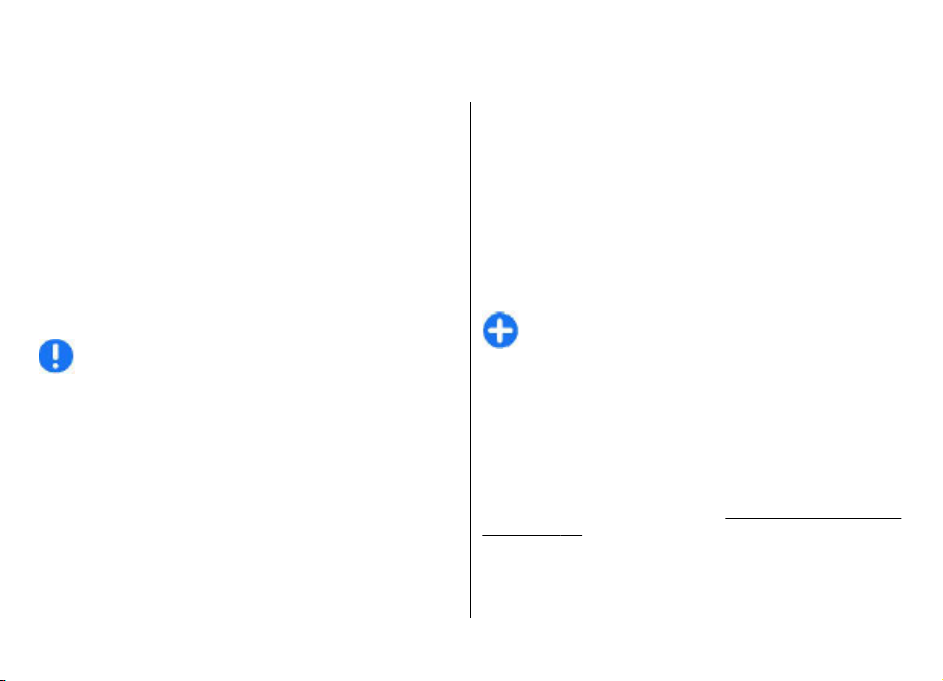
Telefon
Um Anrufe zu tätigen und zu empfangen, muss das Gerät
eingeschaltet sein, und es muss sich eine gültige SIM-Karte
im Gerät befinden. Das Gerät muss sich innerhalb des
Versorgungsbereichs eines Mobilfunknetzes befinden.
Um Anrufe über das Internet zu tätigen oder zu empfangen,
muss das Gerät mit einem Internet-Telefondienst verbunden
sein. Damit Sie eine Verbindung zu einem InternetTelefondienst herstellen können, muss sich Ihr Gerät in
Reichweite eines WLAN-Access-Points befinden.
Sprachanrufe
Hinweis: Die von Ihrem Diensteanbieter tatsächlich
gestellte Rechnung für Anrufe und Dienstleistungen kann je
nach Netzmerkmalen, Rechnungsrundung, Steuern usw.
variieren.
Annehmen eines Anrufs
Um einen Anruf anzunehmen, drücken Sie die Anruftaste.
Um einen Anruf abzuweisen, drücken Sie auf die
Beendigungstaste.
Um den Klingelton stumm zu schalten, ohne den Anruf
anzunehmen, wählen Sie Lautlos.
Wenn ein Anruf aktiv ist und die Anklopf-Funktion
(Netzdienst) aktiviert wurde, drücken Sie auf die Anruftaste,
um den neu eingehenden Anruf anzunehmen. Der erste Anruf
wird gehalten. Um den aktiven Anruf zu beenden, drücken
Sie die Ende-Taste.
Tätigen eines Anrufs
Geben Sie zum Tätigen eines Anrufs die Telefonnummer
zusammen mit der Vorwahl ein und drücken Sie auf die
Anruftaste.
Tipp: Geben Sie für Auslandsanrufe das +-Zeichen ein,
das als Zugangskennung für Auslandsgespräche dient.
Geben Sie dann die Landesvorwahl, die Ortsvorwahl
(ggf. ohne die vorangestellte Null) und die
Telefonnummer ein.
Um den Anruf oder den Anrufversuch zu beenden, drücken
Sie die Ende-Taste.
Um einen Anruf über die gespeicherten Kontakte zu tätigen,
drücken Sie auf die Kontakte-Taste. Geben Sie die ersten
Buchstaben des Namens ein, navigieren Sie zu dem Namen
und drücken Sie auf die Anruftaste.
Eseries", S. 38.
Um einen Anruf über die Anrufliste zu tätigen, drücken Sie auf
die Anruftaste, um die letzten 20 angerufenen Nummern
anzuzeigen. Navigieren Sie zu der gewünschten Nummer
© 2010 Nokia. Alle Rechte vorbehalten.86
Siehe "Nokia Kontakte für
Page 87

bzw. zu dem Namen und drücken Sie auf die Anruftaste. Siehe
"Protokoll ", S. 97.
Um die Lautstärke während eines aktiven Anrufs
einzustellen, verwenden Sie die Lautstärketasten.
Um von einem Sprach- zu einem Videoanruf zu wechseln,
wählen Sie Optionen > Zu Videoanr. wechseln. Das Gerät
beendet den Sprachanruf und tätigt einen Videoanruf.
Konferenzgespräch
1. Um ein Konferenzgespräch zu führen, geben Sie die
Telefonnummer eines Teilnehmers ein und drücken Sie
auf die Anruftaste.
2. Wenn der Teilnehmer den Anruf annimmt, wählen Sie
Optionen > Neuer Anruf.
3. Wenn Sie alle Teilnehmer angerufen haben, wählen Sie
Optionen > Konferenz um die Anrufe in einem
Konferenzgespräch zusammen zu führen.
Um das Mikrofon Ihres Geräts während des Anrufs stumm zu
schalten, wählen Sie Optionen > Stumm.
Um einen Teilnehmer von dem Konferenzgespräch
auszuschließen, navigieren Sie zu dem Teilnehmer und
wählen dann Optionen > Konferenz > Teiln.
ausschließen.
Um mit einem Teilnehmer des Konferenzgesprächs ein
privates Gespräch zu führen, navigieren Sie zu dem
Teilnehmer und wählen dann Optionen > Konferenz >
Privat.
Videoanrufe
Um einen Videoanruf tätigen zu können, müssen Sie sich im
Versorgungsbereich eines UMTS-Netzes aufhalten.
Informationen zur Verfügbarkeit und zum Abonnieren der
Videotelefonie-Dienste erhalten Sie von Ihrem Netzbetreiber
oder Diensteanbieter. Während Sie sprechen wird zwischen
Ihnen und Ihrem Gesprächspartner eine ZweiwegeVideoverbindung in Echtzeit aufgebaut, sofern Ihr
Gesprächspartner ein kompatibles Telefon verwendet. Das
von der Kamera Ihres Geräts erfasste Videobild ist beim
Gesprächspartner zu sehen. An einem Videoanruf können nur
zwei Gesprächspartner teilnehmen.
Tätigen von Videoanrufen
Wenn Sie einen Videoanruf tätigen möchten, geben Sie die
Telefonnummer ein oder wählen Sie Ihren Gesprächspartner
aus den Kontakten aus und wählen dann Optionen >
Anrufen > Videoanruf. Wenn der Videoanruf gestartet
wird, wird die Kamera des Geräts aktiviert. Wird die Kamera
bereits verwendet, kann kein Video übertragen werden.
Wenn der Empfänger des Videoanrufs kein Video senden
möchte, wird stattdessen ein Standbild angezeigt. Sie
können die Einstellungen für das Standbild unter Menü >
System > Einstell. > Telefon > Anrufen > Foto in
Videoanruf festlegen.
Um die Übertragung der Audio- oder Video- oder der Audiound Videodaten zu beenden wählen Sie Optionen >
Deaktivieren > Audio senden, Video senden oder Audio
& Video senden.
© 2010 Nokia. Alle Rechte vorbehalten. 87
Page 88

Um den Lautsprecher für den Tonempfang zu wählen, wählen
Sie Optionen > Lautspr. aktivieren. Um den Lautsprecher
stumm zu schalten und den Ohrhörer zu verwenden, wählen
Sie Optionen > Telefon aktivieren.
Um die Reihenfolge der Bilder zu ändern, wählen Sie
Optionen > Bildreihenf. ändern.
Um das Bild auf dem Display zu zoomen, wählen Sie
Optionen > Vergrößern oder Verkleinern.
Um den Videoanruf zu beenden und denselben
Gesprächsteilnehmer über einen Sprachanruf anzurufen,
wählen Sie Optionen > Zu Sprachanr. wechseln.
Zuschalten eines Videos
Verwenden Sie Videozuschaltung (Netzdienst), um LiveVideos oder einen gespeicherten Videoclip während eines
Sprachanrufs von einem Mobiltelefon auf ein anderes,
kompatibles mobiles Gerät zu übertragen. Um diese Funktion
verwenden zu können, müssen Sie sich im
Versorgungsbereich eines UMTS-Netzes aufhalten.
1. Rufen Sie den gewünschten Teilnehmer an. Sie können
das Video zuschalten, nachdem die Telefonverbindung
hergestellt und Ihr Gerät am SIP-Server angemeldet
wurde.
2. Um eine Live-Video oder einen Videoclip von Ihrem Gerät
zu senden, wählen Sie Optionen > Video zuschalten >
Live oder Clip. Um den Clip in der Vorschau anzuzeigen,
wählen Sie Optionen > Wiedergabe.
3. Wählen Sie den Teilnehmer aus dem Adressbuch aus oder
geben Sie SIP-Adresse des Teilnehmers manuell ein, um
eine Einladung an den Teilnehmer zu senden. Das Video
wird automatisch für beide Gesprächsteilnehmer
zugeschaltet, sobald der Empfänger die Zuschaltung des
Videos annimmt.
4. Um die Zuschaltung des Videos zu beenden, wählen Sie
Stop. Der Sprachanruf wird normal fortgesetzt.
Empfangen einer Einladung für die Zuschaltung eines Videos
Wenn Sie eine Einladung für die Zuschaltung eines Videos
erhalten, wird eine Mitteilung mit dem Namen des Anrufers
oder seiner SIP-Adresse angezeigt.
Um die Einladung anzunehmen und das Video zuzuschalten,
wählen Sie OK.
Um die Einladung abzulehnen, wählen Sie Ablehnen. Der
Sprachanruf wird normal fortgesetzt.
Internetanrufe
Wählen Sie Menü > Kommunik. > Internet-Tel..
Ihr Gerät unterstützt Sprachanrufe über das Internet
(Internetanrufe). Notrufe werden jedoch vorrangig über das
Mobilfunknetz hergestellt. Kann ein Notruf nicht über das
Mobilfunknetz hergestellt werden, versucht das Gerät den
Notruf über Ihren Internettelefonieanbieter herzustellen.
Aufgrund der bewährten Technik der Mobilfunktelefonie
sollten Sie für Notrufe Mobilfunknetze verwenden, sofern
dies möglich ist. Ist ein Mobilfunknetzempfang verfügbar,
© 2010 Nokia. Alle Rechte vorbehalten.88
Page 89

sollten Sie vor dem Tätigen eines Notrufs sicherstellen, dass
das Gerät eingeschaltet und zum Tätigen von Telefonaten
bereit ist. Ob Sie Notrufe über das Internet tätigen können,
hängt davon ab, ob ein WLAN verfügbar ist und ob das
Tätigen von Notrufen über das Internet von Ihrem
Internettelefonieanbieter vorgesehen ist. Wenden Sie sich an
Ihren Internettelefonieanbieter bezüglich der Möglichkeit,
Notrufe über das Internet zu tätigen.
Mit dem Internettelefonie-Dienst (Netzdienst) können Sie
Anrufe über das Internet tätigen und empfangen. Dazu wird
die VoIP-Technik (Voice over Internet Protocol) eingesetzt.
Internetanrufe können zwischen Computern, Mobiltelefonen
und auch zwischen einem VoIP-Gerät und einem
herkömmlichen Telefon erfolgen. Wenn Sie einen
Internetanruf tätigen oder empfangen möchten, muss sich
Ihr Gerät innerhalb des WLAN-Versorgungsbereichs befinden.
Die Verfügbarkeit des Internettelefonie-Dienstes kann je
nach Land variieren.
Erstellen eines Profils für Internetanrufe
Um Internetanrufe tätigen zu können, müssen Sie ein
Internetanrufprofil erstellen.
1. Wählen Sie Menü > System > Einstell. >
Verbindung > SIP-Einstell. > Optionen > Neues SIPProfil und geben Sie die erforderlichen Informationen
ein. Um die Anmeldung am Internettelefonie-Dienst
automatisch durchzuführen, wählen Sie Anmeldung >
Immer aktiv. Wenden Sie sich bezüglich der richtigen
Einstellungen an Ihren Anbieter des InternettelefonieDienstes.
2. Wählen Sie Zurück, bis erneut die Einstellung
Verbindung der Hauptansicht angezeigt wird.
3. Wählen Sie Web-Tel. > Optionen > Neues Profil.
Geben Sie den Namen des Profils ein und wählen Sie dann
das zuvor erstellte SIP-Profil aus.
Um festzulegen, dass bei einer Verbindung zum
Internettelefonie-Dienst automatisch das erstellte Profil
verwendet wird, wählen Sie Menü > Kommunik. >
Internet-Tel. > Bevorzugtes Profil.
Um sich manuell am Internettelefonie-Dienst anzumelden,
wählen Sie beim Erstellen eines Profils für Internetanrufe in
den SIP-Einstellungen Anmeldung > Bei Bedarf .
Um sichere Internetanrufe zu tätigen, wenden Sie sich an
Ihren Diensteanbieter bezüglich der Einstellungen für sichere
Internettelefonie. Der für das Profil für Internetanrufe
gewählte Proxy-Server muss sichere Internetanrufe
unterstützen. Ein sicherer Internetanruf wird mit
gekennzeichnet.
Herstellen der Verbindung zum Internettelefonie-Dienst
Wählen Sie Menü > Kommunik. > Internet-Tel..
Um Anrufe über das Internet zu tätigen oder zu empfangen,
muss das Gerät mit einem Internettelefonie-Dienst
verbunden sein. Wenn Sie die automatische Anmeldung
eingestellt haben, stellt Ihr Gerät die Verbindung zum
© 2010 Nokia. Alle Rechte vorbehalten. 89
Page 90

Internettelefonie-Dienst automatisch her. Wenn Sie die
Verbindung zum Dienst manuell herstellen, wählen Sie aus
der Liste ein verfügbares Netzwerk und dann Wählen.
Die Liste der Netze wird alle 15 Sekunden automatisch
aktualisiert. Um die Liste manuell zu aktualisieren, wählen
Sie Optionen > Aktualisieren. Verwenden Sie diese Option,
wenn Ihr WLAN nicht in der Liste angezeigt wird.
Um den Internettelefonie-Dienst für ausgehenden Anrufe
auszuwählen, wenn das Gerät eine Verbindung zu
mindestens einem Dienst hergestellt hat, wählen Sie
Optionen > Dienst wechseln.
Um neue Netzdienste zu konfigurieren, wählen Sie
Optionen > Dienst konfigurieren. Diese Option wird nur
angezeigt, wenn Dienste vorhanden sind, die noch nicht
konfiguriert wurden.
Um das Netzwerk zu speichern, mit dem das Gerät
gegenwärtig verbunden ist, wählen Sie Optionen > Netz
speichern. Bereits gespeicherte Netze sind in der Liste mit
Sternchen gekennzeichnet.
Um eine Verbindung zu einem Internettelefonie-Dienst unter
Verwendung eines verborgenen WLANs herzustellen, wählen
Sie Optionen > Verborgen. Netz nutzen.
Um die Verbindung zu einem Internettelefonie-Dienst zu
beenden, wählen Sie Optionen > Verb. z. Dienst trennen.
Tätigen von Internetanrufen
Sie können Internetanrufe von allen Programmen aus
tätigen, die Sie auch für reguläre Sprachanrufe verwenden
können. Navigieren Sie zum Beispiel im Adressbuch zu dem
gewünschten Kontakt und wählen Sie Anrufen >
Internetanruf.
Wenn Sie einen Internetanruf im Startbildschirm tätigen
möchten, geben Sie die Telefonnummer oder die SIP-Adresse
ein und drücken Sie dann auf die Anruftaste.
Um über das Tastenfeld des Geräts einen Internetanruf an
eine Adresse zu tätigen, die nicht mit einer Ziffer beginnt,
drücken Sie auf eine beliebige Zifferntaste, wenn sich das
Gerät in der Ausgangsanzeige befindet. Halten Sie dann die
Taste # einige Sekunden lang gedrückt, um das Display zu
löschen und vom Ziffern- zum Buchstabenmodus zu
wechseln. Geben Sie die Adresse ein und drücken Sie auf die
Anruftaste.
Um Internetanrufe als die bevorzugte Anrufmethode für
ausgehende Anrufe festzulegen, wählen Sie Menü >
Kommunik. > Internet-Tel. > Optionen >
Einstellungen > Standard-Anrufart > Internetanruf.
Wenn das Gerät mit einem Internettelefonie-Dienst
verbunden ist, werden alle Anrufe als Internetanrufe
getätigt.
Einstellungen für Internetanrufe
Wählen Sie Optionen > Einstellungen, navigieren Sie zu
den Einstellungen des gewünschten Dienstes und drücken Sie
auf die Navigationstaste.
Um die Verbindung zu einem Internettelefonie-Dienst
automatisch herzustellen, wählen Sie Anmeldeart >
Automatisch. Wenn Sie die automatische Anmeldung für
© 2010 Nokia. Alle Rechte vorbehalten.90
Page 91
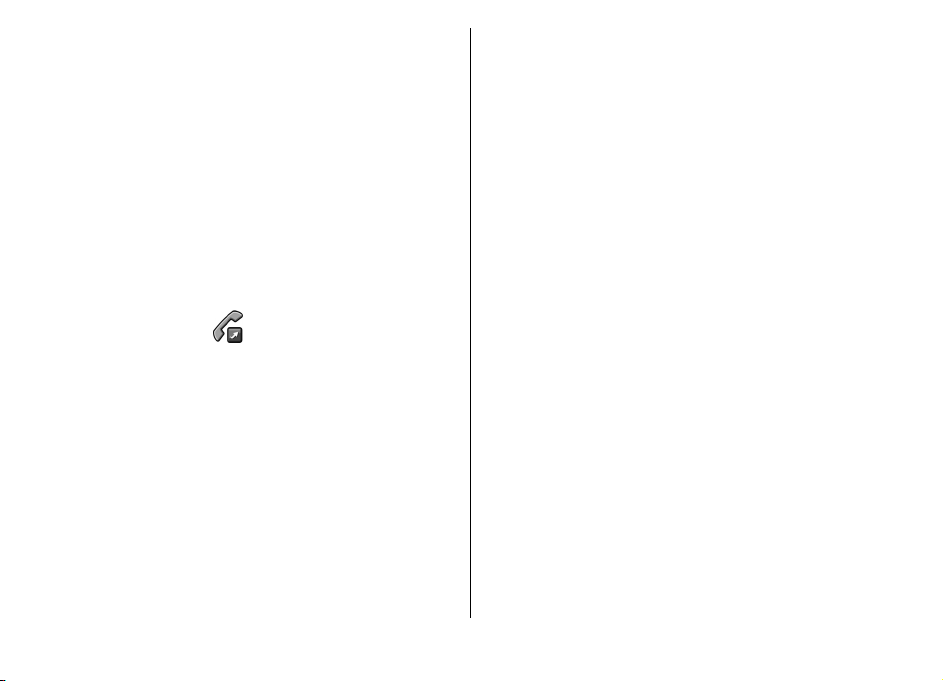
WLANs verwenden, überprüft das Gerät von Zeit zu Zeit, ob
WLANs verfügbar sind. Dadurch wird der Akku stärker
beansprucht und die Betriebsdauer des Akkus reduziert.
Um die Verbindung zu einem Internettelefonie-Dienst
manuell herzustellen, wählen Sie Anmeldeart > Manuell.
Um Netze anzuzeigen, die Sie für den InternettelefonieDienst gespeichert haben oder die von dem
Internettelefonie-Dienst erkannt werden, wählen Sie
Gespeich. Verbind.netze.
Wählen Sie zum Festlegen dienstspezifischer Einstellungen
Diensteinstell. ändern. Diese Option ist nur verfügbar,
wenn ein dienstspezifisches Software-Plug-in auf dem Gerät
installiert wurde.
Kurzwahl
Wählen Sie Menü > System > Einstell. > Telefon >
Anrufen > Kurzwahl > Ein.
Wenn Sie durch Gedrückthalten einer Zifferntaste bei Anzeige
des Startbildschirms einen Anruf tätigen, spricht man von
Kurzwahl.
Um einer Zifferntaste eine Telefonnummer zuzuweisen,
wählen Sie Menü > Kommunik. > Kurzwahl. Navigieren
Sie zur gewünschten Zifferntaste (2 - 9) im Display und
wählen Sie Optionen > Zuweisen. Wählen Sie die
gewünschte Nummer aus den Kontakten.
Um die einer Zifferntaste zugewiesene Telefonnummer zu
löschen, navigieren Sie zur entsprechenden Kurzwahltaste
und wählen Optionen > Entfernen.
Um die einer Zifferntaste zugewiesene Telefonnummer zu
ändern, navigieren Sie zur entsprechenden Kurzwahltaste
und wählen Optionen > Ändern.
Rufumleitung
Wählen Sie Menü > System > Einstell. > Telefon >
Rufumleitung.
Leiten Sie ankommende Anrufe an Ihre Sprachmailbox oder
eine andere Nummer um. Weitere Informationen erhalten
Sie bei Ihrem Diensteanbieter.
Geben Sie an, ob Sprach-, Daten- oder Faxanrufe umgeleitet
werden sollen, und wählen Sie anschließend eine der
folgenden Optionen:
• Alle Sprachanrufe, Alle Datenanrufe oder Alle
Faxanrufe — Alle ankommenden Sprach-, Daten- oder
Faxanrufe werden umgeleitet.
• Wenn besetzt — Ankommende Anrufe werden nur
während eines aktiven Telefongesprächs umgeleitet.
• Wenn keine Antwort — Ankommende Anrufe werden
umgeleitet, wenn das Telefon für eine bestimmte Zeit
klingelt. Wählen Sie in der Liste Verzögerung: die Zeit aus,
die das Telefon vor dem Umleiten des Anrufs klingeln soll.
• Falls kein Empfang — Anrufe werden umgeleitet, wenn
das Gerät ausgeschaltet ist oder der Netzempfang
unterbrochen ist.
• Falls nicht erreichbar — Aktiviert die letzten drei
Einstellungen gleichzeitig. Mit dieser Einstellungen
werden Anrufe umgeleitet, wenn Sie telefonieren, nicht
abnehmen oder wenn der Netzempfang unterbrochen ist.
© 2010 Nokia. Alle Rechte vorbehalten. 91
Page 92

Um Anrufe an Ihre Sprachmailbox umzuleiten, wählen Sie
den Anruftyp und die Umleitungsoption und dann
Optionen > Aktivieren > Zur Sprachmailbox.
Um Anrufe an ein andere Nummer umzuleiten, wählen Sie
den Anruftyp und die Umleitungsoption und dann
Optionen > Aktivieren > Zu anderer Nummer. Geben Sie
in das Feld Nummer: eine Nummer ein oder wählen Sie
Suchen, um eine unter den Kontakten gespeicherte Nummer
abzurufen.
Um die gegenwärtig gewählte Einstellung für Umleitungen
zu überprüfen, navigieren Sie zur Umleitungsoption und
wählen dann Optionen > Status prüfen.
Um die Umleitung von Anrufen zu beenden, navigieren Sie
zur Umleitungsoption und wählen dann Optionen >
Aufheben.
• Ankommende Anrufe — Sperren eingehender Anrufe.
• Internationale Anrufe — Sperrt Anrufe ins Ausland.
• Ankommende/Ausland — Sperrt ankommende Anrufe,
wenn Sie sich im Ausland befinden.
• Internat. außer Heimn. — Sperrt Anrufe ins Ausland,
lässt jedoch Anrufe in Ihr Heimatland zu.
Um den Status der Sprachanrufsperren zu prüfen, wählen Sie
die Sperroption und dann Optionen > Status prüfen.
Um alle Sprachanrufsperren zu beenden, wählen Sie die
Sperroption und dann Optionen > Alle Sperr. aufheb..
Um das Passwort für die Sperrung von Sprach-, Fax- und
Datenanrufen zu ändern, wählen Sie Optionen >
Sperrenpassw. bearb.. Geben Sie den aktuellen Code und
anschließend zweimal den neuen Code ein. Das
Sperrpasswort muss vierstellig sein. Weitere Informationen
erhalten Sie bei Ihrem Diensteanbieter.
Anrufsperre
Wählen Sie Menü > System > Einstell. > Telefon >
Anrufsperre.
Sie können die Anrufe, die mit dem Gerät getätigt oder
empfangen werden können, sperren (Netzdienst). Um die
Einstellungen zu ändern, benötigen Sie das Passwort für die
Sperre von Ihrem Dienstanbieter. Die Anrufsperrung wirkt
sich auf alle Anrufarten aus.
Zum Sperren von Anrufen stehen folgende Optionen zur
Auswahl:
• Abgehende Anrufe — Sperren von Sprachanrufen über
Ihr Gerät.
Sperren von Internetanrufen
Wählen Sie Menü > System > Einstell. > Telefon >
Anrufsperre > Internetanrufsperre.
Um Internetanrufe von anonymen Anrufern abzulehnen,
wählen Sie Sperre f. anonyme Anrufe > Ein.
© 2010 Nokia. Alle Rechte vorbehalten.92
Page 93
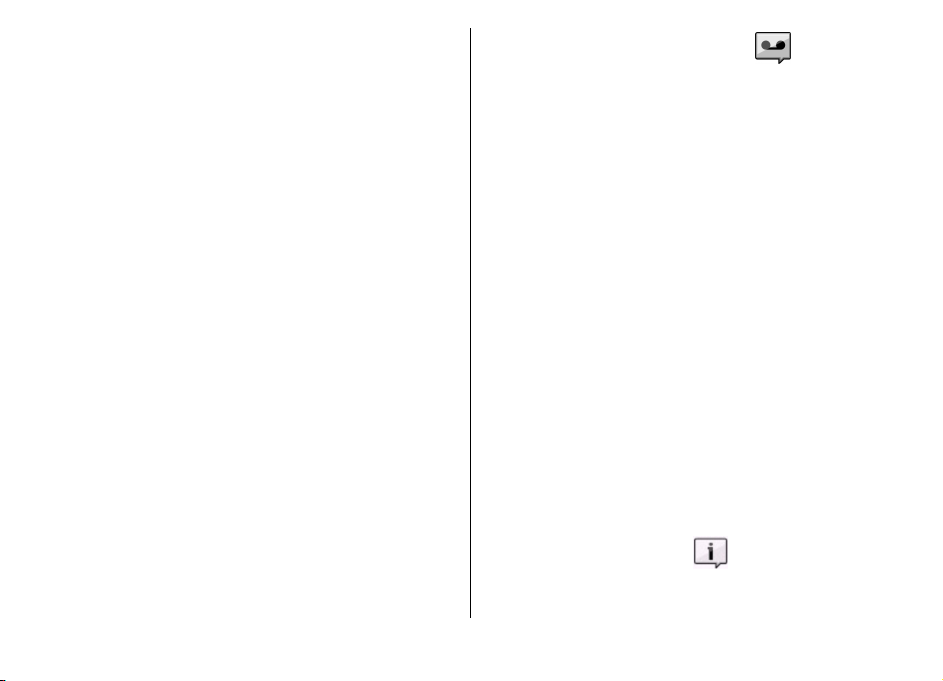
Senden von DTMF-Tönen
Während eines aktiven Anrufs können Sie zur Steuerung Ihrer
Sprachmailbox oder eines anderen automatisierten
Telefondienstes DTMF-Töne (Dual Tone Multi-Frequency)
senden.
Senden einer DTMF-Tonseq.
1. Tätigen Sie einen Anruf und warten Sie, bis er
angenommen wird.
2. Wählen Sie Optionen > DTMF senden.
3. Geben Sie die DTMF-Tonsequenz ein oder wählen Sie eine
vordefinierte Sequenz.
Anhängen einer DTMF-Tonsequenz an eine
Kontaktkarte
1. Wählen Sie Menü > Kommunik. > Kontakte. Öffnen
Sie einen Kontakt und wählen Sie Optionen >
Bearbeiten > Optionen > Detail hinzufügen >
DTMF.
2. Geben Sie die Tonsequenz ein. Um einen Pause von 2
Sekunden vor oder zwischen den DTMF-Tönen
einzufügen, geben Sie pein. Wenn Sie das Gerät so
einstellen möchten, dass die DTMF-Töne erst nach dem
Wählen von DTMF senden während eines Anrufs
gesendet werden, geben Sie w ein.
3. Wählen Sie OK.
Sprachmailbox
Wählen Sie Menü > Kommunik. > Anr.-mailbox.
Wenn Sie die Sprachmailbox zum ersten Mal öffnen, werden
Sie zur Eingabe der Nummer Ihrer Sprachmailbox
aufgefordert.
Um Ihre Sprachmailbox anzurufen, wählen Sie Optionen >
Sprachmailbox anr..
Wenn Sie die Einstellungen für Internetanrufe auf dem Gerät
vorgenommen haben und über eine Mailbox für
Internetanrufe verfügen, wählen Sie Internetmailbox >
Optionen > Internetmailbox anr., um die Mailbox
anzurufen.
Um die Sprachmailbox anzurufen, wenn der Startbildschirm
angezeigt wird, halten Sie die Taste 1 gedrückt. Sie können
auch auf die Taste 1 und anschließend auf die Anruftaste
drücken. Wenn Sie eine Mailbox für Internetanrufe
eingerichtet haben, geben Sie an, ob Sie diese Mailbox oder
Ihre Sprachmailbox anrufen möchten.
Um die Nummer der Sprachmailbox zu ändern, wählen Sie
die Mailbox und dann Optionen > Nummer ändern.
Um die Adresse der Mailbox für Internetanrufe zu ändern,
wählen Sie die Mailbox und dann Optionen > Adresse
ändern.
Sprachhilfe
Wählen Sie Menü > System > Sprachhilfe.
© 2010 Nokia. Alle Rechte vorbehalten. 93
Page 94
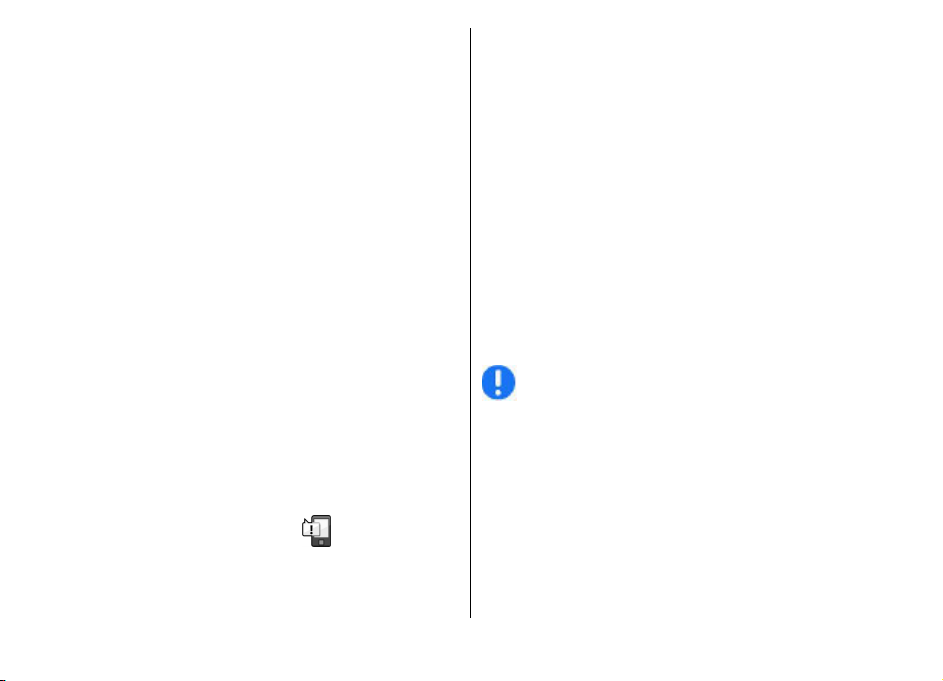
Die Sprachhilfe liest im Display angezeigte Texte vor,
wodurch Sie die grundlegenden Funktionen Ihres Geräts
ausführen können, ohne auf das Display sehen zu müssen.
Um die Einträge aus der Kontaktliste anzuhören, wählen Sie
Kontakte. Verwenden Sie die Funktion nur, wenn Sie
weniger als 500 Kontakte haben.
Um Informationen zu eingegangenen Anrufen und Anrufen
in Abwesenheit, gewählten Nummern und häufigen Anrufen
anzuhören, wählen Sie Letzte Anrufe.
Um Sprachmitteilungen anzuhören, wählen Sie
Sprachmailbox.
Um eine Telefonnummer zu wählen, wählen Sie Wählfeld.
Um Sprachbefehle zum Tätigen eines Anrufs zu verwenden,
wählen Sie Sprachbefehle.
Um sich eingegangene Mitteilungen vorlesen zu lassen,
wählen Sie Sprachausgabe.
Um die aktuelle Uhrzeit anzuhören, wählen Sie Uhr. Um das
aktuelle Datum anzuhören, navigieren Sie nach unten.
Wenn zum Zeitpunkt eines Erinnerungssignals die
Sprachhilfe geöffnet ist, wird der Inhalt der Erinnerung laut
vorgelesen.
Um weitere Optionen anzuhören, wählen Sie Optionen.
Sprachbefehle
Wählen Sie Menü > System > Spr.-befehle.
Verwenden Sie Sprachbefehle, um Telefonanrufe zu tätigen
und Programme, Profile oder andere Funktionen auf dem
Gerät zu starten.
Das Gerät erstellt einen Anrufnamen für die Einträge in den
Kontakten und für die in den Sprachbefehlen
gekennzeichneten Funktionen. Wenn ein Sprachbefehl
gesprochen wird, vergleicht das Gerät die gesprochenen
Worte mit dem Anrufnamen im Gerät. Sprachbefehle sind
zwar von der Stimme des Sprechers unabhängig, die
Spracherkennung im Gerät passt sich jedoch an die Stimme
des Hauptsprechers an, um Sprachbefehle besser zu
erkennen.
Tätigen eines Anrufs
Der Anrufname für einen Kontakt ist der Name oder das
Pseudonym, das für den Kontakt in den Kontakten
gespeichert wurde.
Hinweis: Die Verwendung von Anrufnamen kann
beispielsweise in einer lauten Umgebung oder in einem
Notfall schwierig sein. Sie sollten sich daher nicht unter allen
Umständen ausschließlich auf die Sprachanwahl verlassen.
Um einen Anrufnamen anzuhören, öffnen Sie einen Kontakt
und wählen dann Optionen > Anrufn. wiedergeb..
1. Um einen Anruf mit einem Sprachbefehl zu tätigen, halten
Sie die Sprechtaste gedrückt.
2. Wenn Sie den Ton hören oder eine entsprechende
Meldung angezeigt wird, sprechen Sie den unter den
Kontakten gespeicherten Namen klar und deutlich aus.
© 2010 Nokia. Alle Rechte vorbehalten.94
Page 95

3. Das Gerät gibt einen Anrufnamen für den erkannten
Kontakt mit synthetisierter Stimme in der ausgewählten
Display-Sprache wieder und zeigt den Namen und die
Nummer an. Nach einer Zeitverzögerung von 1,5
Sekunden wird die Nummer gewählt. Wenn nicht der
gewünschte Kontakt erkannt wurde, wählen Sie Weiter,
um eine Liste weiterer Entsprechungen anzuzeigen, oder
Stop, um die Sprachanwahl abzubrechen.
Wenn unter dem Kontakt mehrere Telefonnummern
gespeichert sind, wird die Standardnummer ausgewählt,
falls diese festgelegt wurde. Andernfalls wird die erste
verfügbare Telefonnummer der folgenden Felder
ausgewählt: Mobiltelefon, Mobiltel. (privat), Mobiltel.
(dnstl.), Telefon, Telefon (privat) und Tel. (dienstl.).
Starten eines Programms
Das Gerät erstellt Anrufnamen für die Programme, die in den
Sprachbefehlen aufgeführt sind.
Wenn Sie ein Programm mit einem Sprachbefehl starten
möchten, halten Sie die Sprechtaste gedrückt und sprechen
Sie den Namen des Programms klar und deutlich. Wenn nicht
das gewünschte Programm erkannt wurde, wählen Sie
Weiter, um eine Liste weiterer Entsprechungen anzuzeigen,
oder Stop, um den Vorgang abzubrechen.
Wenn Sie weitere Programme zur Liste hinzufügen möchten,
wählen Sie Optionen > Neues Programm.
Um den Sprachbefehl für ein Programm zu ändern, wählen
Sie Optionen > Befehl ändern und geben Sie den neuen
Befehl ein.
Ändern von Profilen
Das Gerät erstellt einen Anrufnamen für jedes Profil. Wenn Sie
ein Profil über einen Sprachbefehl festlegen möchten, halten
Sie die Sprechtaste gedrückt und sprechen Sie den Namen des
Profils aus.
Um den Sprachbefehl zu ändern, wählen Sie Profile >
Optionen > Befehl ändern.
Einstell. f. Sprachbefehle
Um den Synthesizer auszuschalten, der erkannte
Sprachbefehle in der ausgewählten Gerätesprache
wiedergibt, wählen Sie Optionen > Einstellungen >
Synthesizer > Aus.
Um die Spracherkennung zurückzusetzen, weil der
Hauptbenutzer des Geräts gewechselt hat, wählen Sie
Sprachanpass. entfernen.
Push-to-talk
Wählen Sie Menü > Kommunik. > PTT.
Push-to-talk (PTT) (Netzdienst) ermöglicht direkte
Sprechverbindungen unter Verwendung der PTT-Taste. Mit
PTT können Sie Ihr Gerät wie ein Walkie-Talkie verwenden.
Sie können PTT sowohl für Zweier- als auch für
Gruppengespräche verwenden oder sich an einem Kanal
anmelden. Die Funktionsweise eines Kanal entspricht der
eines Chat Rooms: Sie können den Kanal anrufen, um zu
sehen, ob Personen online sind. Die anderen Teilnehmer
© 2010 Nokia. Alle Rechte vorbehalten. 95
Page 96

werden jedoch nicht über den Kanal angerufen. Stattdessen
verbinden sie sich mit dem Kanal und kommunizieren
miteinander.
Bei der PTT-Kommunikation spricht eine Person, während die
anderen Teilnehmer dem Gespräch über den eingebauten
Lautsprecher folgen können. Die sprechenden Teilnehmer
wechseln sich nacheinander ab. Da immer nur ein Teilnehmer
gleichzeitig sprechen kann, ist die maximale Sprechzeit
begrenzt. Nähere Hinweise zur maximalen Sprechdauer in
Ihrem Netz erhalten Sie von Ihrem Diensteanbieter.
PTT-Einstellungen
Wählen Sie Optionen > Einstellungen und dann
Benutzereinstellungen, um Ihre bevorzugten
Einstellungen für PTT festzulegen, oder
Verbindungseinstell., um die Einstellungen der Verbindung
zu ändern. Wenden Sie sich an Ihren Diensteanbieter, um die
korrekten Einstellungen zu erfragen.
Tipp: Möglicherweise erhalten Sie die Einstellungen
vom Anbieter des PTT-Dienstes als Mitteilung.
Wenn Sie für die Einstellung Ruftonart des Geräts die Option
Einzelton oder Lautlos gewählt haben, oder gegenwärtig
ein Telefongespräch führen, können Sie weder PTT-Anrufe
tätigen noch annehmen.
Tätigen von PTT-Anrufen
Um einen PTT-Anruf zu tätigen, wählen Sie Optionen >
Kontakte. Wählen Sie dann einen oder mehrere Kontakte aus
der Liste und drücken Sie anschließend auf die PTT-Taste.
Denken Sie daran, das Gerät während des Gesprächs vor sich
zu halten, damit Sie das Display sehen können. Auf dem
Display wird angezeigt, wann Sie sprechen können. Sprechen
Sie in das Mikrofon und bedecken Sie nicht den Lautsprecher
mit der Hand. Halten Sie während des Sprechens immer die
PTT-Taste gedrückt. Lassen Sie die Taste anschließend los.
Um den PTT-Anruf zu beenden, drücken Sie auf die
Beendigungstaste.
Drücken Sie bei einem eingehenden PTT-Anruf auf die
Anruftaste, um den Anruf anzunehmen oder auf die
Beendigungstaste, um den Anruf abzuweisen.
Anmelden am PTT-Dienst
Wenn Sie in den Benutzereinstellungen für die Option
Programmstart die Einstellung "Ein" gewählt haben,
werden Sie beim Starten von PTT automatisch an dem Dienst
angemeldet. Andernfalls müssen Sie sich manuell am Dienst
anmelden.
Um sich manuell am PTT-Dienst anzumelden, wählen Sie
Optionen > Bei PTT anmelden.
Erstellte PTT-Anrufe
Wählen Sie Optionen > PTT-Protokoll > Aufgeb. PTT-
Anr. und dann einen Anruf.
Um ein PTT-Anruf zu einem Kontakt zu tätigen, wählen Sie
Optionen > Zweiergespräch.
Um eine Rückrufbitte an einen Kontakt zu senden, wählen Sie
Optionen > Rückrufbitte senden.
© 2010 Nokia. Alle Rechte vorbehalten.96
Page 97

Um einen Kontakt zu erstellen, wählen Sie Optionen > In
Kontakten speichern.
Verwalten von Push-to-talkKontakten
Um Kontakte anzuzeigen, zu bearbeiten, hinzuzufügen oder
zu löschen, wählen Sie Optionen > Kontakte. Basierend auf
der Liste der Namen in den Kontakten wird eine Liste der
Namen zusammen mit Informationen zu deren
Anmeldestatus angezeigt.
Um einen ausgewählten Kontakt anzurufen, wählen Sie
Optionen > Zweiergespräch.
Um einen Gruppenanruf zu tätigen, wählen Sie verschiedene
Kontakte und dann Optionen > Gespräch mit mehreren.
Um dem Kontakt eine Rückrufbitte zu senden, wählen Sie
Optionen > Rückrufbitte senden.
Um eine Rückrufbitte zu beantworten, wählen Sie Zeigen,
um die Rückrufbitte zu öffnen. Um den Absender über PTT
anzurufen, drücken Sie auf die Sprechtaste.
Erstellen eines Push-to-talkKanals
Um einen Kanal zu erstellen, wählen Sie Optionen > Neuer
Kanal > Neuer Kanal.
Um an einem Kanal teilzunehmen, wählen Sie den
gewünschten Kanal aus und drücken Sie auf die PTT-Taste.
Um einen Teilnehmer zu einem Kanal einzuladen, wählen Sie
Optionen > Einladung senden.
Um die gegenwärtig aktiven Teilnehmer eines Kanals
anzuzeigen, wählen Sie Optionen > Aktive Teilnehmer.
Ist die Anmeldung erfolgreich, stellt PTT automatisch eine
Verbindung zu den Kanälen her, die beim letzten Schließen
der Anwendung aktiv waren.
Beenden von PTT
Um PTT zu beenden, wählen Sie Optionen > Schließen.
Wählen Sie Ja, um sich abzumelden und um den Dienst zu
beenden. Wählen Sie Nein, wenn das Programm im
Hintergrund weiter ausgeführt werden soll.
Protokoll
Wählen Sie Menü > Protokoll.
Im Protokoll werden Informationen zum
Kommunikationsverlauf des Geräts gespeichert. Anrufe in
Abwesenheit und empfangene Anrufe werden nur registriert,
wenn das Netz diese Funktionen unterstützt und das Gerät
eingeschaltet ist und sich im Versorgungsbereich des Netzes
befindet.
© 2010 Nokia. Alle Rechte vorbehalten. 97
Page 98

Registrieren von Anrufen und Daten
Um Anrufe in Abwesenheit, eingegangene Anrufe und
gewählte Nummer anzuzeigen, die nur kurz zurückliegen,
wählen Sie Letzte Anrufe.
Tipp: Um den Ordner Gewählte Nrn. im
Startbildschirm anzuzeigen, drücken Sie auf die
Anruftaste.
Um die ungefähre Dauer der getätigten und angenommenen
Anrufe anzuzeigen, wählen Sie Anrufdauer.
Um die Datenmenge anzuzeigen, die während einer
Paketdatenverbindung übertragen wurde, wählen Sie
Paketdaten.
Überwachen der Kommunikation
Um alle Sprachanrufe, Kurzmitteilungen oder
Datenverbindungen zu überwachen, die das Gerät
registrierte, öffnen Sie die Registerkarte zur Anzeige des
allgemeinen Protokolls.
Um detaillierte Informationen zu einem
Kommunikationsereignis anzuzeigen, navigieren Sie zum
gewünschten Ereignis und drücken Sie auf die
Navigationstaste.
Tipp: Teil-Ereignisse, z. B. Senden einer extralangen
verknüpften Kurzmitteilung und
Paketdatenverbindungen, werden als ein
Kommunikationsereignis protokolliert. Verbindungen
mit Ihrer Mailbox, der Multimedia-Mitteilungszentrale
oder mit Internetseiten werden als
Paketdatenverbindungen angezeigt.
Um die Telefonnummer aus einem Kommunikationsereignis
zum Adressbuch hinzuzufügen, wählen Sie Optionen > In
Kontakten speichern und erstellen Sie einen neuen Kontakt
oder fügen Sie die Nummer zu einem vorhandenen Kontakt
hinzu.
Um die Telefonnummer zu kopieren und einzufügen, z. B. in
eine Kurzmitteilung, wählen Sie Optionen > Nummer
kopieren.
Um nur eine Art von Kommunikationsereignissen mit einem
anderen Teilnehmer anzuzeigen, wählen Sie Optionen >
Filter und anschließend den gewünschten Filter.
Um den gesamten Protokollinhalt, die Liste der letzten Anrufe
und die Sendeberichte für Mitteilungen dauerhaft zu löschen,
wählen Sie Optionen > Protokoll löschen.
Anrufen und Senden von Mitteilungen über das Protokoll
Um einen Anrufer zurückzurufen, wählen Sie Letzte Anrufe
und öffnen Sie Anr. in Abwes., Empf. Anrufe oder Gewählte
Nrn.. Wählen Sie den Anrufer und dann Optionen >
Anrufen.
Um einem Anrufer mit einer Mitteilung zu antworten, wählen
Sie Letzte Anrufe und öffnen Sie Anr. in Abwes., Empf.
Anrufe oder Gewählte Nrn.. Wählen Sie den Anrufer und
© 2010 Nokia. Alle Rechte vorbehalten.98
Page 99

dann Optionen > Mitteil. verfassen. Sie können Kurz- und
Multimedia-Mitteilungen senden.
Protokolleinstellungen
Um festzulegen, wie lange Kommunikationsereignisse im
Protokoll gespeichert werden, wählen Sie Optionen >
Einstellungen > Protokollgültigkeit und den
gewünschten Zeitraum. Wenn Sie Keine Protokolle wählen,
wird der gesamte Inhalt des Protokoll gelöscht.
© 2010 Nokia. Alle Rechte vorbehalten. 99
Page 100

Sie sind auf Reisen?
Benötigen Sie eine Wegbeschreibung? Suchen Sie ein
Restaurant? Ihr Eseries Gerät verfügt über die Tools, die Sie
stets zum gewünschten Ziel bringen.
Info über GPS und Satellitensignale
Bei GPS (Global Positioning System) handelt es sich um ein
weltweites Funknavigationssystem, zu dem 24 Satelliten und
deren Bodenstationen gehören, von denen aus der
Satellitenbetrieb überwacht wird. Ihr Gerät hat einen
internen GPS-Empfänger.
Ein GPS-Empfänger empfängt Funksignale kleiner Leistung
von den Satelliten und misst die Laufzeit der Signale. Mithilfe
dieser Laufzeit kann der GPS-Empfänger seinen Standort auf
wenige Meter genau berechnen.
Das GPS (Global Positioning System) wird von der Regierung
der Vereinigten Staaten von Amerika betrieben, die allein für
die Genauigkeit und Wartung des Systems verantwortlich
sind. Die Genauigkeit der Positionsdaten kann durch
Korrekturen der US-Behörden an den GPS-Satelliten
beeinträchtigt werden und unterliegt Änderungen gemäß
der zivilen GPS-Richtlinie des US-Verteidigungsministeriums
und dem Federal Radionavigation Plan. Die Genauigkeit kann
zudem durch eine schlechte Satellitengeometrie
beeinträchtigt werden. Die Verfügbarkeit sowie die Qualität
der GPS-Signale kann durch Ihren Standort, Gebäude,
natürliche Hindernisse und Wetterbedingungen beeinflusst
werden. GPS-Signale können in Gebäuden oder unterhalb der
Erdoberfläche möglicherweise nicht empfangen werden.
Auch Materialien wie Beton oder Metall können den Empfang
beeinträchtigen.
Setzen Sie GPS nicht für genaue Positionsbestimmungen ein,
und verlassen Sie sich bei der Positionsbestimmung oder der
Navigation niemals ausschließlich auf die Positionsdaten des
GPS-Empfängers oder von Mobilfunknetzen.
Da der Tageskilometerzähler nur eine begrenzte Genauigkeit
hat, können Rundungsfehler auftreten. Die Genauigkeit kann
ebenfalls durch die Verfügbarkeit und Qualität von GPSSignalen beeinflusst werden.
Um verschiedene Standortbestimmungsmethoden, wie z. B.
Bluetooth GPS, zu aktivieren oder deaktivieren, wählen Sie
Menü > System > Einstell. > Allgemein >
Standortbest. > Bestimmungsmethoden.
Info über Satellitensignale
Prüfen Sie die folgenden Punkte, wenn Ihr Gerät keine
Satellitensignale empfängt:
• Befinden Sie sich in einem Gebäude, gehen Sie ins Freie,
um das Signal besser zu empfangen.
• Öffnen Sie gegebenenfalls das Nummerntastenfeld.
• Wenn Sie sich im Freien befinden, gehen Sie zu einem
Standort der weniger Bebauung aufweist.
© 2010 Nokia. Alle Rechte vorbehalten.100
